Page 1

Guia do utilizador
BlackBerry 8310 Smartphone
Page 2
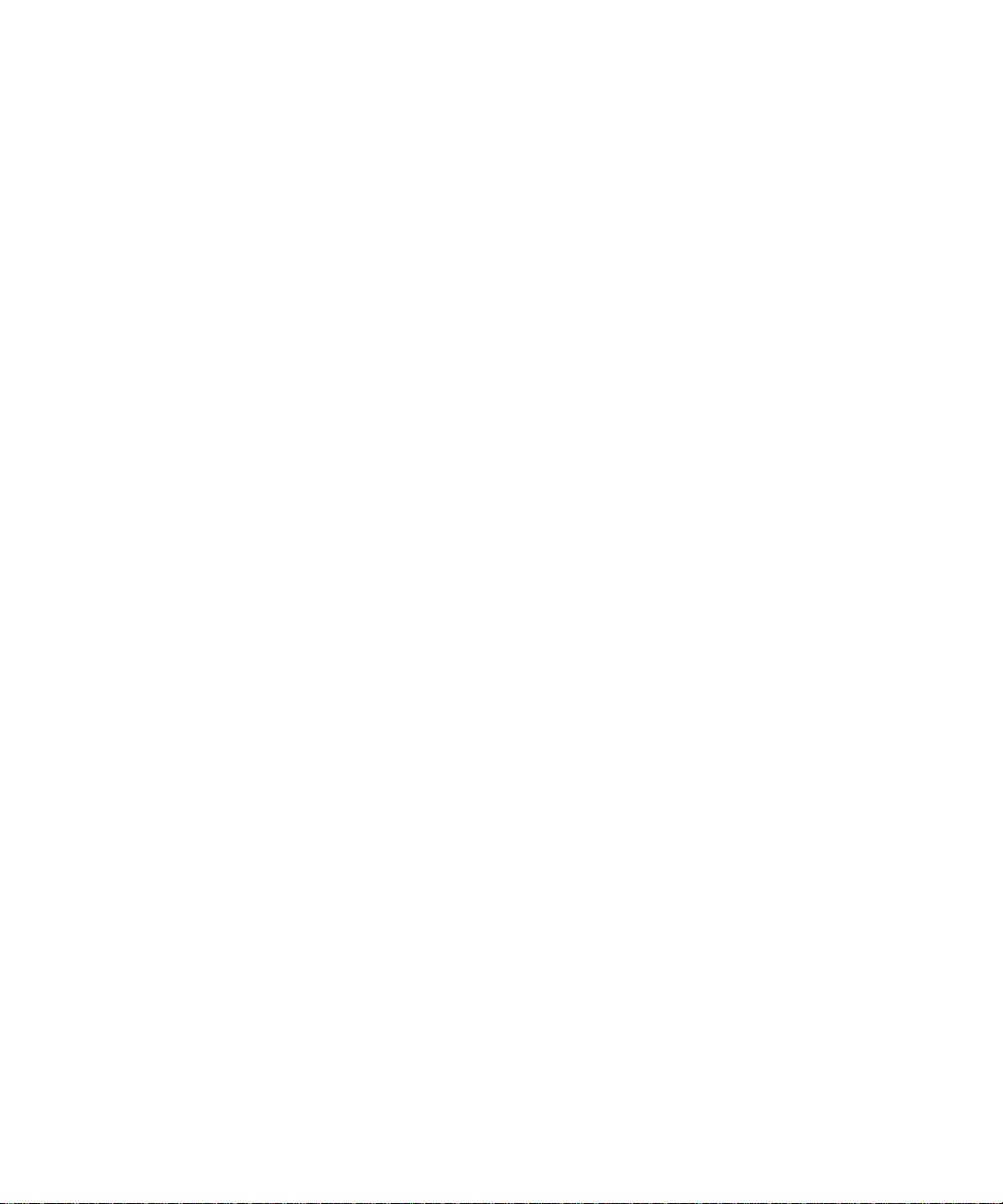
SWD-280416-0207045541-013
Page 3
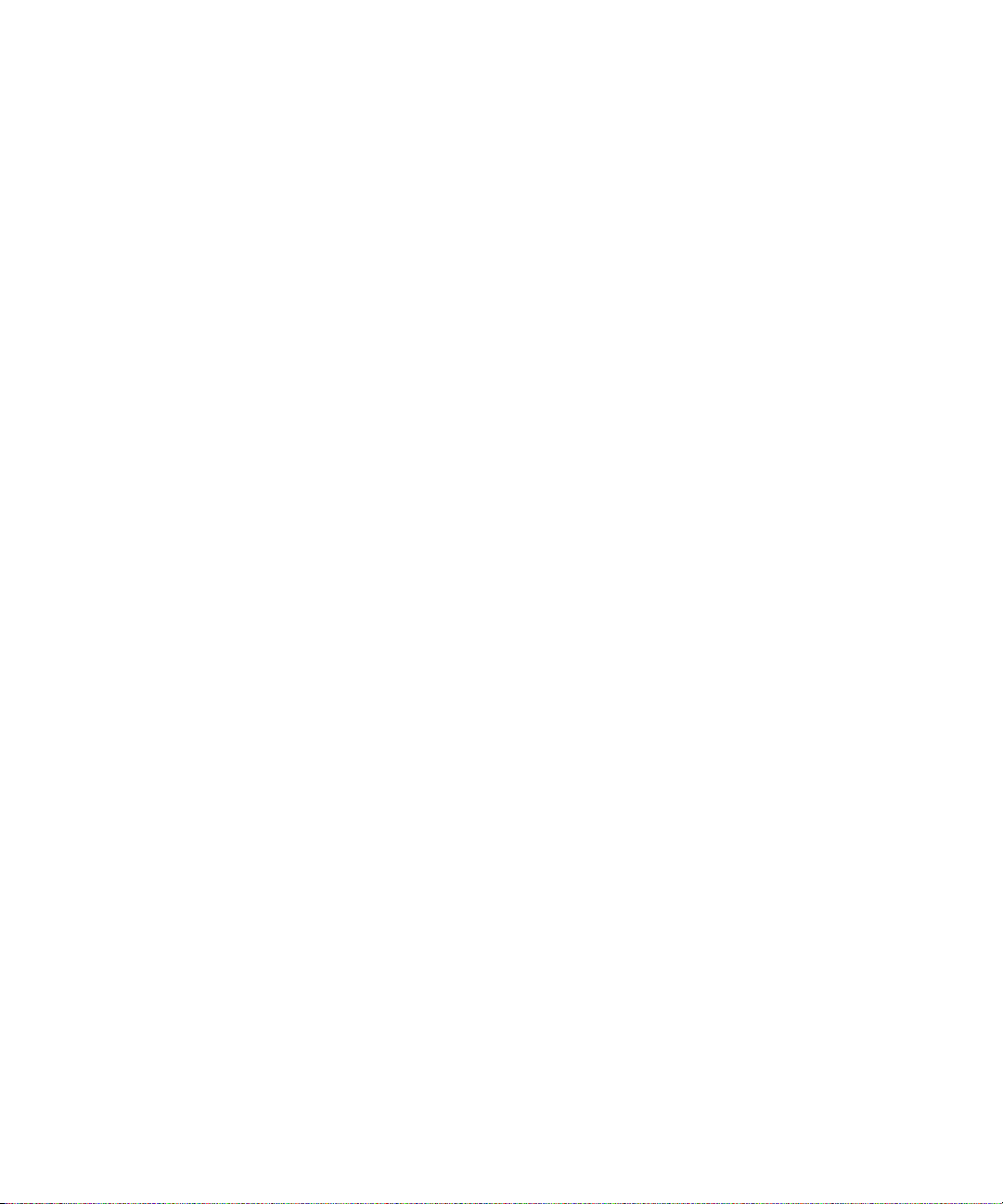
Índice
Aspectos básicos do BlackBerry.........................................................................................................................................................................................................11
Alternar entre aplicações................................................................................................................................................................................................................................11
Atribuir uma aplicação a uma tecla de conveniência.................................................................................................................................................................................11
Definir as informações do proprietário.........................................................................................................................................................................................................11
Ligar o modo de espera...................................................................................................................................................................................................................................11
Acerca das ligações..........................................................................................................................................................................................................................................11
Criar uma ligação para um PIN.....................................................................................................................................................................................................................12
Atalhos básicos do BlackBerry.......................................................................................................................................................................................................................12
Resolução de problemas básicos do BlackBerry.........................................................................................................................................................................................12
Atalhos....................................................................................................................................................................................................................................................13
Atalhos básicos do BlackBerry.......................................................................................................................................................................................................................12
Atalhos do telefone.........................................................................................................................................................................................................................................13
Atalhos da câmara e da câmara de vídeo....................................................................................................................................................................................................13
Atalhos multimédia.........................................................................................................................................................................................................................................14
Atalhos de mensagens....................................................................................................................................................................................................................................14
Atalhos de escrita............................................................................................................................................................................................................................................15
Atalhos de procura..........................................................................................................................................................................................................................................16
Atalhos de anexo.............................................................................................................................................................................................................................................16
Atalhos do browser..........................................................................................................................................................................................................................................16
Atalhos do mapa.............................................................................................................................................................................................................................................. 17
Atalhos de calendário......................................................................................................................................................................................................................................17
Telefone..................................................................................................................................................................................................................................................19
Aspectos básicos do telefone........................................................................................................................................................................................................................19
Chamadas de emergência..............................................................................................................................................................................................................................21
Volume...............................................................................................................................................................................................................................................................21
Correio de voz..................................................................................................................................................................................................................................................22
Marcação rápida.............................................................................................................................................................................................................................................22
Chamadas em conferência............................................................................................................................................................................................................................23
ID do emissor da chamada............................................................................................................................................................................................................................24
Registos de chamadas....................................................................................................................................................................................................................................25
Chamada em espera.......................................................................................................................................................................................................................................26
Reencaminhamento de chamadas...............................................................................................................................................................................................................27
Bloqueio de chamadas...................................................................................................................................................................................................................................29
Marcação fixa..................................................................................................................................................................................................................................................30
Marcação inteligente......................................................................................................................................................................................................................................31
Suporte TTY......................................................................................................................................................................................................................................................32
Vários números de telefone...........................................................................................................................................................................................................................33
Opções do telefone.........................................................................................................................................................................................................................................33
Page 4
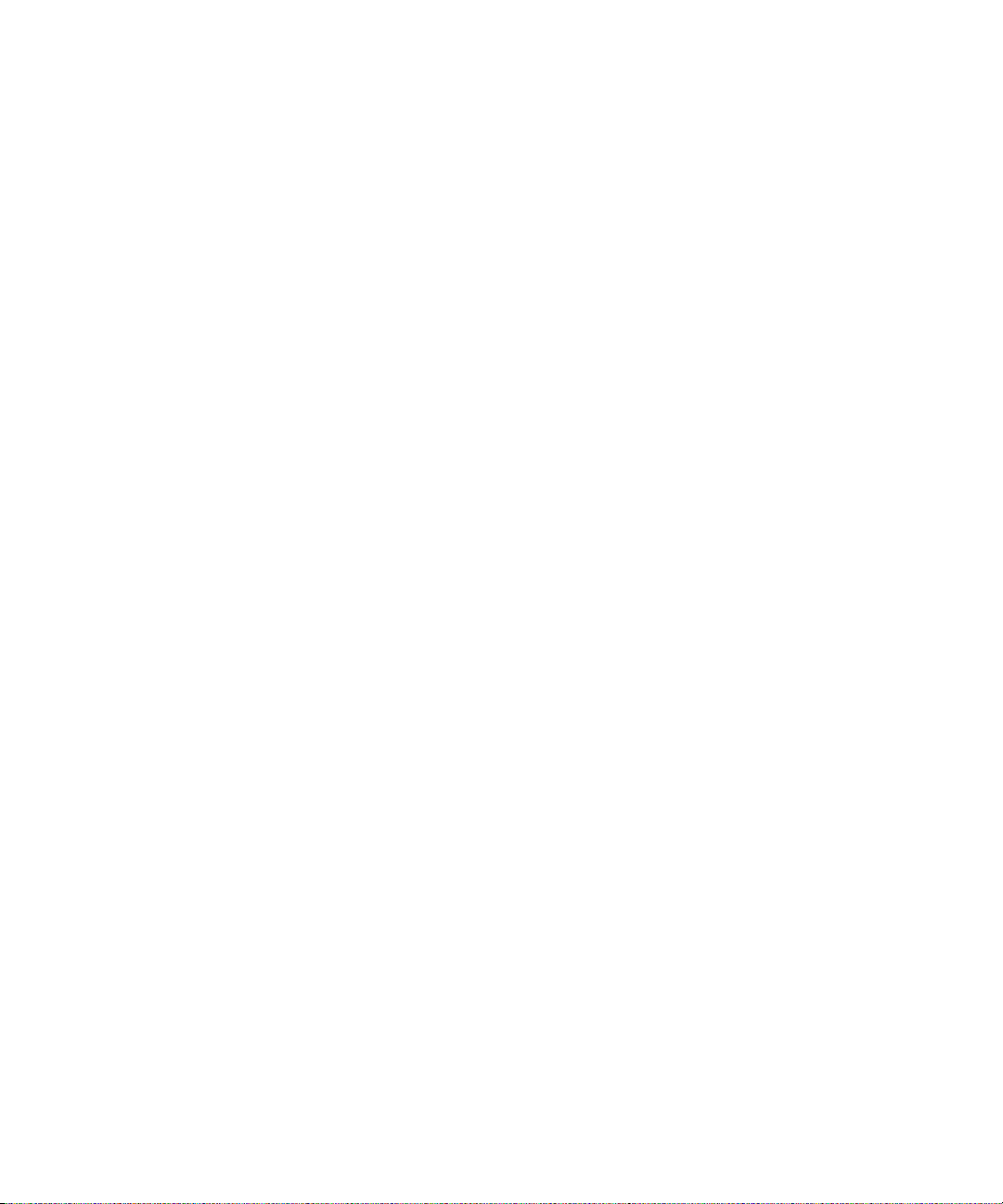
Atalhos do telefone.........................................................................................................................................................................................................................................13
Resolução de problemas do telefone...........................................................................................................................................................................................................36
Marcação por voz.................................................................................................................................................................................................................................39
Efectuar uma chamada utilizando um comando de voz...........................................................................................................................................................................39
Marcar uma extensão utilizando um comando de voz..............................................................................................................................................................................39
Verificar o número de telefone utilizando um comando de voz..............................................................................................................................................................39
Verificar o nível de cobertura de rede utilizando um comando de voz..................................................................................................................................................39
Verificar o nível de potência da bateria utilizando um comando de voz...............................................................................................................................................39
Alterar o idioma da marcação por voz.........................................................................................................................................................................................................39
Desactivar as listas de opções para comandos de voz.............................................................................................................................................................................40
Desactivar pedidos de voz.............................................................................................................................................................................................................................40
Definir as opções de reprodução da marcação por voz............................................................................................................................................................................40
Definir o nível de sensibilidade de correspondência para comandos de voz........................................................................................................................................40
Melhorar o reconhecimento de voz de números.........................................................................................................................................................................................41
Resolução de problemas da marcação por voz...........................................................................................................................................................................................41
Câmara e câmara de vídeo.................................................................................................................................................................................................................43
Tirar uma fotografia .......................................................................................................................................................................................................................................43
Aproximar ou afastar um objecto.................................................................................................................................................................................................................43
Ver o número de fotografias restantes........................................................................................................................................................................................................43
Alterar o tamanho do visor para uma fotografia........................................................................................................................................................................................43
Gravar um vídeo..............................................................................................................................................................................................................................................43
Visualizar a quantidade de memória disponível para gravação de vídeos............................................................................................................................................44
Opções da câmara e da câmara de vídeo...................................................................................................................................................................................................44
Atalhos da câmara e da câmara de vídeo....................................................................................................................................................................................................13
Resolução de problemas da câmara e da câmara de vídeo.....................................................................................................................................................................46
Multimédia............................................................................................................................................................................................................................................47
Transferir ficheiros multimédia.....................................................................................................................................................................................................................47
Reproduzir ficheiros multimédia e gravar notas de voz...........................................................................................................................................................................49
Gerir ficheiros multimédia.............................................................................................................................................................................................................................51
Visualizar fotografias..................................................................................................................................................................................................................................... 55
Gerir fotografias..............................................................................................................................................................................................................................................57
Opções de cartões de suporte......................................................................................................................................................................................................................58
Atalhos multimédia.........................................................................................................................................................................................................................................14
Resolução de problemas multimédia...........................................................................................................................................................................................................61
Mensagens............................................................................................................................................................................................................................................63
Aspectos básicos de mensagens..................................................................................................................................................................................................................63
Mensagens de correio electrónico...............................................................................................................................................................................................................68
Mensagens PIN...............................................................................................................................................................................................................................................75
Page 5
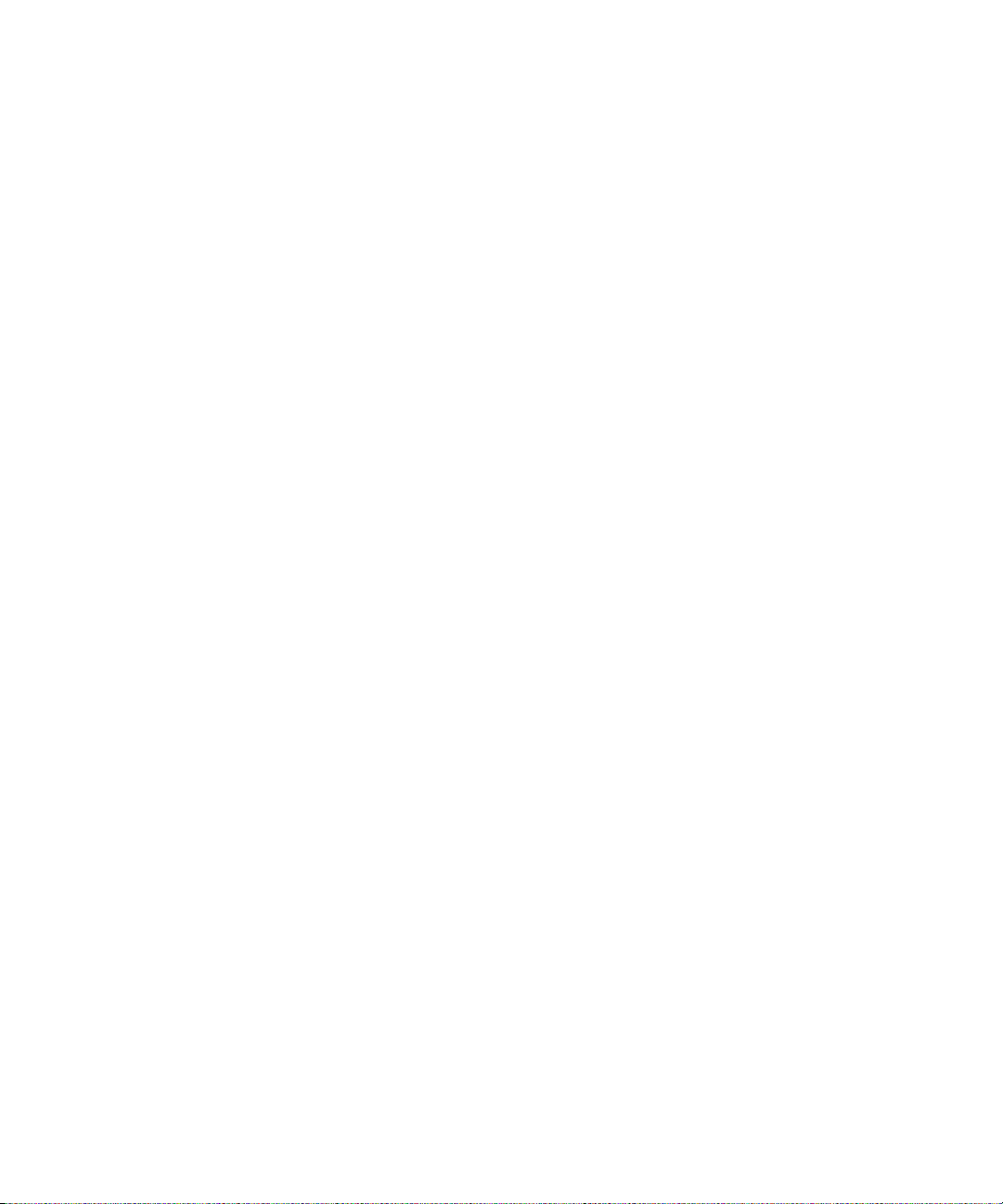
Mensagens de texto SMS..............................................................................................................................................................................................................................76
Mensagens MMS............................................................................................................................................................................................................................................80
Opções da lista de mensagens.....................................................................................................................................................................................................................83
Atalhos de mensagens....................................................................................................................................................................................................................................14
Resolução de problemas de mensagens.....................................................................................................................................................................................................89
Escrever.................................................................................................................................................................................................................................................93
Aspectos básicos da escrita..........................................................................................................................................................................................................................93
Método de entrada de escrita.......................................................................................................................................................................................................................95
Verificação ortográfica..................................................................................................................................................................................................................................96
Dicionário personalizado...............................................................................................................................................................................................................................98
Texto automático............................................................................................................................................................................................................................................99
Atalhos de escrita............................................................................................................................................................................................................................................15
Resolução de problemas de escrita.............................................................................................................................................................................................................101
Procurar...............................................................................................................................................................................................................................................103
Mensagens, anexos e páginas da Web.......................................................................................................................................................................................................103
Dados da agenda..........................................................................................................................................................................................................................................105
Atalhos de procura..........................................................................................................................................................................................................................................16
Anexos.................................................................................................................................................................................................................................................. 107
Aspectos básicos dos anexos.......................................................................................................................................................................................................................107
Anexos de documento..................................................................................................................................................................................................................................109
Anexos de folha de cálculo..........................................................................................................................................................................................................................109
Anexos multimédia.........................................................................................................................................................................................................................................111
Anexos de apresentação................................................................................................................................................................................................................................111
Anexos de contactos vCard...........................................................................................................................................................................................................................112
Atalhos de anexo.............................................................................................................................................................................................................................................16
Resolução de problemas de anexos.............................................................................................................................................................................................................113
Sincronização......................................................................................................................................................................................................................................115
Acerca da sincronização...............................................................................................................................................................................................................................115
Reconciliar as mensagens de correio electrónico através da rede sem fios.........................................................................................................................................115
Eliminar as mensagens de correio electrónico através da rede..............................................................................................................................................................115
Pré-requisitos: Sincronização de dados sem fios......................................................................................................................................................................................116
Sincronizar dados da agenda através da rede sem fios...........................................................................................................................................................................116
Acerca de conflitos de sincronização..........................................................................................................................................................................................................116
Gerir conflitos de reconciliação do correio electrónico...........................................................................................................................................................................116
Gerir conflitos de sincronização de dados.................................................................................................................................................................................................117
Acerca da criação de cópias de segurança e do restauro de dados do dispositivo..............................................................................................................................117
Pré-requisitos: Restauro de dados sem fios...............................................................................................................................................................................................117
Eliminar todos os dados do dispositivo.......................................................................................................................................................................................................117
Page 6
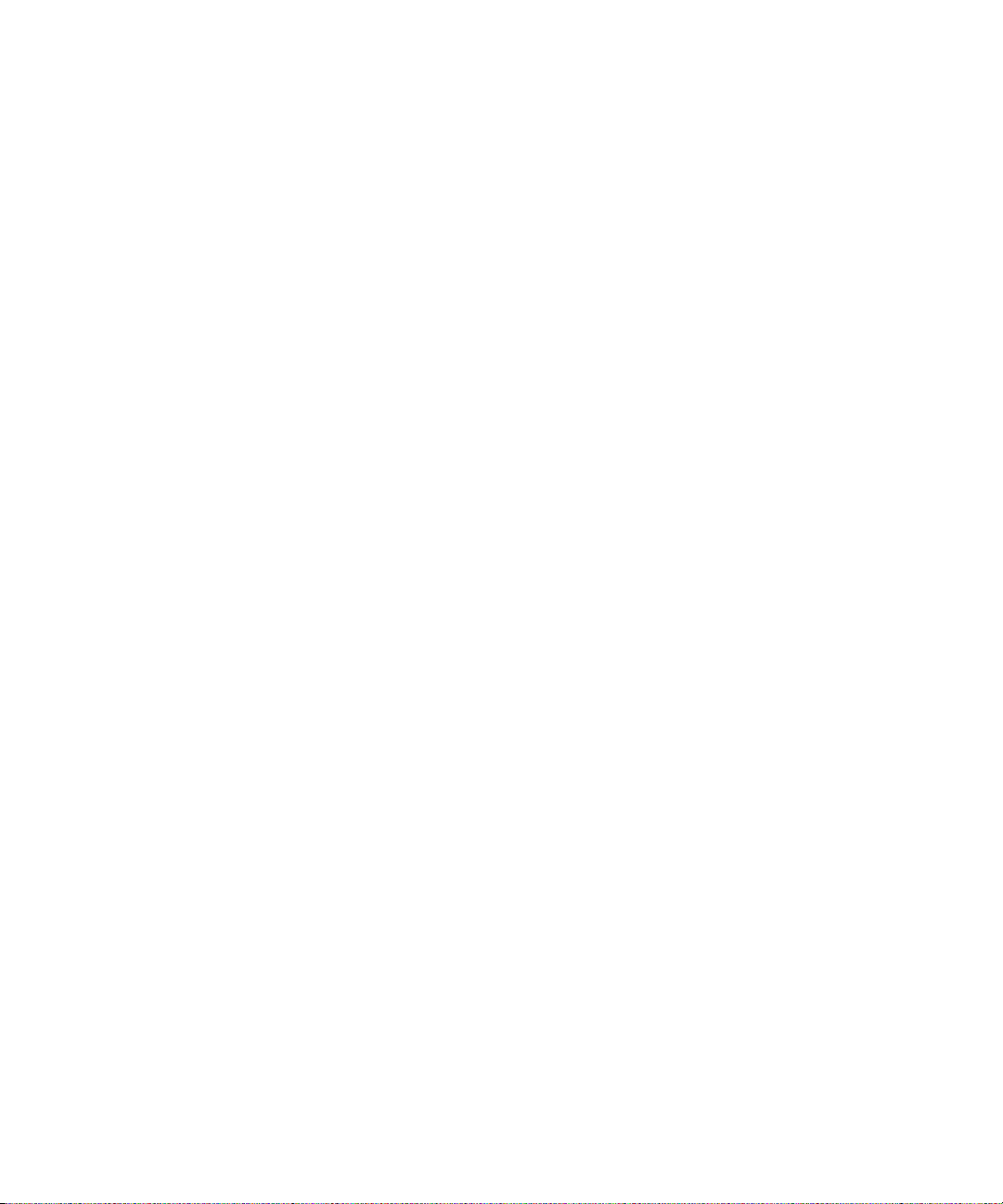
Esvaziar a pasta de itens eliminados no computador a partir do dispositivo.......................................................................................................................................118
Resolução de conflitos da sincronização....................................................................................................................................................................................................118
Browser.................................................................................................................................................................................................................................................121
Aspectos básicos do browser........................................................................................................................................................................................................................121
Marcadores do browser................................................................................................................................................................................................................................125
Feeds da Web.................................................................................................................................................................................................................................................127
Opções do browser.......................................................................................................................................................................................................................................129
Segurança do browser..................................................................................................................................................................................................................................132
Envio através do browser.............................................................................................................................................................................................................................134
Atalhos do browser..........................................................................................................................................................................................................................................16
Resolução de problemas do browser..........................................................................................................................................................................................................136
Aplicações...........................................................................................................................................................................................................................................139
Adicionar uma aplicação..............................................................................................................................................................................................................................139
Ver as propriedades de uma aplicação......................................................................................................................................................................................................139
Eliminar uma aplicação de terceiros..........................................................................................................................................................................................................139
Receber um pedido de palavra-passe do dispositivo antes de adicionar uma aplicação..................................................................................................................139
Ver o tamanho de uma base de dados de aplicação................................................................................................................................................................................139
Acerca da actualização do BlackBerry Device Software.........................................................................................................................................................................140
Pré-requisitos: Actualizar o BlackBerry Device Software através da rede...........................................................................................................................................140
Actualizar o BlackBerry Device Software..................................................................................................................................................................................................140
Recuperar a versão anterior do BlackBerry Device Software................................................................................................................................................................140
Eliminar a versão anterior do BlackBerry Device Software.....................................................................................................................................................................141
Resolução de problemas da aplicação........................................................................................................................................................................................................141
Mapas...................................................................................................................................................................................................................................................143
Aspectos básicos dos mapas.......................................................................................................................................................................................................................143
Navegação.....................................................................................................................................................................................................................................................144
Marcadores de mapas..................................................................................................................................................................................................................................145
Opções de mapa...........................................................................................................................................................................................................................................146
Atalhos do mapa..............................................................................................................................................................................................................................................17
Resolução de problemas de mapas............................................................................................................................................................................................................148
Tecnologia GPS..................................................................................................................................................................................................................................149
Acerca da tecnologia GPS...........................................................................................................................................................................................................................149
Obter a sua localização GPS.......................................................................................................................................................................................................................149
Impedir que outras pessoas tenham acesso à localização do utilizador..............................................................................................................................................149
Resolução de problemas da tecnologia GPS............................................................................................................................................................................................149
Contactos.............................................................................................................................................................................................................................................151
Aspectos básicos dos contactos...................................................................................................................................................................................................................151
Page 7
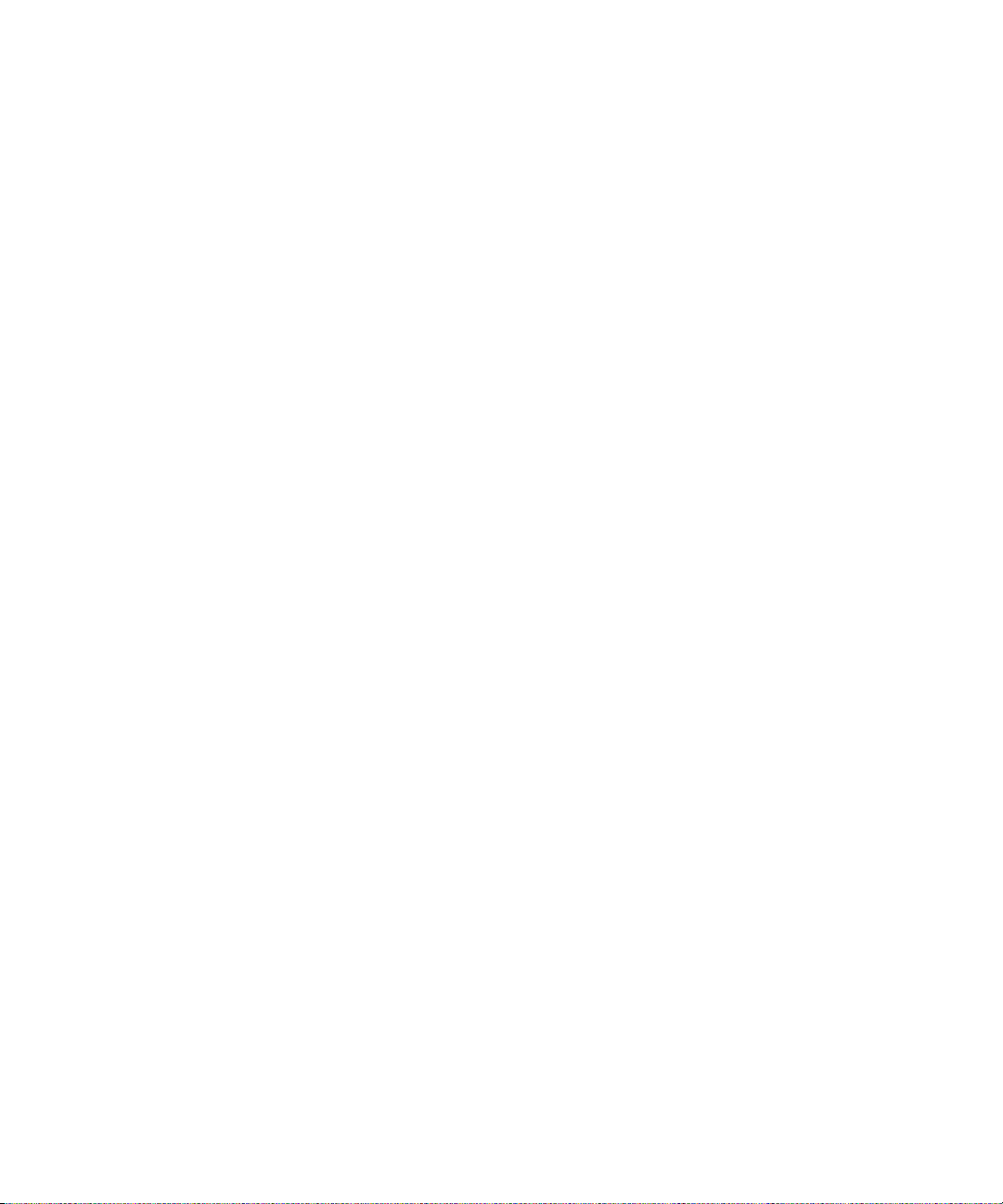
Personalizar contactos.................................................................................................................................................................................................................................153
Categorias......................................................................................................................................................................................................................................................154
Listas de mailing...........................................................................................................................................................................................................................................156
Vários livro de endereços.............................................................................................................................................................................................................................157
Lista telefónica do cartão SIM.....................................................................................................................................................................................................................157
Opções da lista de contactos......................................................................................................................................................................................................................159
Resolução de problemas de contactos......................................................................................................................................................................................................160
Calendário............................................................................................................................................................................................................................................161
Aspectos básicos do calendário...................................................................................................................................................................................................................161
Reuniões.........................................................................................................................................................................................................................................................163
Opções do calendário...................................................................................................................................................................................................................................165
Vários calendários.........................................................................................................................................................................................................................................168
Atalhos de calendário......................................................................................................................................................................................................................................17
Resolução de problemas do calendário.....................................................................................................................................................................................................169
Tarefas...................................................................................................................................................................................................................................................171
Aspectos básicos das tarefas........................................................................................................................................................................................................................171
Categorias......................................................................................................................................................................................................................................................154
Opções da lista de tarefas...........................................................................................................................................................................................................................174
Notas.....................................................................................................................................................................................................................................................177
Aspectos básicos das notas..........................................................................................................................................................................................................................177
Categorias......................................................................................................................................................................................................................................................154
Opções da lista de notas..............................................................................................................................................................................................................................179
Alarme...................................................................................................................................................................................................................................................181
Acerca do alarme...........................................................................................................................................................................................................................................181
Ligar o alarme.................................................................................................................................................................................................................................................181
Silenciar o alarme..........................................................................................................................................................................................................................................181
Calculadora.........................................................................................................................................................................................................................................183
Utilizar a calculadora....................................................................................................................................................................................................................................183
Converter uma medida.................................................................................................................................................................................................................................183
Tecnologia Bluetooth........................................................................................................................................................................................................................185
Aspectos básicos da tecnologia Bluetooth................................................................................................................................................................................................185
Opções da tecnologia Bluetooth.................................................................................................................................................................................................................187
Resolução de problemas da tecnologia Bluetooth..................................................................................................................................................................................190
Data e hora..........................................................................................................................................................................................................................................193
Definir a data e a hora..................................................................................................................................................................................................................................193
Page 8
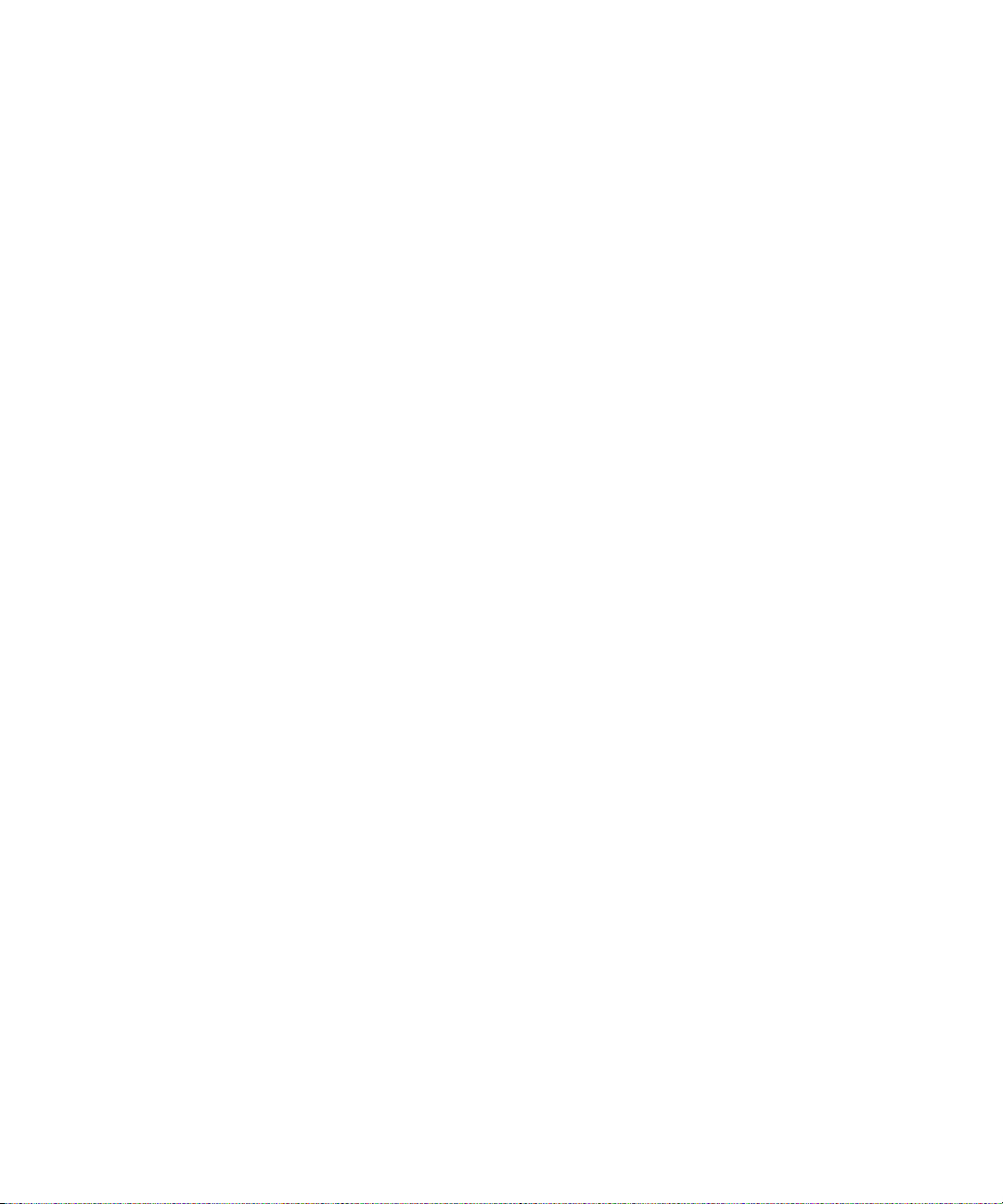
Obter a data e hora a partir da rede automaticamente..........................................................................................................................................................................193
Resolução de problemas de data e hora....................................................................................................................................................................................................193
Perfis de notificação.........................................................................................................................................................................................................................195
Aspectos básicos da notificação.................................................................................................................................................................................................................195
Notificação do LED.......................................................................................................................................................................................................................................197
Notificação personalizada...........................................................................................................................................................................................................................198
Resolução de problemas de perfil de notificação...................................................................................................................................................................................200
BlackBerry Messenger......................................................................................................................................................................................................................201
Contactos........................................................................................................................................................................................................................................................201
Conversações................................................................................................................................................................................................................................................203
Disponibilidade.............................................................................................................................................................................................................................................205
Visor e teclado...................................................................................................................................................................................................................................207
Luz de fundo..................................................................................................................................................................................................................................................207
Opções de visualização................................................................................................................................................................................................................................207
Opções do teclado.......................................................................................................................................................................................................................................209
Temas..............................................................................................................................................................................................................................................................210
Resolução de problemas de visualização....................................................................................................................................................................................................211
Idioma...................................................................................................................................................................................................................................................213
Alterar o idioma de apresentação...............................................................................................................................................................................................................213
Adicionar um idioma de apresentação.......................................................................................................................................................................................................213
Eliminar um idioma de apresentação.........................................................................................................................................................................................................213
Acerca de idiomas de escrita.......................................................................................................................................................................................................................213
Alterar o idioma de escrita............................................................................................................................................................................................................................96
Alternar entre métodos de entrada.............................................................................................................................................................................................................95
Desactivar o atalho para alternar entre idiomas de escrita...................................................................................................................................................................214
Alterar as opções de entrada da tecnologia SureType............................................................................................................................................................................214
Alterar o idioma da marcação por voz.........................................................................................................................................................................................................39
Definir opções de visualização para contactos........................................................................................................................................................................................159
Resolução de problemas do idioma............................................................................................................................................................................................................215
Cobertura de rede..............................................................................................................................................................................................................................217
Encontrar informações sobre indicadores de cobertura da rede...........................................................................................................................................................217
Desactivar uma ligação ...............................................................................................................................................................................................................................217
Indicadores de ligação à rede......................................................................................................................................................................................................................217
Activar a notificação de cobertura de rede...............................................................................................................................................................................................198
Verificar o nível de cobertura de rede utilizando um comando de voz..................................................................................................................................................39
Acerca da lista de redes sem fios preferida..............................................................................................................................................................................................218
Adicionar uma rede à lista de redes preferidas........................................................................................................................................................................................218
Page 9

Alterar a ordem das redes preferidas.........................................................................................................................................................................................................219
Eliminar uma rede a partir da lista de redes preferidass........................................................................................................................................................................219
Desactivar os serviços de dados.................................................................................................................................................................................................................219
Acerca do roaming.......................................................................................................................................................................................................................................220
Alternar manualmente entre redes sem fios............................................................................................................................................................................................220
Verificar o estado dos serviços e ligações de rede..................................................................................................................................................................................220
Resolução de problemas de cobertura de rede........................................................................................................................................................................................220
Alimentação, bateria e memória.....................................................................................................................................................................................................223
Desligar o dispositivo...................................................................................................................................................................................................................................223
Definir o dispositivo para ligar e desligar automaticamente.................................................................................................................................................................223
Verificar o nível de potência da bateria.................................................................................................................................................................................................... 223
Verificar o nível de potência da bateria utilizando um comando de voz...............................................................................................................................................39
Reiniciar o dispositivo..................................................................................................................................................................................................................................223
Prolongar a autonomia da bateria.............................................................................................................................................................................................................224
Ver a quantidade de memória disponível no dispositivo........................................................................................................................................................................224
Melhor prática: Optimizar o desempenho do dispositivo......................................................................................................................................................................224
Cartão SIM..........................................................................................................................................................................................................................................227
Acerca da lista telefónica do cartão SIM...................................................................................................................................................................................................157
Adicionar um contacto ao cartão SIM .......................................................................................................................................................................................................158
Copiar contactos do cartão SIM para o livro de endereços....................................................................................................................................................................158
Copiar um contacto do livro de endereços para o cartão SIM...............................................................................................................................................................158
Alterar um contacto do cartão SIM............................................................................................................................................................................................................158
Eliminar um contacto do cartão SIM..........................................................................................................................................................................................................159
Armazenar mensagens de texto SMS no cartão SIM.................................................................................................................................................................................77
Acerca da segurança do cartão SIM..........................................................................................................................................................................................................228
Proteger o cartão SIM com um código PIN..............................................................................................................................................................................................229
Alterar o código PIN do cartão SIM...........................................................................................................................................................................................................229
Alterar o nome de apresentação de um número de telefone................................................................................................................................................................229
Segurança............................................................................................................................................................................................................................................231
Aspectos básicos da segurança...................................................................................................................................................................................................................231
Protector de palavras-passe.......................................................................................................................................................................................................................232
Encriptação....................................................................................................................................................................................................................................................234
Limpeza da memória....................................................................................................................................................................................................................................236
Certificados....................................................................................................................................................................................................................................................237
Servidores de certificados...........................................................................................................................................................................................................................243
Armazenamentos de chaves.......................................................................................................................................................................................................................245
Cartões inteligentes.....................................................................................................................................................................................................................................247
Tokens de software.......................................................................................................................................................................................................................................251
Acerca de chaves PGP..................................................................................................................................................................................................................................251
Page 10

Acerca de testes à segurança......................................................................................................................................................................................................................251
Verificar software de segurança ................................................................................................................................................................................................................251
Resolução de problemas de segurança.....................................................................................................................................................................................................252
Controlo de aplicações de terceiros..............................................................................................................................................................................................253
Acerca das permissões de aplicações de terceiros..................................................................................................................................................................................253
Repor permissões de ligação em aplicações de terceiros .....................................................................................................................................................................253
Acerca das ligações directas à Internet para aplicações de terceiros.................................................................................................................................................253
Definir uma ligação directa à Internet para uma aplicação de terceiros............................................................................................................................................253
Definir as permissões para uma aplicação de terceiros.........................................................................................................................................................................254
Permissões de ligação em aplicações de terceiros.................................................................................................................................................................................254
Permissões de interacção em aplicações de terceiros............................................................................................................................................................................255
Permissões de dados em aplicações de terceiros....................................................................................................................................................................................255
BrickBreaker.......................................................................................................................................................................................................................................257
Acerca do BrickBreaker...............................................................................................................................................................................................................................257
Cápsulas BrickBreaker.................................................................................................................................................................................................................................257
Pontuação do BrickBreaker........................................................................................................................................................................................................................258
Jogar BrickBreaker.......................................................................................................................................................................................................................................258
Ajustar o volume..............................................................................................................................................................................................................................................21
Definir a velocidade da raquete.................................................................................................................................................................................................................258
Enviar uma pontuação para o sítio da Web de pontuações máximas do BrickBreaker.....................................................................................................................259
Verificar as pontuações máximas no sítio da Web do BrickBreaker.....................................................................................................................................................259
Livros de serviço.................................................................................................................................................................................................................................261
Acerca dos livros de serviço.........................................................................................................................................................................................................................261
Aceitar um livro de serviço ..........................................................................................................................................................................................................................261
Eliminar um livro de serviço.........................................................................................................................................................................................................................261
Resolução de problemas..................................................................................................................................................................................................................263
Resolução de problemas básicos do BlackBerry.........................................................................................................................................................................................12
Resolução de problemas do telefone...........................................................................................................................................................................................................36
Resolução de problemas da marcação por voz...........................................................................................................................................................................................41
Resolução de problemas da câmara e da câmara de vídeo.....................................................................................................................................................................46
Resolução de problemas multimédia...........................................................................................................................................................................................................61
Resolução de problemas de mensagens.....................................................................................................................................................................................................89
Resolução de problemas de escrita.............................................................................................................................................................................................................101
Resolução de problemas de anexos.............................................................................................................................................................................................................113
Resolução de conflitos da sincronização....................................................................................................................................................................................................118
Resolução de problemas do browser..........................................................................................................................................................................................................136
Resolução de problemas da aplicação........................................................................................................................................................................................................141
Resolução de problemas de mapas............................................................................................................................................................................................................148
Page 11

Resolução de problemas de contactos......................................................................................................................................................................................................160
Resolução de problemas do calendário.....................................................................................................................................................................................................169
Resolução de problemas da tecnologia Bluetooth..................................................................................................................................................................................190
Resolução de problemas de data e hora....................................................................................................................................................................................................193
Resolução de problemas de perfil de notificação...................................................................................................................................................................................200
Resolução de problemas de visualização....................................................................................................................................................................................................211
Resolução de problemas do idioma............................................................................................................................................................................................................215
Resolução de problemas de cobertura de rede........................................................................................................................................................................................220
Resolução de problemas de segurança.....................................................................................................................................................................................................252
Relatórios de diagnóstico............................................................................................................................................................................................................................276
Glossário.............................................................................................................................................................................................................................................279
Aviso legal...........................................................................................................................................................................................................................................283
Page 12
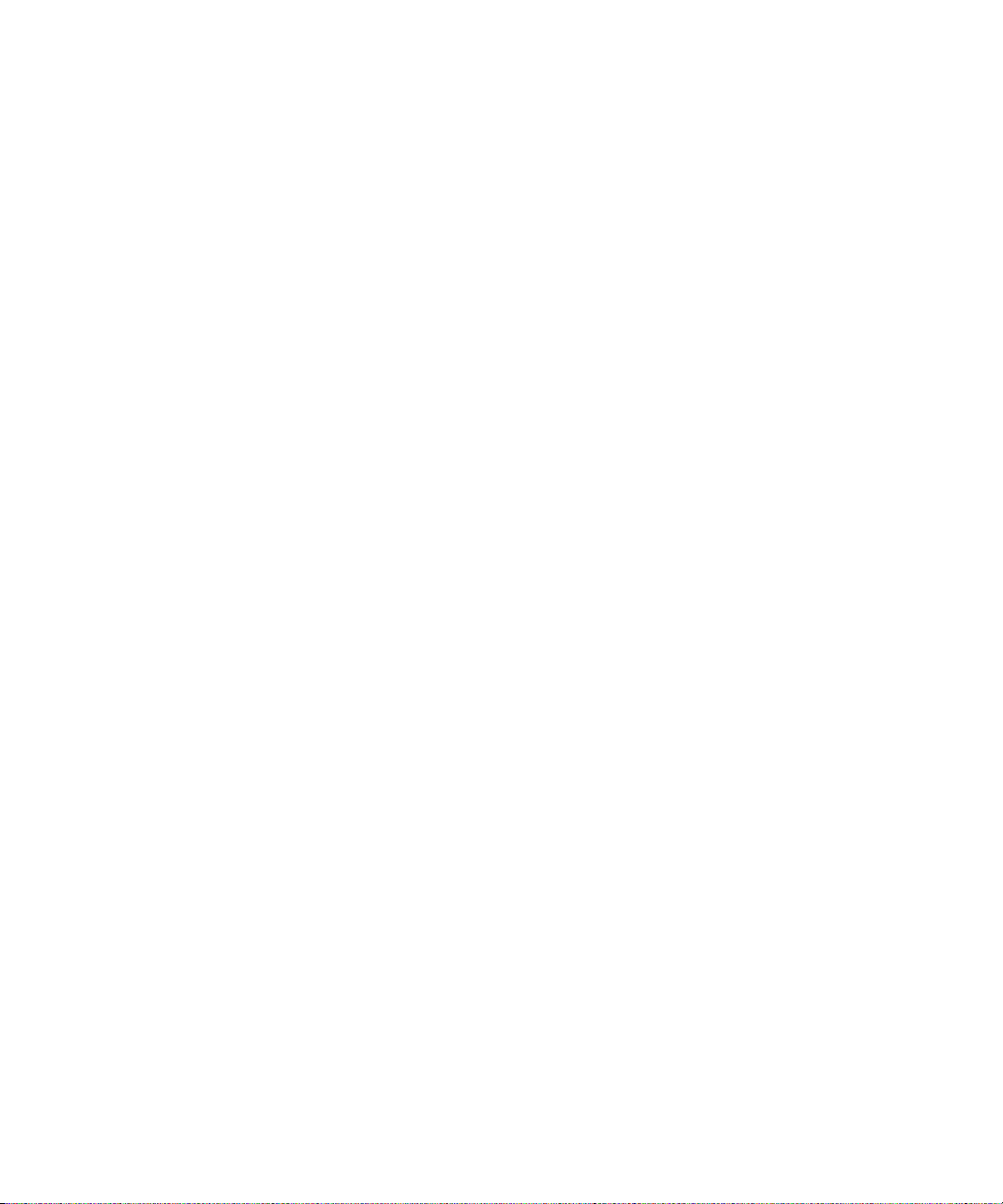
10
Page 13
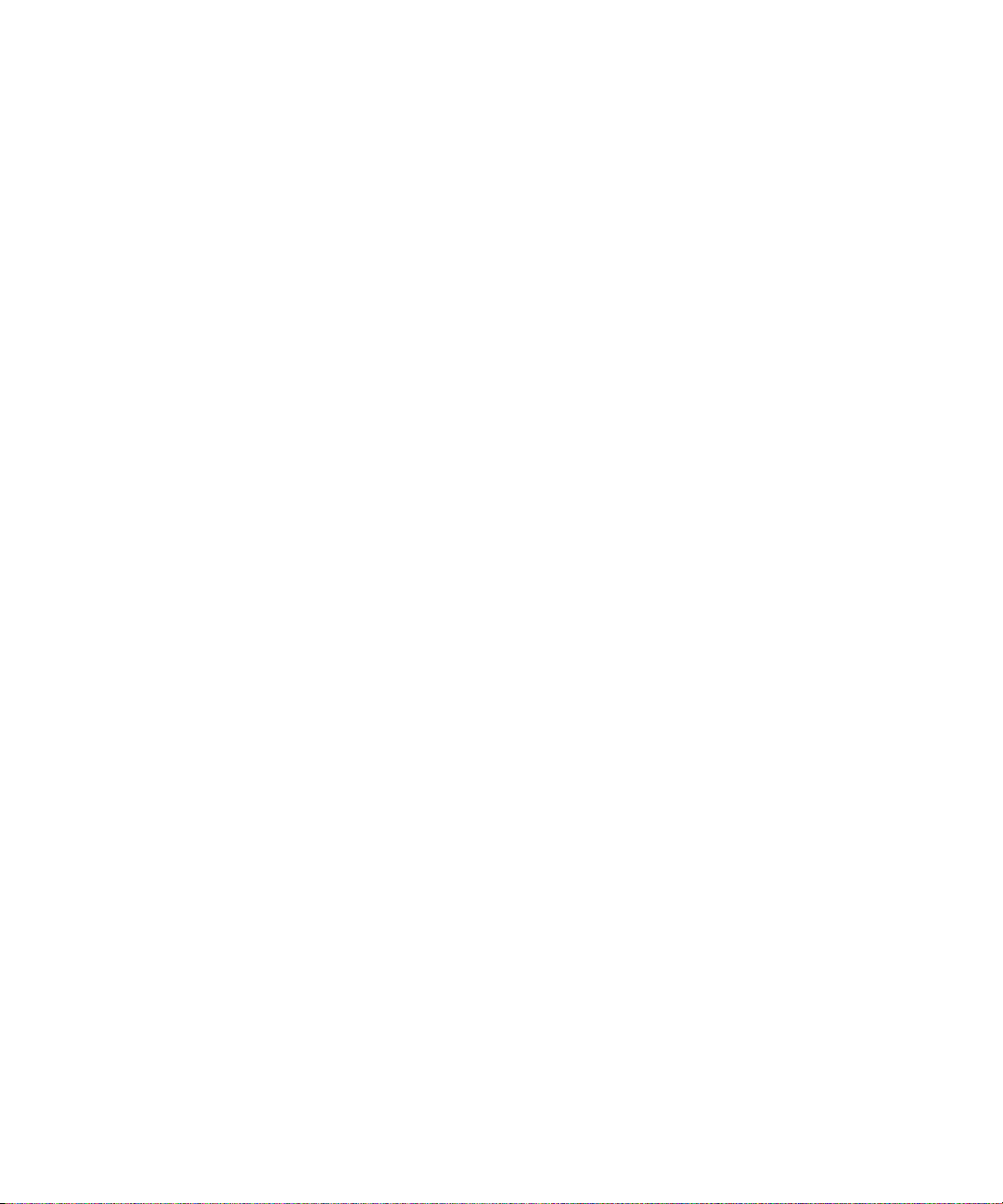
Aspectos básicos do BlackBerry
Alternar entre aplicações
1. Em qualquer aplicação, prima a tecla Menu.
2. Clique em Mudar aplicação.
3. Efectue uma das seguintes acções:
• Se for apresentada a aplicação para a qual pretende mudar, seleccione-a e prima a tecla Enter.
• Se não for apresentada a aplicação para a qual pretende mudar, seleccione Ecrã inicial e prima a tecla Enter.
Atribuir uma aplicação a uma tecla de conveniência
O dispositivo BlackBerry® tem uma tecla de conveniência no lado esquerdo do dispositivo e uma no lado direito. Dependendo do tema,
poderá não ser possível alterar a aplicação que está atribuída a uma tecla de conveniência.
1. Nas opções do dispositivo, clique em Ecrã/teclado.
2. Defina os campos A tecla de conveniência abre.
3. Prima a tecla Menu.
4. Clique em Guardar.
Definir as informações do proprietário
1. Nas opções do dispositivo, clique em Proprietário.
2. Escreva as informações do contacto.
3. Prima a tecla Menu.
4. Clique em Guardar.
Ligar o modo de espera
Se não estiver a efectuar uma chamada, pode ligar o modo de espera para evitar premir acidentalmente as teclas quando não está a utilizar
o dispositivo BlackBerry®.
Mantenha premida a tecla Silêncio.
Para desligar o modo de espera, prima novamente a tecla Silêncio.
Acerca das ligações
As ligações aparecem no dispositivo BlackBerry® como texto sublinhado. Poderá ter ligações a vários itens, como números de telefone,
sítios da Web e endereços de correio electrónico e utilizá-los para efectuar chamadas, vistiar sítios da Web ou escrever mensagens
rapidamente.
11
Page 14
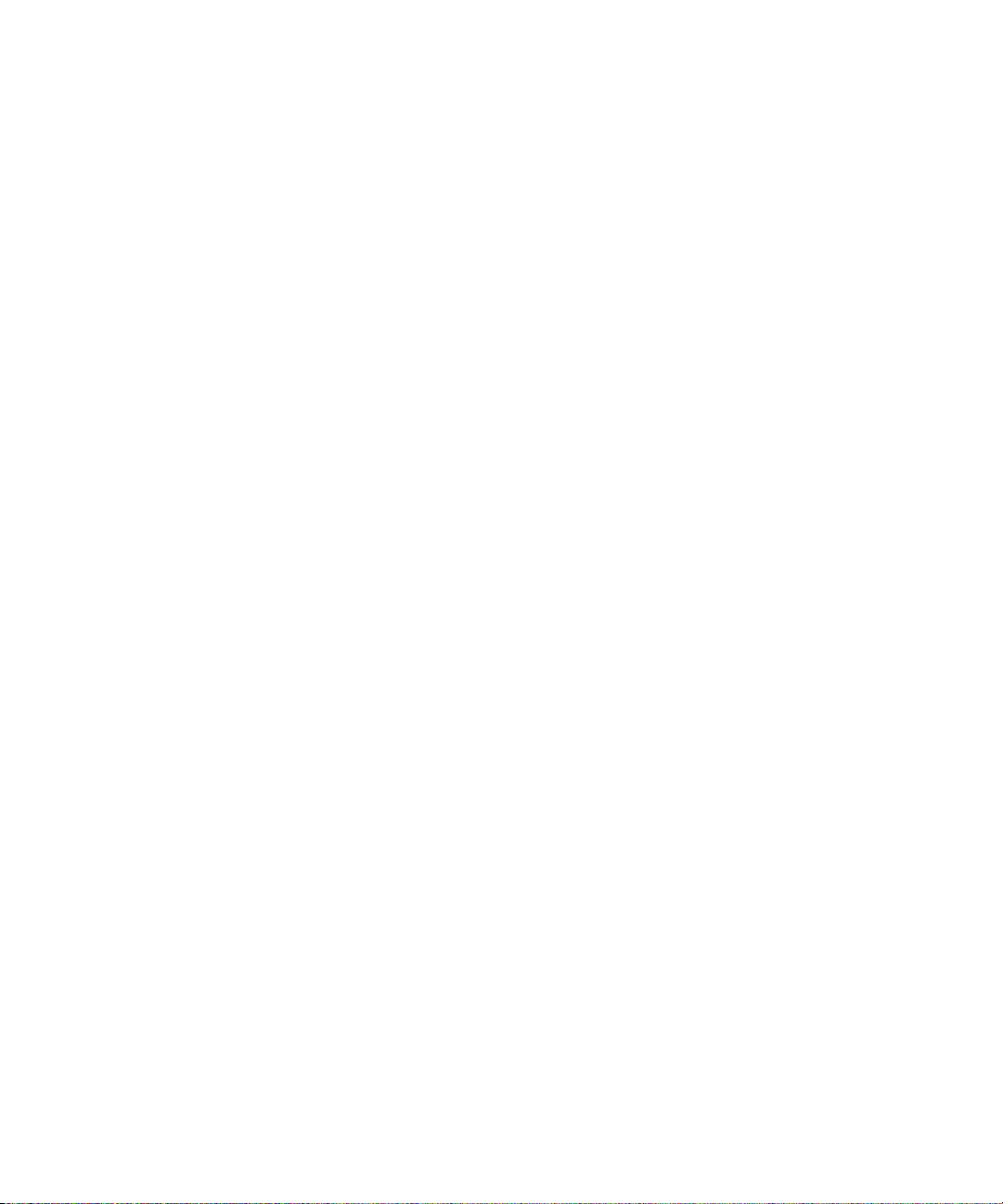
Criar uma ligação para um PIN
É possível criar uma ligação para um PIN em mensagens, notas, tarefas ou entradas do calendário. Se clicar na ligação, poderá enviar uma
mensagem PIN.
Ao introduzir texto, introduza pin: e o PIN.
Atalhos básicos do BlackBerry
• Para mover o cursor, rode a trackball.
• Para retroceder um ecrã, prima a tecla Escape.
• Para mover para um item da lista ou item do menu, introduza a primeira letra do item.
• Para seleccionar ou desmarcar uma caixa de verificação, prima a tecla Espaço.
• Para ver os valores disponíveis num campo, prima a tecla Alt.
• Para alternar entre aplicações, mantenha premida a tecla Alt e prima a tecla Escape. Continue a manter premida a tecla Alt e
seleccione uma aplicação. Solte a tecla Alt.
• Para voltar ao Ecrã inicial ou à lista de aplicações, prima a tecla Terminar.
• Para eliminar um item seleccionado, prima a tecla Retrocesso/Eliminar.
Resolução de problemas básicos do BlackBerry
Não é apresentada qualquer aplicação ao premir uma tecla de conveniência
Verifique se não eliminou a aplicação atribuída à tecla.
Atribua uma aplicação diferente à tecla.
Algumas funções não estão disponíveis no meu dispositivo
Dependendo do plano do serviço da conta de correio electrónico que está associada ao dispositivo BlackBerry®, algumas funções poderão
não estar disponíveis no dispositivo.
Se o dispositivo estiver associado a uma conta de correio electrónico que utilize um BlackBerry® Enterprise Server, a sua organização
poderá não ter configurado algumas funções ou poderá impedi-lo de utilizar algumas funções ou opções. Se um administrador tiver definido
uma opção para o utilizador, é apresentado um indicador com a forma de uma fechadura vermelha junto ao campo da opção.
Para obter mais informações sobre as funções que estão disponíveis no dispositivo, contacte o fornecedor do serviço ou o administrador.
12
Page 15
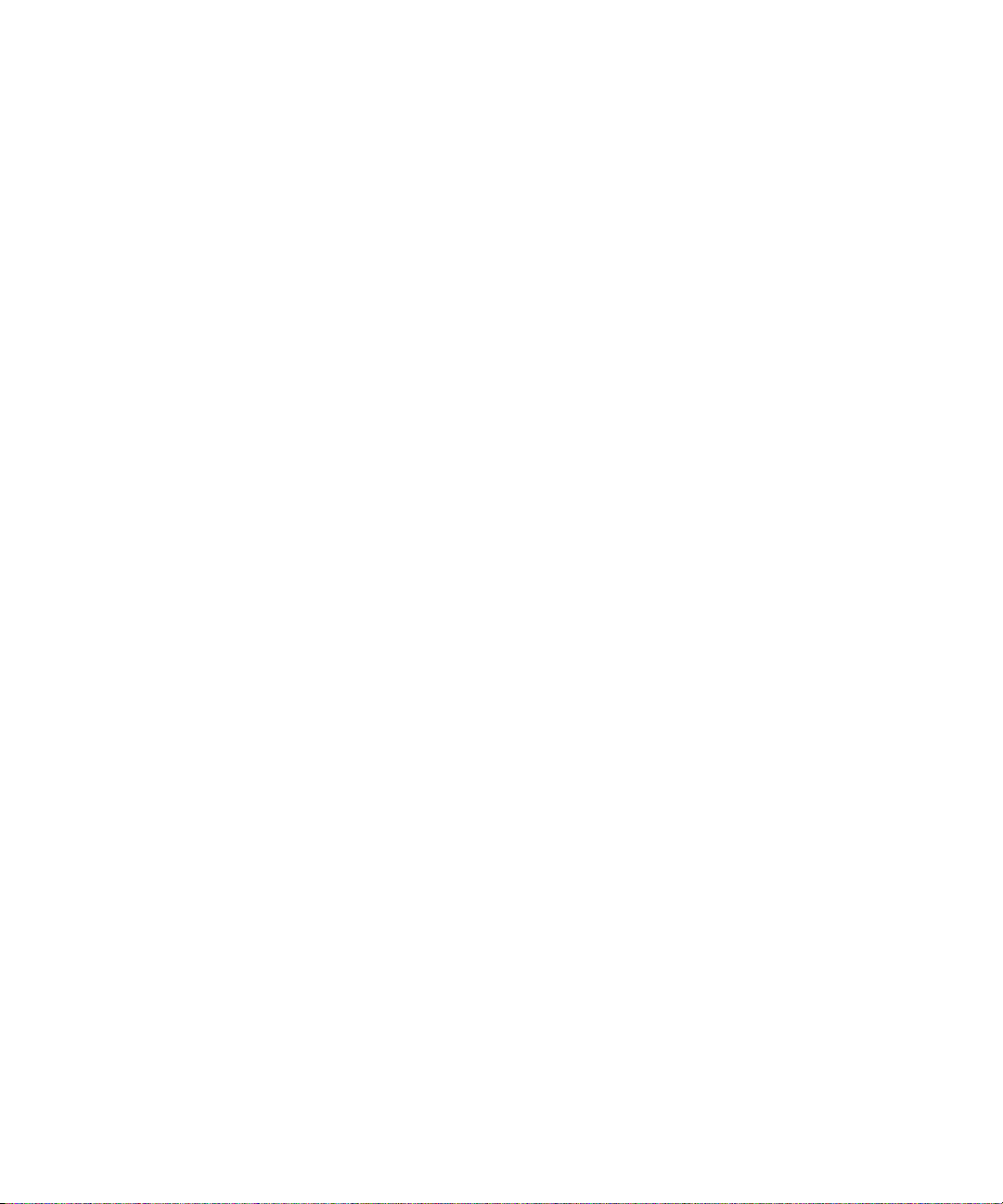
Atalhos
Atalhos básicos do BlackBerry
• Para mover o cursor, rode a trackball.
• Para retroceder um ecrã, prima a tecla Escape.
• Para mover para um item da lista ou item do menu, introduza a primeira letra do item.
• Para seleccionar ou desmarcar uma caixa de verificação, prima a tecla Espaço.
• Para ver os valores disponíveis num campo, prima a tecla Alt.
• Para alternar entre aplicações, mantenha premida a tecla Alt e prima a tecla Escape. Continue a manter premida a tecla Alt e
seleccione uma aplicação. Solte a tecla Alt.
• Para voltar ao Ecrã inicial ou à lista de aplicações, prima a tecla Terminar.
• Para eliminar um item seleccionado, prima a tecla Retrocesso/Eliminar.
Atalhos do telefone
• Para atender uma chamada, prima o botão Enviar.
• Para inserir um sinal de mais (+) ao introduzir um número de telefone, prima a tecla O.
• Para adicionar uma extensão a um número de telefone, prima a tecla X. Introduza o número da extensão.
• Para atribuir um número de marcação rápida a uma tecla, mantenha a tecla premida no ecrã inicial ou no telefone.
• Para activar os auscultadores com microfone durante uma chamada, prima a tecla Auscultadores com microfone. Para desactivar
os auscultadores com microfone durante uma chamada, prima a tecla Auscultadores com microfone.
• Para mudar o caminho de áudio para os auscultadores com fios durante uma chamada, prima a tecla Altifalante. Para mudar
novamente para o caminho de áudio anterior, prima novamente a tecla Altifalante.
• Para verificar o correio de voz, mantenha premida a tecla 1.
• Para introduzir uma letra num campo de número de telefone, prima a tecla Alt e a tecla de letra.
• Para ver a lista de contactos no telefone, mantenha premida a tecla Enviar.
• Para mudar de número de telefone, no telefone, clique no número de telefone activo. Clique num número de telefone.
Atalhos da câmara e da câmara de vídeo
• Para tirar uma fotografia, prima a tecla de Conveniência direita.
• Para aproximar um objecto antes de tirar uma fotografia, prima a tecla Aumentar volume.
• Para afastar um objecto antes de tirar uma fotografia, prima a tecla Baixar volume.
• Para alterar o modo de flash de uma imagem ou para activar o modo de luz reduzida num vídeo, prima a tecla Espaço.
13
Page 16
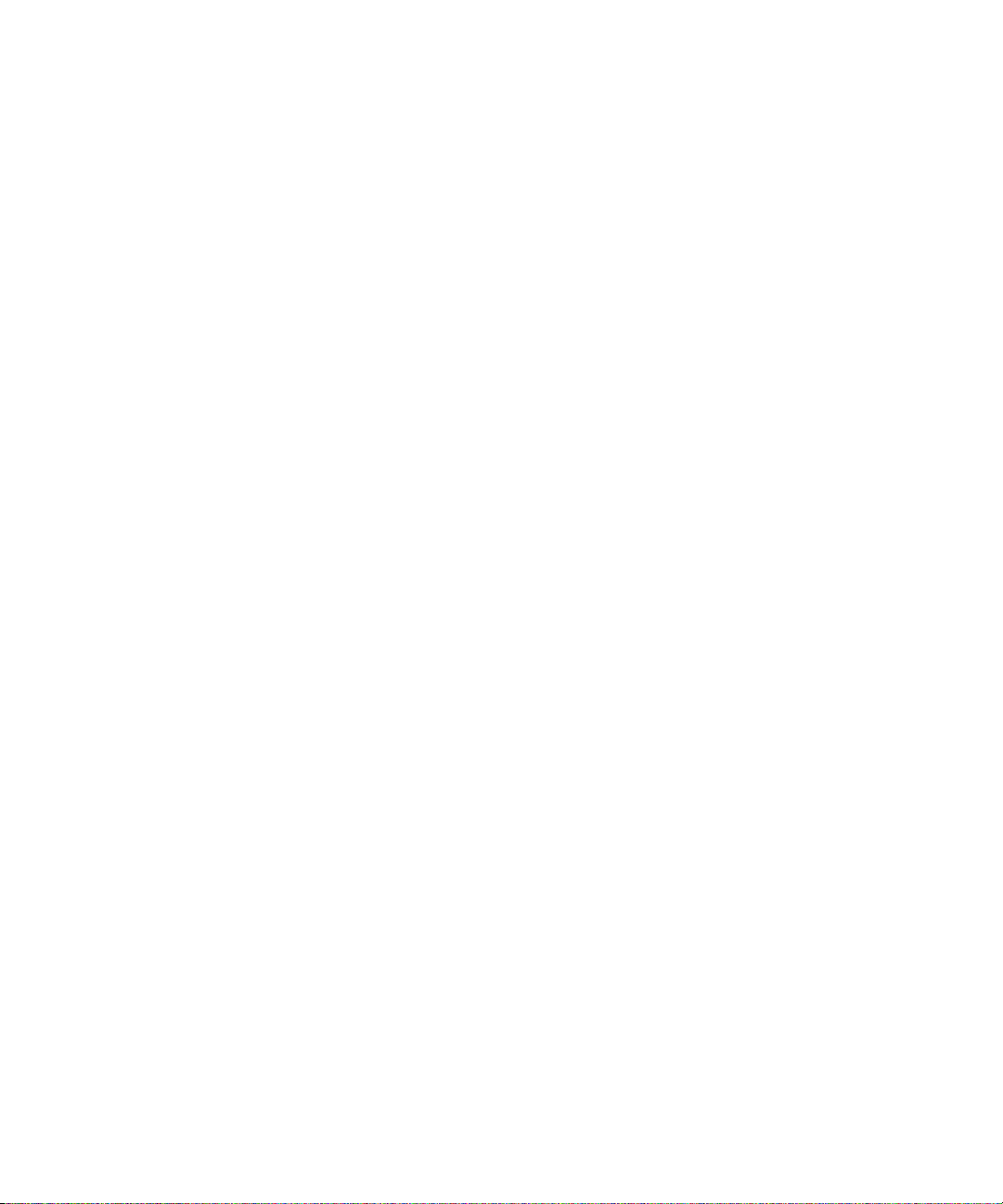
Atalhos multimédia
• Para colocar um vídeo ou uma música em pausa, prima a tecla Silêncio. Para retomar a reprodução de um vídeo ou de uma música,
prima a tecla Silêncio.
• Para mover para os controlos na parte inferior do ecrã ao visualizar uma lista de músicas, prima a tecla Espaço.
• Para reproduzir a música seguinte numa categoria, prima N.
• Para reproduzir a música anterior numa categoria, prima P.
• Para aumentar o volume de músicas, tons de toque e de vídeos, prima a tecla Aumentar volume até atingir a definição de volume
máximo. Prima a tecla Aumentar volume quatro vezes rapidamente.
• Para rodar uma fotografia, prima L.
• Para aproximar uma fotografia, prima 3. Para voltar ao tamanho original da fotografia, prima 7.
• Para afastar uma fotografia, prima 9. Para voltar ao tamanho original da fotografia, prima 7.
• Para ajustar uma fotografia ao tamanho do ecrã, prima 1.
Atalhos de mensagens
Numa mensagem
• Para responder a uma mensagem, prima R .
• Para responder a todos numa mensagem de correio electrónico ou numa mensagem PIN, prima L.
• Para reencaminhar uma mensagem, prima F.
• Para aquivar uma mensagem de correio electrónico seleccionada, prima I.
• Para ver o endereço de correio electrónico de um contacto, seleccione o contacto numa mensagem de correio electrónico. Prima
Q. Para ver o nome de apresentação, prima Q novamente.
• Para aceder à última posição do cursor depois de fechar e voltar a abrir uma mensagem de correio electrónico ou uma mensagem
PIN recebida, prima G.
Numa lista de mensagens
• Para abrir uma mensagem seleccionada, prima a tecla Enter.
• Para escrever uma mensagem a partir de uma lista de mensagens, prima C.
• Para marcar uma mensagem como aberta ou fechada, prima a tecla Alt e U.
• Para ver as mensagens recebidas, prima a tecla Alt e I.
• Para ver as mensagens enviadas, prima a tecla Alt e O.
• Para ver as mensagens de correio de voz, prima a tecla Alt e V.
• Para ver as mensagens de texto SMS, prima a tecla Alt e S.
• Para ver os registos de chamadas, prima a tecla Alt e P.
• Para ver todas as mensagens, prima a tecla Escape.
Deslocar-se numa lista de mensagens
• Para mover para cima num ecrã, prima as teclas Shift e Espaço.
14
Page 17
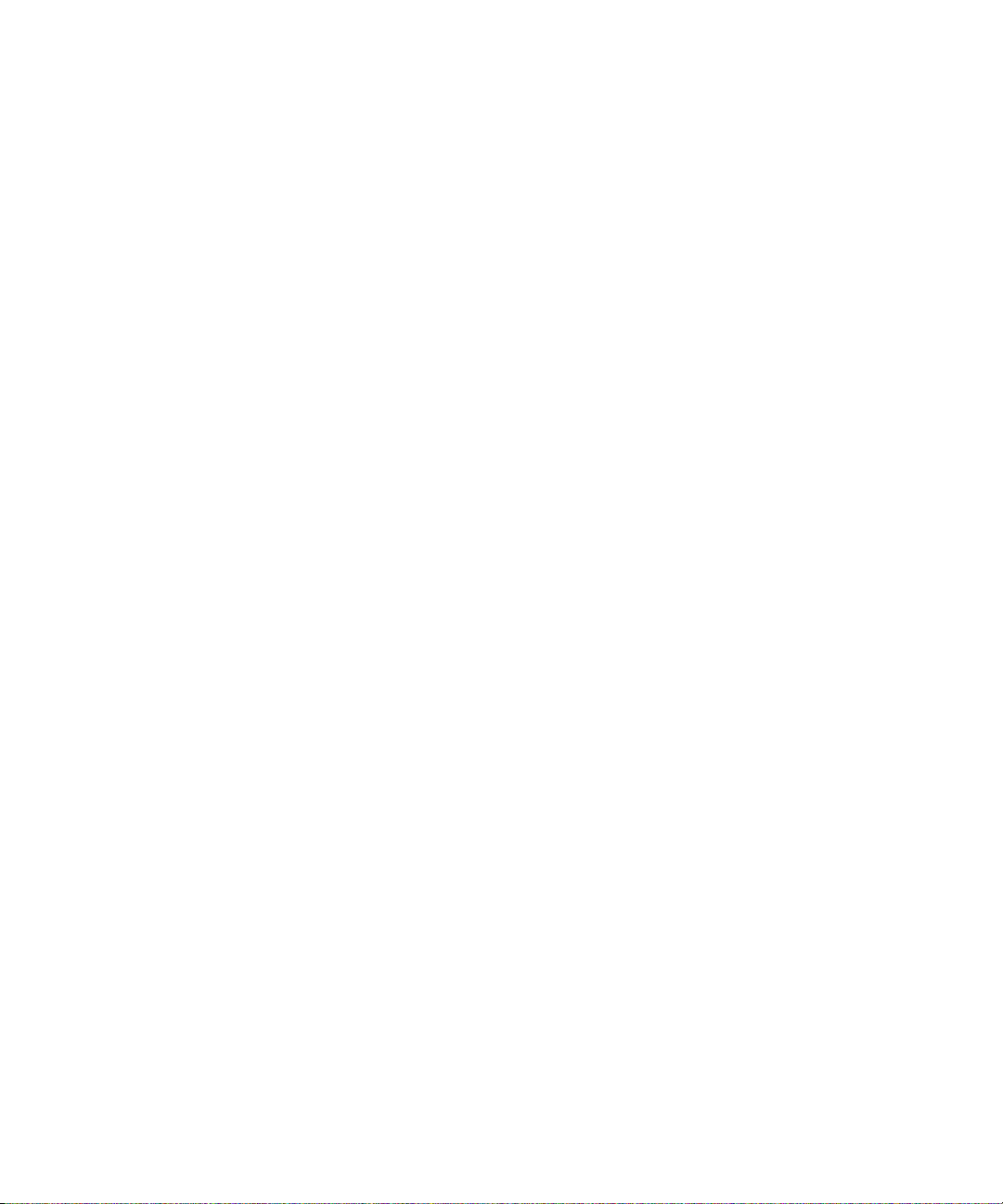
• Para mover para baixo num ecrã, prima a tecla Espaço.
• Para mover para a parte superior de uma lista de mensagens, prima T.
• Para mover para a parte inferior de uma lista de mensagens, prima B.
• Para mover para a data seguinte, prima N.
• Para mover para a data anterior, prima P.
• Para mover para o item fechado seguinte, prima U.
• Para mover para a mensagem relacionada seguinte, prima J.
• Para mover para a mensagem relacionada anterior, prima K.
Atalhos de escrita
• Para inserir um ponto, prima duas vezes a tecla Espaço. A letra seguinte é capitalizada.
• Para capitalizar uma letra, mantenha premida a tecla de letra até aparecer a letra capitalizada.
• Para introduzir o carácter alternativo numa tecla, prima a tecla Alt e a tecla de carácter.
• Para introduzir um carácter acentuado ou especial, mantenha premida a tecla de letra e rode a trackball para a esquerda ou para
a direita. Por exemplo, para introduzir ü, mantenha premido U e rode a trackball para a esquerda até aparecer ü. Solte a tecla de
letra quando aparecer o carácter acentuado ou especial.
• Para introduzir um número num campo de número, prima uma tecla de número. Não é necessário premir a tecla Alt.
• Para introduzir um número num campo de texto, mantenha premida a tecla Alt e prima a tecla de número.
• Para activar o NUM lock, prima a tecla Alt e a tecla Shift esquerdo. Para desactivar o NUM lock, prima a tecla Shift.
• Para activar o CAP lock, prima a tecla Alt e a tecla Shift direito. Para desactivar o CAP lock, prima a tecla Shift.
• Para alternar entre idiomas de escrita, nas opções do dispositivo, no ecrã Idioma, verifique se o campo Utilizar atalho de
idioma está definido como Sim. Mantenha premida a tecla Alt e prima a tecla Enter. Continue a manter premida a tecla Alt e
seleccione um idioma. Solte a tecla Alt.
Inserir símbolos
• Para inserir um símbolo de arroba (@) ou um ponto (.) num campo de endereço de correio electrónico, prima a tecla Espaço.
• Para introduzir um símbolo, prima a tecla Símbolo. Introduza a letra que aparece por baixo do símbolo.
Trabalhar com texto
• Para seleccionar uma linha de texto, prima a tecla Shift e rode a trackball para cima ou para baixo.
• Para seleccionar texto carácter a carácter, mantenha premida a tecla Shift e rode a trackball para a esquerda ou para a direita.
• Para cancelar uma selecção de texto, prima a tecla Escape.
• Para cortar texto seleccionado ao escrever, prima a tecla Shift e a tecla Retrocesso/Eliminar.
• Para copiar texto seleccionado ao escrever, prima a tecla Alt e clique na trackball.
• Para colar texto seleccionado ao escrever, prima a tecla Shift e clique na trackball.
15
Page 18
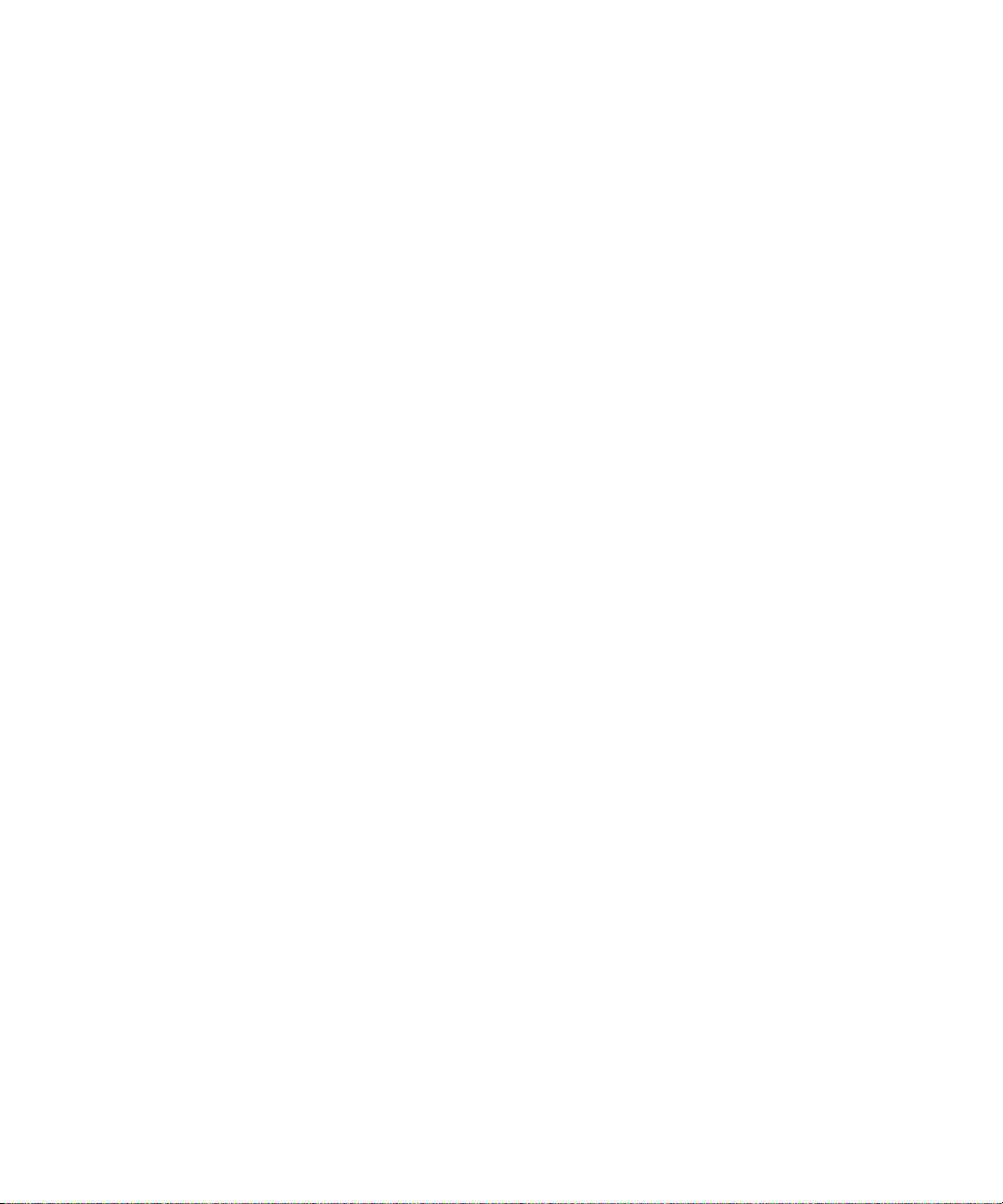
Atalhos de procura
• Para procurar um contacto numa lista de contactos, introduza o nome do contacto ou as respectivas iniciais separadas por um
espaço.
• Para procurar texto numa mensagem, prima S.
• Para procurar texto num anexo ou numa página da Web, prima F.
• Para procurar texto num anexo de apresentação, verifique se está a ver a apresentação em vista de texto ou em vista de texto e
diapositivos. Prima F.
Atalhos de anexo
• Para procurar texto num anexo, prima F.
• Para mover para a última posição do cursor depois de fechar e voltar a abrir um anexo, prima G.
Numa folha de cálculo
• Para mover para uma célula específica, prima G.
• Para visualizar o conteúdo de uma célula, prima a tecla Espaço.
• Para alternar entre folhas de trabalho, prima V. Seleccione uma folha de trabalho. Prima a tecla Enter.
• Para visualizar colunas ou linhas ocultas, prima H. Para ocultar as colunas ou linhas, prima H.
Numa apresentação
• Para alternar entre vistas de apresentação, prima M.
• Para aceder ao diapositivo seguinte, verifique se está a visualizar a apresentação na vista de diapositivos. Prima N.
• Para aceder ao diapositivo anterior, verifique se está a visualizar a apresentação na vista de diapositivos. Prima P.
• Para mover para a última posição do cursor depois de fechar e voltar a abrir um anexo de apresentação, certifique-se de que está
a visualizar a apresentação em vista de texto ou em vista de texto e diapositivo. Prima G.
Atalhos do browser
• Para inserir um ponto (.) no campo de endereço da Web, prima a tecla Espaço.
• Para inserir uma barra (/) no campo de endereço da Web, prima as teclas Shift e Espaço.
• Para interromper o carregamento de uma página da Web, prima a tecla Escape.
• Para fechar o browser, mantenha premida a tecla Escape.
Numa página da Web
• Para alternar entre a vista Coluna e a vista Página, prima Z.
• Para mover para uma página da Web específica, prima G.
• Para voltar à página inicial, prima H.
• Para abrir a lista de marcadores, prima K.
• Para adicionar um marcador, prima A.
16
Page 19
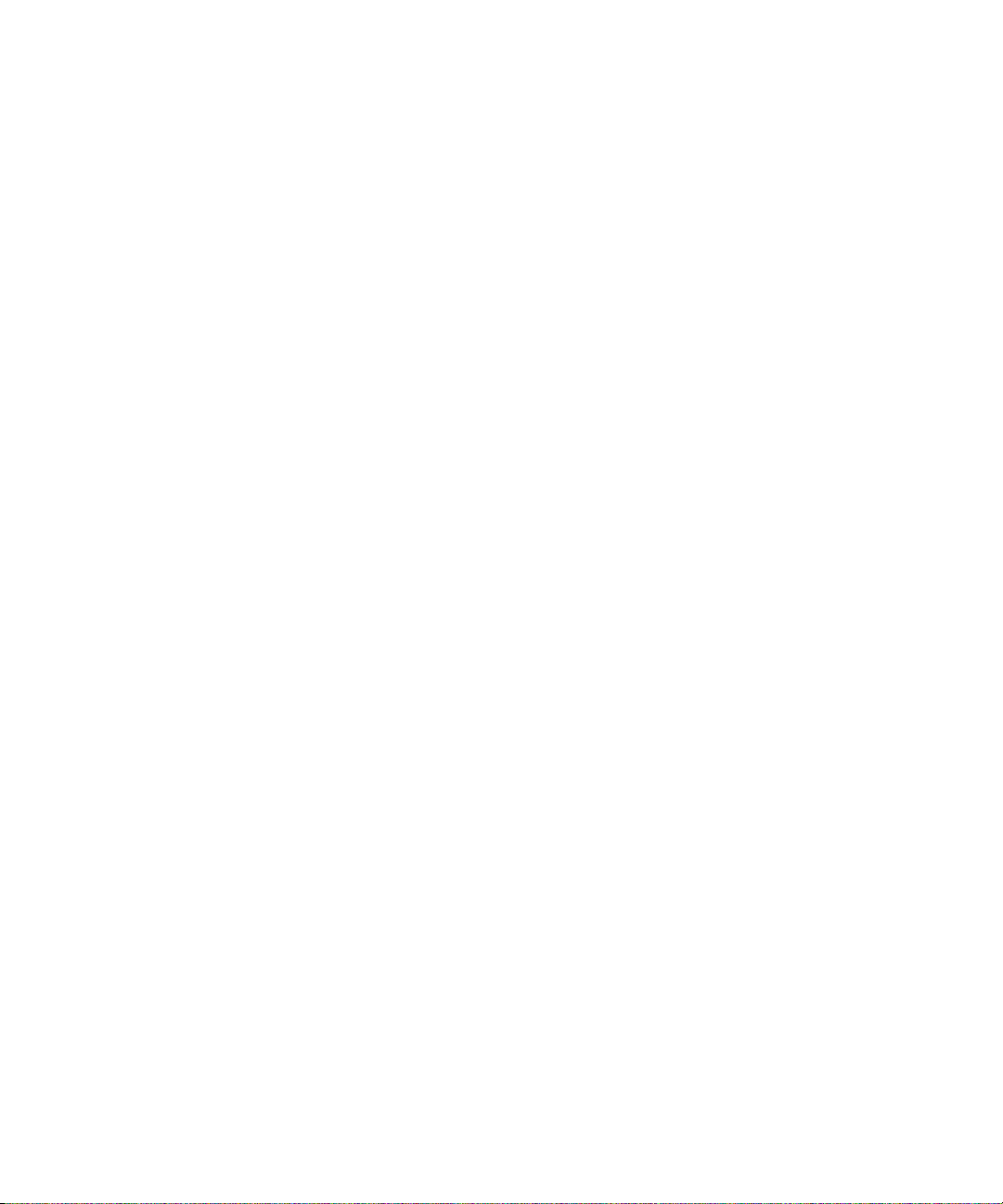
• Para visualizar uma lista de páginas Web visitadas recentemente, prima I.
• Para actualizar uma página da Web, prima R.
• Para visualizar o endereço da página da Web de uma ligação, seleccione uma ligação. Prima L.
• Para visualizar o endereço de uma página da Web, prima P.
• Para guardar uma página da Web numa lista de mensagens, prima S.
• Para seguir uma ligação, seleccione ou coloque o cursor sobre a mesma. Prima a tecla Enter.
• Para ocultar a faixa, prima U. Para visualizar a faixa, prima U.
• Para abrir as opções do browser, no browser, prima O.
• Para ocultar o browser, prima D.
Navegar numa página da Web
• Para mover para cima num ecrã, prima as teclas Shift e Espaço.
• Para mover para baixo num ecrã, prima a tecla Espaço.
• Para mover para a parte superior de uma página da Web, prima T.
• Para mover para a parte inferior de uma página da Web, prima B.
Atalhos do mapa
• Para aproximar um mapa, prima I.
• Para afastar um mapa, prima O.
• Para ver as informações de estado na parte superior de um mapa, prima U. Para ocultar as informações de estado na parte superior
de um mapa, prima U.
• Para ver as informações de controlo na parte inferior de um mapa, prima a tecla Espaço. Para ocultar as informações de controlo
na parte inferior de um mapa, prima a tecla Espaço.
• Para mudar para a direcção seguinte num itinerário, prima N.
• Para mudar para a direcção anterior num itinerário, prima P.
Atalhos de calendário
Para que os atalhos funcionem na vista Dia, nas opções gerais do calendário, altere o campo Activar entrada rápida para Não.
• Para agendar um compromisso, prima C.
• Para mudar para a vista de Agenda, prima A.
• Para mudar para a vista Dia, prima D.
• Para mudar para a vista Semana, prima W.
• Para mudar para a vista Mês, prima M.
• Para mover para o dia, semana ou mês seguinte, prima a tecla Espaço.
• Para mover para o dia, semana ou mês anterior, prima as teclas Shift e Espaço.
• Para mover para a data actual, prima T.
17
Page 20
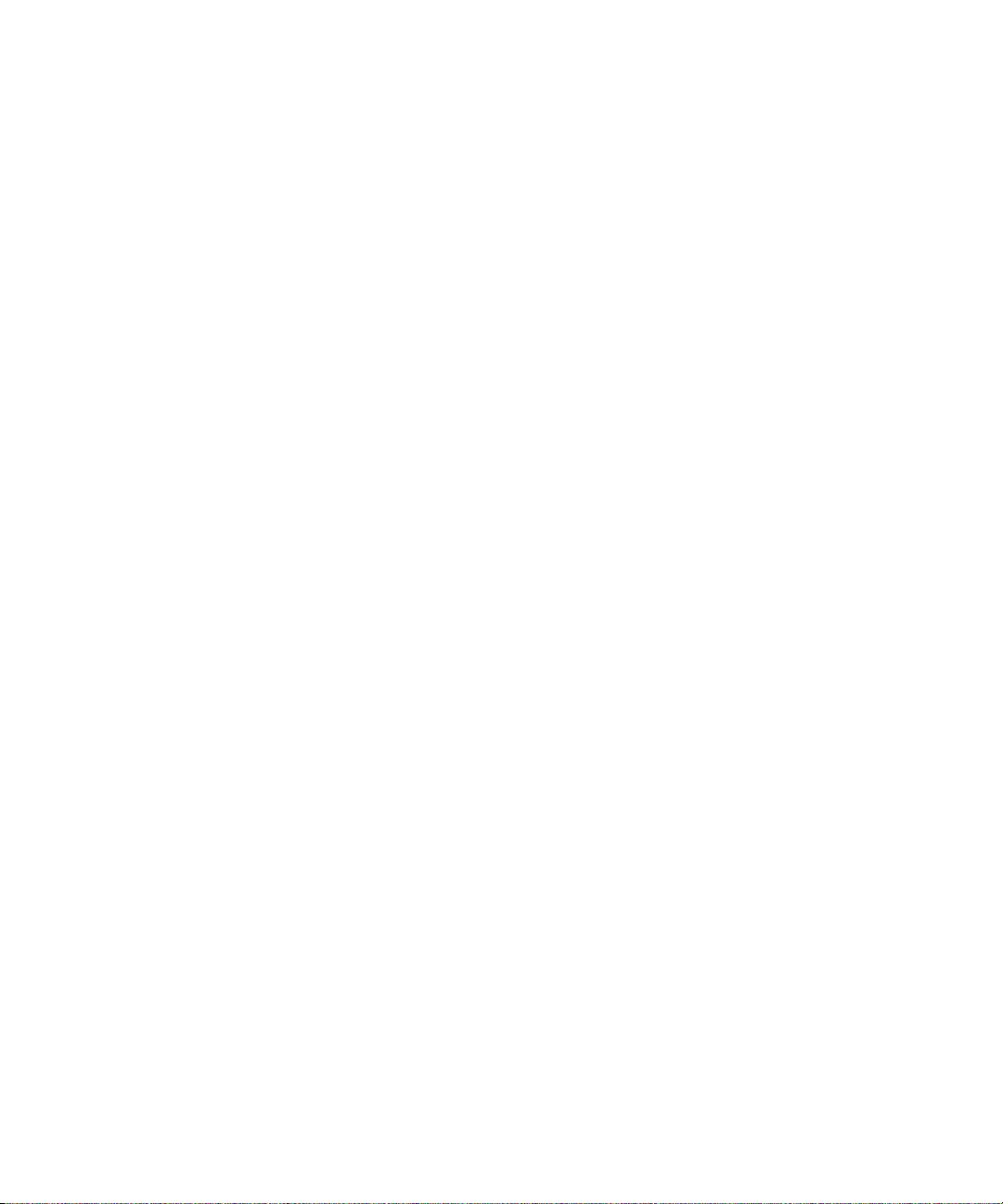
• Para mover para uma data específica, prima G.
18
Page 21
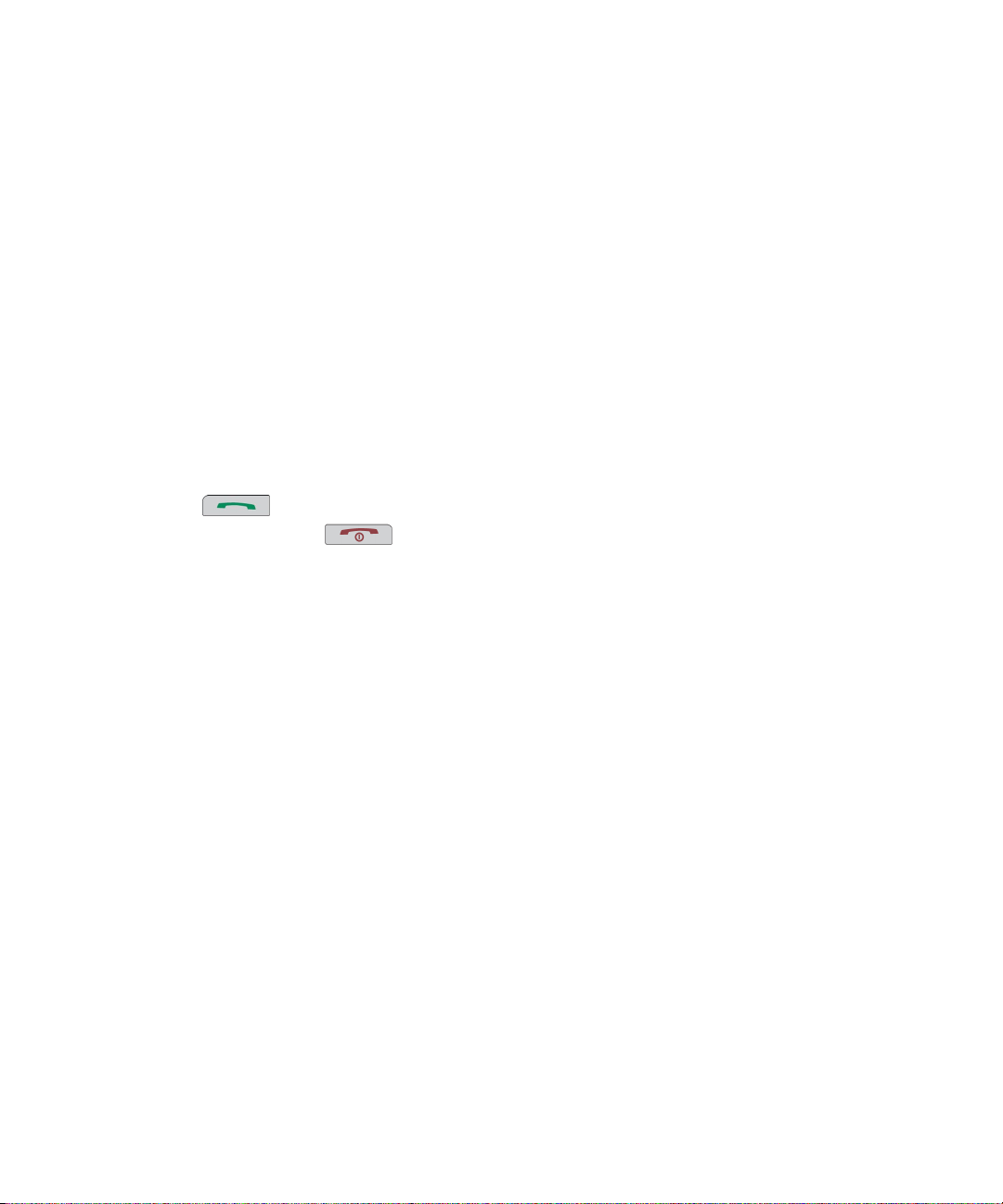
Telefone
Aspectos básicos do telefone
Localizar o número de telefone
No telefone, o número de telefone aparece na parte superior do ecrã. Se tiver mais do que um número de telefone associado ao dispositivo
BlackBerry®, o número de telefone activo aparece na parte superior do ecrã.
Efectuar uma chamada
1. No ecrã inicial ou no telefone, execute uma das seguintes acções:
• Introduza um número de telefone.
• Introduza parte do nome de um contacto. Seleccione um contacto ou número de telefone.
2.
Prima a tecla
Para terminar a chamada, prima a tecla .
Atender uma segunda chamada
1. Prima a tecla Menu.
2. Efectue uma das seguintes acções:
• Para atender a chamada a receber e colocar a chamada actual em espera, clique em Resposta - Manter actual.
• Para atender a chamada a receber e terminar a chamada actual, clique em Resposta - Abandonar actual.
.
Silenciar uma chamada
Durante uma chamada, prima a tecla Silêncio.
Para desactivar o silêncio, prima novamente a tecla Silêncio.
Colocar uma chamada em espera
1. Durante uma chamada, prima a tecla Menu.
2. Clique em Colocar em espera.
Para retomar uma chamada, prima a tecla Menu. Clique em Retomar.
Activar os altifalantes
Durante uma chamada, prima a tecla Altifalante.
Para desactivar o altifalante, prima a tecla Altifalante novamente.
19
Page 22
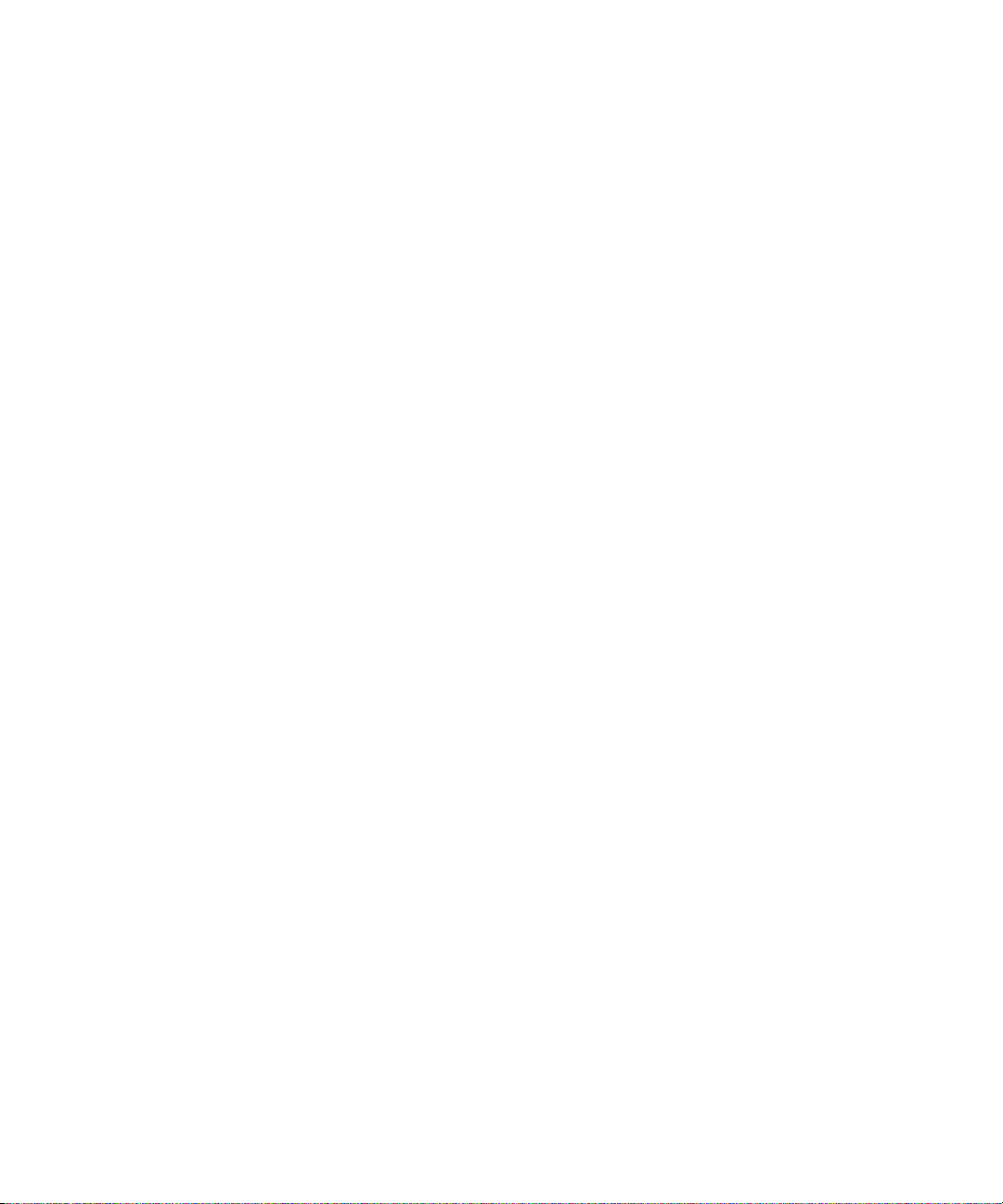
Não coloque o dispositivo BlackBerry® junto ao ouvido enquanto utilizar os altifalantes. Poderão ocorrer lesões auditivas. Para obter mais
informações, consulte o folheto de informações de segurança e do produto do dispositivo.
Marcar uma extensão
1. Prima a tecla X.
2. Introduza o número da extensão.
Marcar utilizando números ou letras
Ao introduzir uma letra num número de telefone, o dispositivo BlackBerry® marca o número associado à letra num teclado de telefone
convencional.
• Para introduzir um número, prima uma tecla de número.
• Para introduzir uma letra, mantenha premida a tecla Alt. Prima a tecla de letra.
Alternar entre aplicações durante uma chamada
1. Durante uma chamada, prima a tecla Menu.
2. Clique em Ecrã inicial.
Nota: Se alternar para uma aplicação diferente e pretender terminar a chamada, prima a tecla Terminar.
Efectuar uma chamada quando o dispositivo está bloqueado
Verifique se a marcação a partir do ecrã Bloquear está activada.
1. No ecrã Bloquear, prima a tecla Enter.
2. Clique em Efectuar chamada.
3. Efectue uma das seguintes acções:
• Introduza um número de telefone.
• Introduza parte do nome de um contacto. Clique num contacto ou número de telefone.
4. Prima a tecla Enviar.
Para terminar a chamada, prima a tecla Terminar.
Acerca da utilização de auscultadores
Pode adquirir auscultadores opcionais para utilizar no dispositivo BlackBerry®.
No telefone, pode utilizar um botão dos auscultadores para atender ou terminar uma chamada ou activar ou desactivar o silêncio durante
uma chamada. Também pode utilizar um botão dos auscultadores para efectuar uma chamada utilizando um comando de voz.
Dependendo dos auscultadores, também poderá utilizar um botão para efectuar uma pausa, retomar, ignorar ou ajustar o volume de uma
música ou vídeo na aplicação multimédia.
Para obter mais informações sobre como utilizar os auscultadores, consulte a documentação fornecida com os auscultadores.
20
Page 23

Chamadas de emergência
Acerca de chamadas de emergência
O dispositivo BlackBerry® foi concebido para efectuar chamadas de emergência mesmo quando está bloqueado ou o cartão SIM não está
inserido. Se a ligação à rede estiver desactivada ao iniciar uma chamada de emergência, o dispositivo está concebido para estabelecer
automaticamente uma ligação à rede. Se estiver fora de uma área com cobertura de rede e o indicador de cobertura de rede SOS for
apresentado, só poderá marcar números de emergência.
Só pode efectuar chamadas de emergência ao introduzir números de acesso de emergência oficiais (por exemplo, 911 nos E.U.A. ou 112
nos países que pertencem à União Europeia).
Efectuar uma chamada de emergência
• Se o teclado ou o dispositivo BlackBerry® estiver desbloqueado, no telefone, introduza o número de emergência. Prima a tecla
Enviar.
• Se o teclado ou o dispositivo estiver bloqueado, prima a tecla Enter. Clique em Chamada de emergência. Clique em Sim.
Volume
Ajustar o volume
• Para aumentar o volume, prima a tecla Aumentar volume.
• Para diminuir o volume, prima a tecla Baixar volume.
Alterar o volume predefinido para chamadas
Pode aumentar ou diminuir o volume predefinido para chamadas. Quanto maior a percentagem do volume, mais alto será o volume.
1. No telefone, prima a tecla Menu.
2. Clique em Opções.
3. Clique em Opções gerais.
4. Altere o campo Volume predefinido da chamada.
5. Prima a tecla Menu.
6. Clique em Guardar.
Melhorar a qualidade do som durante uma chamda
Só pode alterar a qualidade de som do auricular do dispositivo BlackBerry®.
1. Durante uma chamada, prima a tecla Menu.
2. Clique em Melhorar som da chamada.
21
Page 24

3. Seleccione uma opção de tons graves ou agudos.
Melhorar a qualidade de som de todas as chamadas
Só pode alterar a qualidade de som do auricular do dispositivo BlackBerry®.
1. No telefone, prima a tecla Menu.
2. Clique em Opções.
3. Clique em Opções gerais.
4. Altere o campo Melhorar som da chamada.
5. Prima a tecla Menu.
6. Clique em Guardar.
Correio de voz
Verificar o correio de voz
Verifique se tem um número de acesso ao correio de voz.
Dependendo do tema, poderá verificar o correio de voz a partir do ecrã inicial.
1. No telefone, prima a tecla Menu.
2. Clique em Chamar correio de voz.
Alterar o número de acesso ao correio de voz
Se não estiver já definido um número de acesso ao correio de voz no dispositivo BlackBerry®, poderá introduzir o número de acesso para
um sistema diferente de correio de voz. Se tiver mais do que um número de telefone associado ao dispositivo, só poderá definir o número
de acesso ao correio de voz para o número de telefone activo.
1. No telefone, prima a tecla Menu.
2. Clique em Opções.
3. Clique em Correio de voz.
4. Introduza um número de acesso ao correio de voz e uma palavra-passe.
5. Prima a tecla Menu.
6. Clique em Guardar.
Marcação rápida
Atribuir um número de marcação rápida a uma tecla
1. No telefone, prima a tecla Menu.
2. Clique em Ver lista de marcação rápida.
22
Page 25

3. Clique numa tecla não atribuída.
4. Clique em Nova marcação rápida.
5. Clique num contacto.
Alterar o contacto atribuído a uma tecla de marcação rápida
1. No telefone, prima a tecla Menu.
2. Clique em Ver lista de marcação rápida.
3. Clique num contacto ou número de telefone.
4. Efectue uma das seguintes acções:
• Para alterar o contacto atribuído a uma tecla de marcação rápida, clique em Editar. Clique num novo contacto.
• Para atribuir o contacto a uma outra tecla de marcação rápida, clique em Mover. Rode a trackball para mover o contacto para
a nova tecla de marcação rápida. Clique na trackball.
• Para eliminar o contacto da lista de marcação rápida, clique em Eliminar.
Chamadas em conferência
Efectuar uma chamada em conferência
1. Durante uma chamada, prima a tecla Enviar.
2. Introduza um número de telefone ou seleccione um contacto.
3. Prima a tecla Enviar.
4. Durante a segunda chamada, prima a tecla Menu.
5. Clique em Participar.
Nota: Ao adicionar mais de dois números a uma chamada em conferência, coloque a chamada em conferência em espera antes de chamar
o número de telefone ou contacto seguinte.
Criar uma ligação de número de telefone para uma chamada de conferência
1. Introduza um número de telefone para a ligação da chamada de conferência.
2. Introduza X e o código de acesso.
Falar em privado com um contacto durante uma chamada em conferência
1. Durante uma chamada em conferência, prima a tecla Menu.
2. Clique em Dividir chamada.
3. Clique num contacto.
Para regressar à chamada em conferência, prima a tecla Menu. Clique em Participar.
23
Page 26
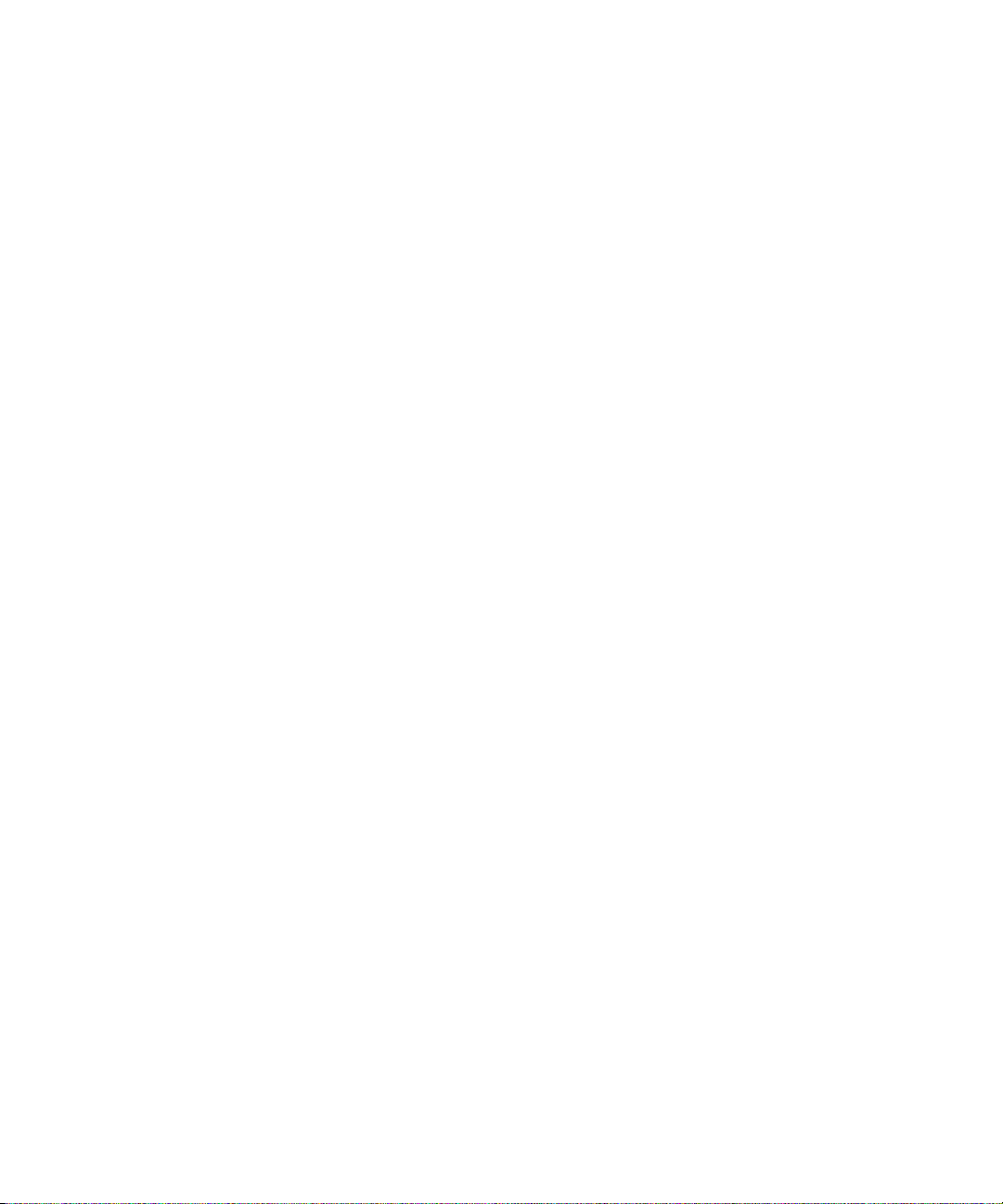
Desligar um contacto de uma chamada em conferência
1. Durante uma chamada em conferência, prima a tecla Menu.
2. Clique em Abandonar chamada.
3. Clique num contacto.
Abandonar uma chamada em conferência
Verifique se o fornecedor do serviço suporta esta função.
Se efectuar uma chamada em conferência, poderá abandoná-la e esta continuará sem o utilizador.
1. Durante uma chamada em conferência, prima a tecla Menu.
2. Clique em Transferir.
ID do emissor da chamada
Adicionar uma fotografia de ID de emissor da chamada a um contacto
1. No livro de endereços, seleccione um contacto.
2. Prima a tecla Menu.
3. Clique em Adicionar fotografia.
4. Seleccione uma fotografia.
5. Prima a tecla Menu.
6. Clique em Seleccionar.
7. Centre a fotografia na caixa.
8. Clique na trackball.
9. Clique em Recortar e guardar.
Alterar a fotografia de ID do emissor da chamada de um contacto
1. Ao alterar um contacto, seleccione a fotografia de ID do emissor da chamada.
2. Prima a tecla Menu.
3. Clique em Substituir fotografia.
4. Seleccione uma fotografia.
5. Prima a tecla Menu.
6. Clique em Seleccionar.
7. Centre a fotografia na caixa.
8. Clique na trackball.
9. Clique em Recortar e guardar.
24
Page 27
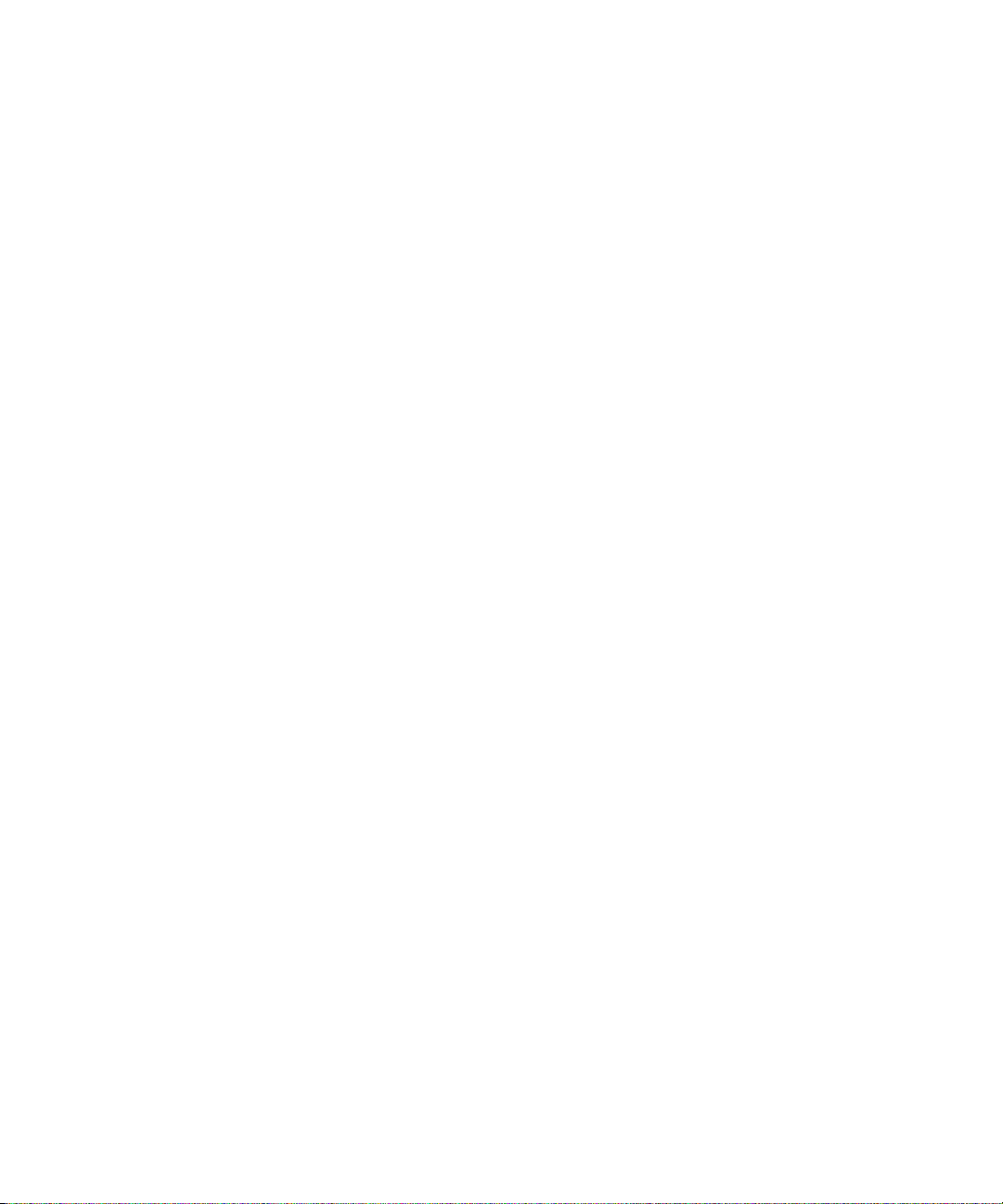
Eliminar fotografia de ID do emissor da chamada de um contacto
1. No livro de endereços, seleccione um contacto.
2. Prima a tecla Menu.
3. Clique em Editar.
4. Clique na fotografia de ID do emissor da chamada.
5. Clique em Eliminar fotografia.
6. Clique na trackball.
7. Clique em Guardar.
Registos de chamadas
Acerca dos registos de chamadas
Os registos de chamadas incluem a data em que foram efectuadas chamadas para o contacto, o número de telefone da chamada e a
duração da chamada. Também é possível adicionar notas aos registos de chamadas. Pode visualizar registos de chamadas no telefone ou
pode visualizar os registos de chamadas numa lista de mensagens, dependendo das opções de registo de chamada definidas. Dependendo
do tema, as chamadas não atendidas também poderão ser apresentadas no ecrã inicial.
O dispositivo BlackBerry® armazena registos de chamadas durante 30 dias.
Ver registos de chamadas numa lista de mensagens
1. No telefone, prima a tecla Menu.
2. Clique em Opções.
3. Clique em Registo de chamadas.
4. Seleccione uma opção de tipo de registo de chamada.
Para ocultar os registos de chamadas numa lista de mensagens, seleccione a opção Nenhum.
Adicionar notas a um registo de chamada
1. No telefone, seleccione um registo de chamada.
2. Prima a tecla Menu.
3. Clique em Ver histórico.
4. Prima a tecla Menu.
5. Clique em Adicionar notas.
6. Introduza notas de chamada.
7. Clique na trackball.
8. Clique em Guardar.
25
Page 28
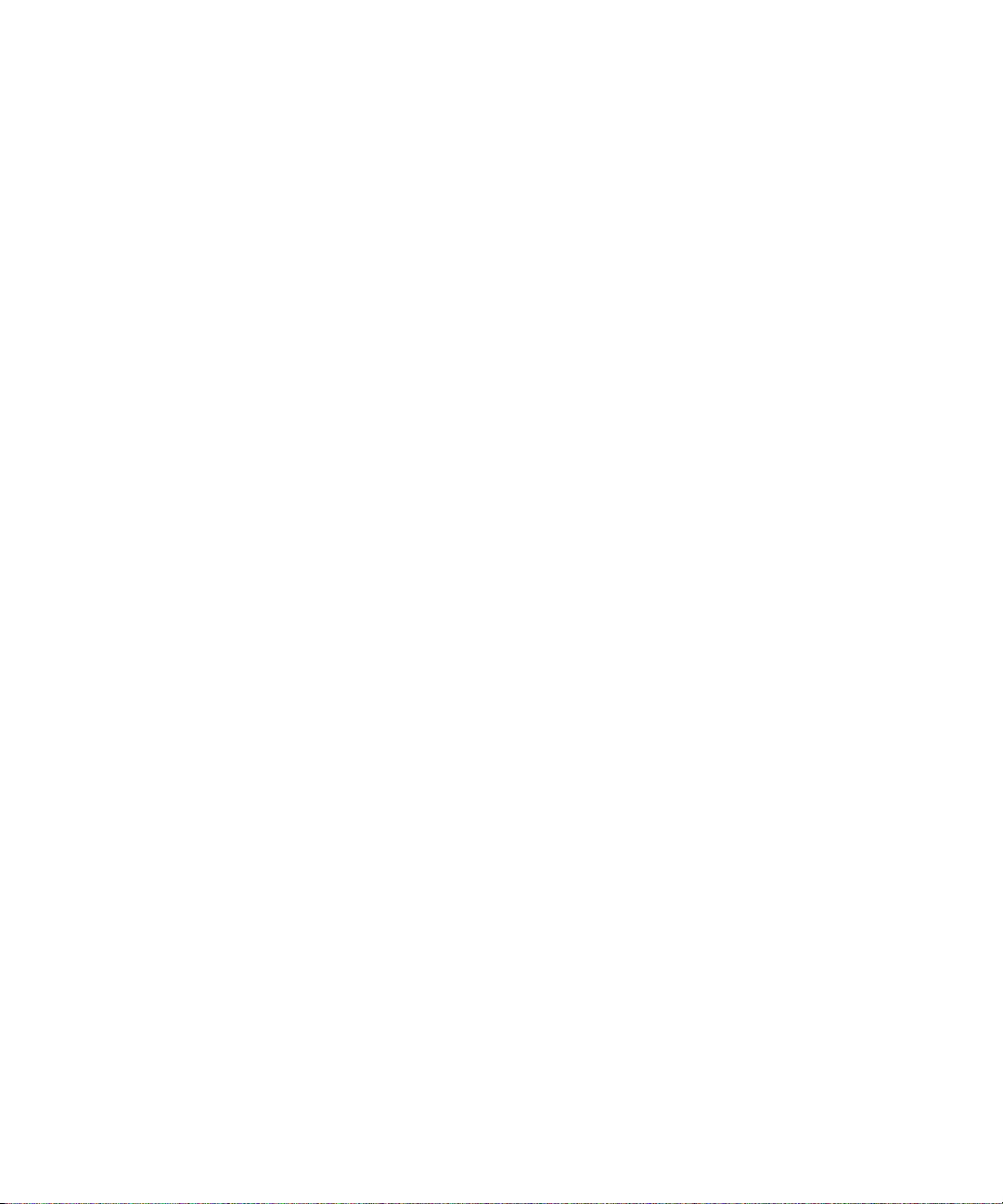
Alterar notas de registo de chamada
1. No telefone, seleccione um registo de chamada.
2. Prima a tecla Menu.
3. Clique em Ver histórico.
4. Prima a tecla Menu.
5. Clique em Editar notas.
6. Altere as notas de chamada.
7. Clique na trackball.
8. Clique em Guardar.
Enviar um registo de chamada
1. No telefone, seleccione um registo de chamada.
2. Prima a tecla Menu.
3. Clique em Ver histórico.
4. Prima a tecla Menu.
5. Clique em Reencaminhar.
Eliminar notas de registo de chamada
1. No telefone, seleccione um registo de chamada.
2. Prima a tecla Menu.
3. Clique em Ver histórico.
4. Prima a tecla Menu.
5. Clique em Editar notas.
6. Prima a tecla Menu.
7. Clique em Apagar campo.
8. Clique na trackball.
9. Clique em Guardar.
Chamada em espera
Pré-requisitos: chamada em espera
• Verifique se o plano do serviço inclui este serviço.
• Verifique se o fornecedor do serviço configurou o cartão SIM para este serviço.
26
Page 29
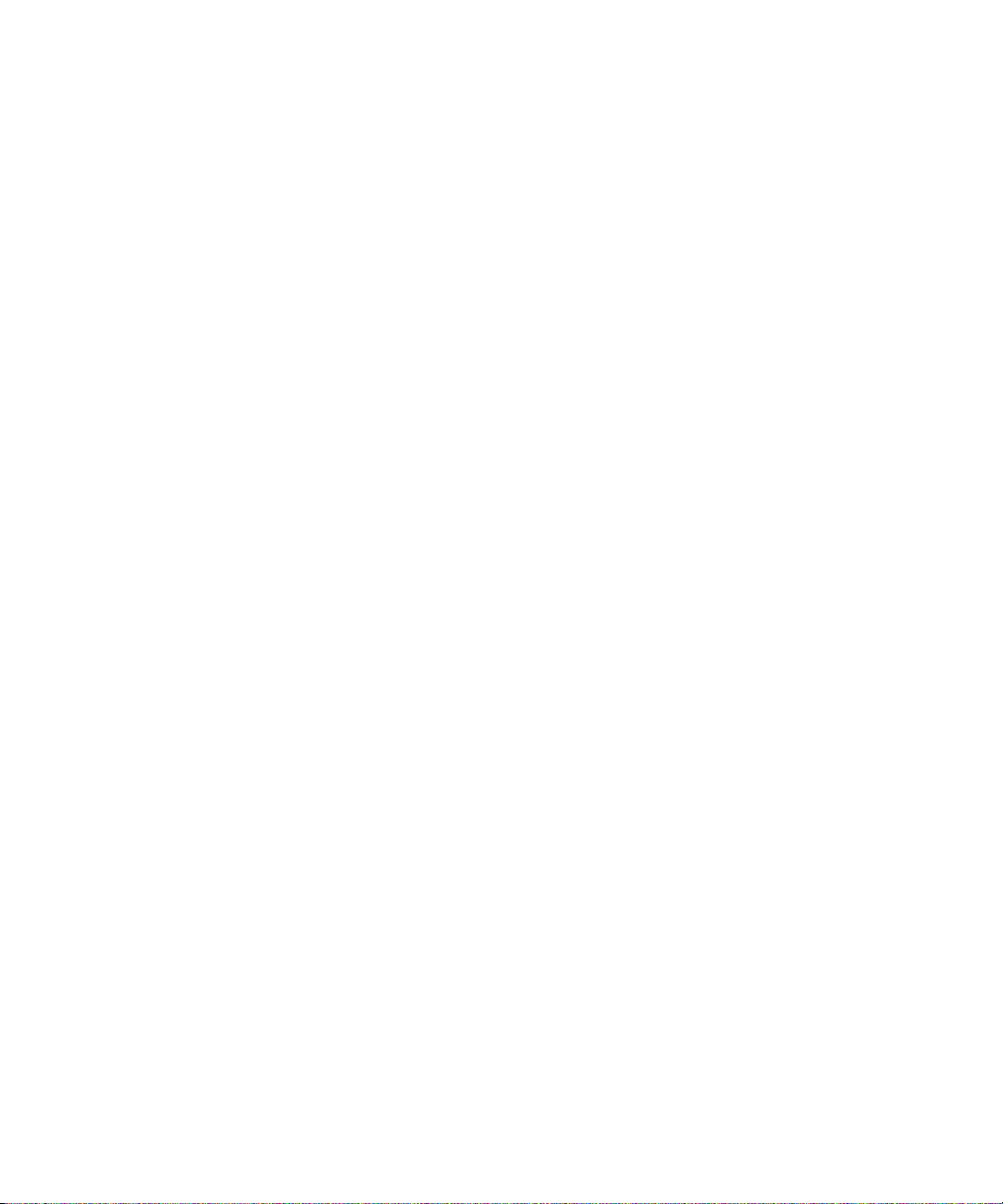
Activar chamadas em espera
Se tiver mais do que um número de telefone associado ao dispositivo BlackBerry®, poderá alterar as opções de chamada em espera apenas
para o número de telefone activo.
1. No telefone, prima a tecla Menu.
2. Clique em Opções.
3. Clique em Chamada em espera.
4. Altere o campo Chamada em espera activada para Sim.
5. Prima a tecla Menu.
6. Clique em Guardar.
Para desactivar chamadas em espera, altere o campo Chamada em espera activada para Não.
Reencaminhamento de chamadas
Acerca do reencaminhamento de chamadass
Dependendo do fornecedor do serviço, um ou mais números de reencaminhamento de chamadass poderão já estar disponíveis no cartão
SIM. Poderá não ser possível alterar ou eliminar estes números de telefone ou adicionar novos números. Se tiver mais do que um número
de telefone associado ao dispositivo BlackBerry®, só é possível alterar as opções de reencaminhamento de chamadass do número de
telefone activo.
Para mais informações, contacte o fornecedor do serviço.
Pré-requisitos: Reencaminhamento de chamadas
• Verifique se o plano do serviço inclui este serviço.
• Verifique se o fornecedor do serviço configurou o cartão SIM para este serviço.
Reencaminhar chamadas
Verifique se tem um ou mais números de reencaminhamento de chamadas.
1. No telefone, prima a tecla Menu.
2. Clique em Opções.
3. Clique em Reencaminhamento de chamadas.
4. Prima a tecla Menu.
5. Clique num número de reencaminhamento de chamadas.
6. Prima a tecla Menu.
7. Clique em Guardar.
Para para o reencaminhamento de chamadas, altere o campo Reencaminhar todas as chamadas para Não reencaminhar.
27
Page 30
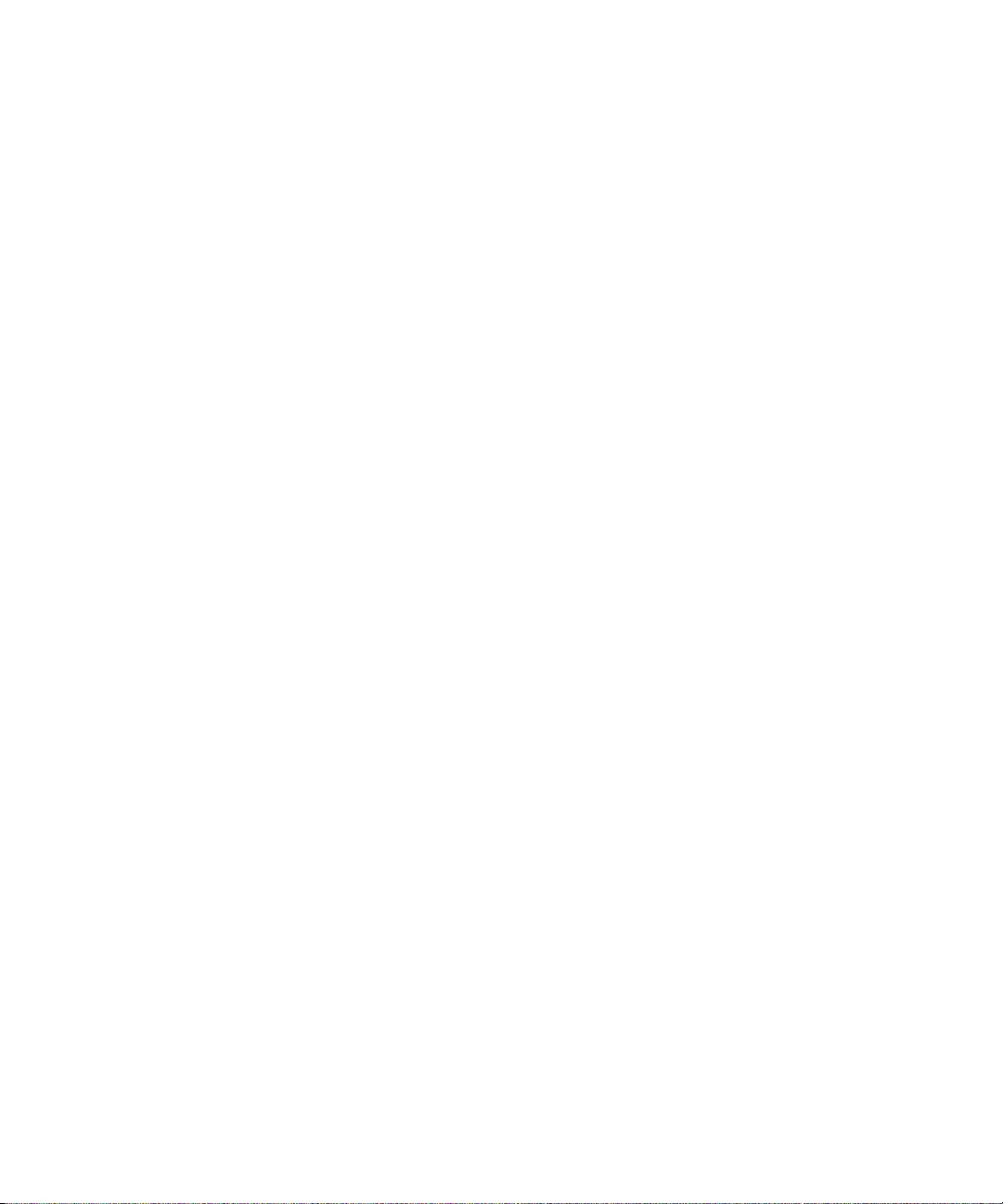
Adicionar um número de reencaminhamento de chamadas
1. No telefone, prima a tecla Menu.
2. Clique em Opções.
3. Clique em Reencaminhamento de chamadas.
4. Prima a tecla Menu.
5. Clique em Novo número.
6. Introduza um número de telefone.
7. Prima a tecla Enter.
8. Prima a tecla Menu.
9. Clique em Fechar.
Alterar um número de reencaminhamento de chamadas
Só é possível alterar números de reencaminhamento de chamadas adicionados pelo utilizador.
1. No telefone, prima a tecla Menu.
2. Clique em Opções.
3. Clique em Reencaminhamento de chamadas.
4. Prima a tecla Menu.
5. Clique em Editar números.
6. Clique num número de telefone.
7. Clique em Editar.
8. Altere o número de telefone.
9. Clique na trackball.
Eliminar um número de telefone de reencaminhamento de chamadass
Só pode eliminar números de telefone de reencaminhamento de chamadass que adicionar.
1. No telefone, prima a tecla Menu.
2. Clique em Opções.
3. Clique em Reencaminhamento de chamadas.
4. Prima a tecla Menu.
5. Clique em Editar números.
6. Clique num número de telefone.
7. Clique em Eliminar.
28
Page 31

Bloqueio de chamadas
Acerca do bloqueio de chamadas
Pode bloquear todas as chamadas a receber ou bloquear as chamadas a receber apenas quando se encontra em roaming com outra rede.
Também é possível bloquear todas as chamadas a enviar e todas as internacionais a enviar ou bloquear as chamadas internacionais a
enviar apenas quando se encontra em roaming com outra rede.
Caso tenha mais de um número de telefone associado ao dispositivo BlackBerry®, pode alterar as opções de bloqueio de chamadas apenas
para o número de telefone activo.
Pré-requisitos: Bloqueio de chamadas
• Verifique se o plano do serviço inclui este serviço.
• Verifique se o fornecedor do serviço configurou o cartão SIM para este serviço.
• Verifique se o fornecedor do serviço forneceu uma palavra-passe de bloqueio de chamadas.
Bloquear chamadas
1. No telefone, prima a tecla Menu.
2. Clique em Opções.
3. Clique em Barramento de chamadas.
4. Seleccione uma opção de bloqueio de chamadas.
5. Prima a tecla Menu.
6. Clique em Activar.
7. Introduza a palavra-passe de bloqueio de chamadas.
Para parar de bloquear chamadas, seleccione uma opção de bloqueio de chamadas. Prima a tecla Menu. Clique em Desactivar.
Alterar a palavra-passe de bloqueio de chamadas
1. No telefone, prima a tecla Menu.
2. Clique em Opções.
3. Clique em Barramento de chamadas.
4. Prima a tecla Menu.
5. Clique em Alterar palavra-passe.
29
Page 32

Marcação fixa
Acerca da marcação fixa
Se activou a marcação fixa, só é possível efectuar chamadas para os contactos existentes na lista de marcação fixa.
É possível efectuar uma chamada de emergência quando a marcação fixa está activada, mesmo que o número de emergência não conste
da lista de marcação fixa.
Se o plano do serviço incluir o serviço de mensagens de texto SMS, pode igualmente enviar mensagens de texto SMS para os contactos
existentes na lista de marcação fixa.
Pré-requisitos: Marcação fixa
• Verifique se o fornecedor do serviço configurou o cartão SIM para este serviço.
• Verifique se o fornecedor do serviço forneceu um código PIN 2 do cartão SIM.
Activar a marcação fixa
1. No telefone, prima a tecla Menu.
2. Clique em Opções.
3. Clique em Lista telefónica do FDN.
4. Prima a tecla Menu.
5. Clique em Activar modo FDN.
6. Introduza o código PIN2.
7. Clique na trackball.
Para desactivar a marcação fixa, prima a tecla Menu. Clique em Desactivar modo FDN.
Adicionar um contacto à lista de marcação fixa
1. No telefone, prima a tecla Menu.
2. Clique em Opções.
3. Clique em Lista telefónica do FDN.
4. Clique na trackball.
5. Clique em Novo.
6. Introduza o código PIN2.
7. Prima a tecla Menu.
8. Introduza um nome e um número de telefone.
9. Prima a tecla Menu.
10. Clique em Guardar.
30
Page 33

Alterar um contacto na lista de marcação fixa
1. No telefone, prima a tecla Menu.
2. Clique em Opções.
3. Clique em Lista telefónica do FDN.
4. Seleccione um grupo.
5. Prima a tecla Menu.
6. Clique em Editar.
7. Altere as informações do contacto.
8. Prima a tecla Menu.
9. Clique em Guardar.
Eliminar um contacto da lista de marcação fixa
1. No telefone, prima a tecla Menu.
2. Clique em Opções.
3. Clique em Lista telefónica do FDN.
4. Seleccione um grupo.
5. Prima a tecla Menu.
6. Clique em Eliminar.
Marcação inteligente
Acerca da marcação inteligente
Pode alterar as opções de marcação inteligente para especificar o indicativo do país e o indicativo da área predefinidos dos números de
telefone. Se especificar um indicativo do país e um indicativo da área como predefinição, quando efectuar chamadas, terá apenas de
marcar o indicativo do país e o indicativo da área se os códigos forem diferentes dos especificados nas opções de marcação inteligente.
Nas opções de marcação inteligente, poderá também especificar o número de telefone principal de uma organização para a qual efectua
chamadas com frequência. Se especificar um número de telefone para uma organização, poderá efectuar rapidamente uma chamada para
um contacto da organização, ao marcar apenas a extensão do contacto. Do mesmo modo, ao adicionar um contacto da organização ao
livro de endereços, terá de introduzir apenas a extensão do contacto.
Definir o indicativo de país e o indicativo de área
1. No telefone, prima a tecla Menu.
2. Clique em Opções.
3. Clique em Marcação inteligente.
31
Page 34

4. Defina os campos Indicativo do país e Indicativo da área.
5. No campo Comprimento dos números nacionais, defina o comprimento predefinido para números de telefone nacionais.
6. Prima a tecla Menu.
7. Clique em Guardar.
Nota: Ao calcular o comprimento predefinido dos números de telefone, inclua o indicativo de área e o número local, mas não inclua o
indicativo do país ou o prefixo nacional de marcação directa.
Definir as opções para marcação de extensões
1. No telefone, prima a tecla Menu.
2. Clique em Opções.
3. Clique em Marcação inteligente.
4. No campo Número, introduza o número de telefone principal para uma organização.
5. Defina o tempo que o dispositivo BlackBerry® aguarda até marcar uma extensão.
6. No campo Comprimento da extensão, defina o comprimento predefinido para extensões.
7. Prima a tecla Menu.
8. Clique em Guardar.
Suporte TTY
Acerca do suporte TTY
Ao activar o suporte TTY e ligar o dispositivo BlackBerry® a um dispositivo TTY, pode efectuar e receber chamadas de dispositivos TTY. O
dispositivo BlackBerry foi concebido para converter as chamadas recebidas para texto, que pode ser lido no dispositivo TTY.
Pré-requisitos: Suporte TTY
• Verifique se o fornecedor do serviço suporta esta função.
• Verifique se o dispositivo TTY funciona a 45.45 bits por segundo.
• Verifique se inseriu o conector do dispositivo TTY na tomada de auscultadores do dispositivo BlackBerry®. Se o dispositivo TTY
for concebido para utilizar uma tomada de auscultadores de 2,5 mm, terá de utilizar um acessório para o adaptador de forma a
ligar o dispositivo TTY ao dispositivo BlackBerry. Para obter um acessório para o adaptador, aprovado pela Research In Motion
para utilização com o seu dispositivo BlackBerry, viste www.shopblackberry.com.
Activar o suporte de TTY
1. No telefone, prima a tecla Menu.
2. Clique em Opções.
3. Clique em TTY.
4. Defina o campo Modo TTY como Sim.
32
Page 35

5. Prima a tecla Menu.
6. Clique em Guardar.
É apresentado um indicador TTY na secção de estado do ecrã do dispositivo.
Para desactivar o suporte de TTY, defina o campo Modo TTY como Não.
Vários números de telefone
Acerca de vários números de telefone
O cartão SIM poderá suportar mais de um número de telefone ou o dispositivo BlackBerry® poderá estar associado a um número de telefone
fornecido pelo fornecedor do serviço e a um número de telefone de voz empresarial fornecido pela organização.
Se tiver mais de um número de telefone associado ao dispositivo, pode mudar o número de telefone utilizado como o número de telefone
activo. Pode receber chamadas para todos os números de telefone associados ao dispositivo, mas as chamadas serão efectuadas a partir
do número de telefone activo. Durante uma chamada, só pode utilizar o número de telefone activo. Por exemplo, não é possível colocar
uma chamada em espera e efectuar uma segunda chamada com outro número de telefone.
Mudar o número de telefone activo
1. Nas opções do telefone, clique em Opções gerais.
2. Altere o campo Linha activa.
3. Prima a tecla Menu.
4. Clique em Guardar.
Opções do telefone
Activar a marcação a partir do ecrã Bloquear
1. Nas opções do dispositivo, clique em Opções de segurança.
2. Clique em Definições gerais.
3. Defina o campo Permitir chamadas a enviar quando bloqueado como Sim.
4. Prima a tecla Menu.
5. Clique em Guardar.
Ordenar números de telefone ou contactos no ecrã Telefone
1. No telefone, prima a tecla Menu.
2. Clique em Opções.
3. Clique em Opções gerais.
4. Efectue uma das seguintes acções:
33
Page 36
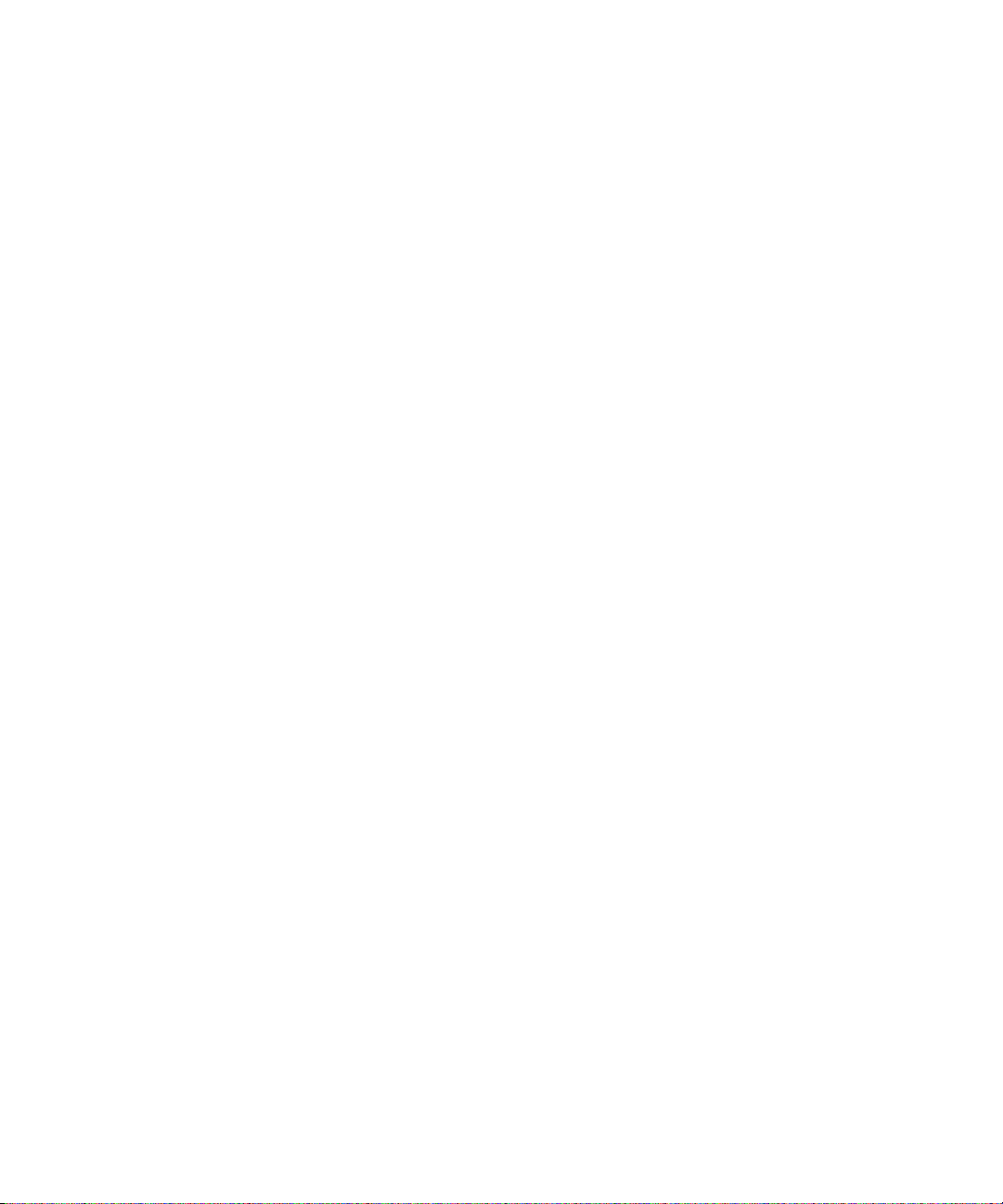
• Para ordenar os números de telefone ou contactos por frequência de utilização, defina o campo Vista da lista telefónica como
Mais utilizado.
• Para ordenar contactos alfabeticamente por nome de contacto, defina o campo Vista da lista telefónica como Nome.
• Para ordenar os números de telefone ou contactos pela utilização mais recente, defina o campo Vista da lista telefónica como
Mais recente.
5. Prima a tecla Menu.
6. Clique em Guardar.
Para ordenar novamente os números de telefone ou contactos por registos de chamadas, defina o campo Vista da lista telefónica como
Registo de chamada.
Ocultar ou mostrar o número de telefone ao efectuar chamadas
Nota: A rede pode substituir a opção seleccionada.
1. No telefone, prima a tecla Menu.
2. Clique em Opções.
3. Clique em Opções gerais.
4. Efectue uma das seguintes acções:
• Para ocultar o número de telefone, defina o campo Restringir a minha identidade como Sempre.
• Para apresentar o número de telefone, defina o campo Restringir a minha identidade como Nunca.
• Para que a rede decida se deve ocultar ou apresentar o número de telefone, defina o campo Restringir a minha
identidadeIdentity como Determinado pela rede.
5. Prima a tecla Menu.
6. Clique em Guardar.
Desactivar o pedido que é apresentado antes de eliminar itens
Pode desactivar o pedido que é apresentado antes de eliminar mensagens, registos de chamadas, contactos, entradas do calendário,
tarefas, notas ou palavras-passe.
1. Numa aplicação, prima a tecla Menu.
2. Clique em Opções.
3. Se necessário, clique em Opções gerais.
4. Altere o campo Confirmar eliminação para Não.
5. Prima a tecla Menu.
6. Clique em Guardar.
Parar de terminar chamadas ao introduzir o dispositivo na bolsa de transporte
1. No telefone, prima a tecla Menu.
2. Clique em Opções.
3. Clique em Opções gerais.
34
Page 37

4. Defina o campo Terminar automaticamente as chamadas como Nunca.
5. Prima a tecla Menu.
6. Clique em Guardar.
Atender chamadas automaticamente ao remover o dispositivo da bolsa de transporte
1. No telefone, prima a tecla Menu.
2. Clique em Opções.
3. Clique em Opções gerais.
4. Altere o campo Responder automaticamente às chamadas para Fora da bolsa de transporte.
5. Prima a tecla Menu.
6. Clique em Guardar.
Repor um temporizador de chamadas
1. No telefone, prima a tecla Menu.
2. Clique em Estado.
3. Clique em Última chamada ou em Total de chamadas.
4. Clique em Apagar temporizador.
5. Prima a tecla Menu.
6. Clique em Guardar.
Acerca do modo de telebobina
No modo de telebobina, o sinal magnético do dispositivo BlackBerry® é modificado para um nível adequado e resposta de frequência que
são captados por aparelhos auditivos, equipados com telebobinas.
Activar o modo de telebobina
Verifique se o BlackBerry® Device Software suporta o modo de telebobina. Para mais informações, contacte o fornecedor do serviço sem
fios.
1. No telefone, prima a tecla Menu.
2. Clique em Opções.
3. Clique em Modo Aparelho auditivo.
4. Defina o campo Modo activado para Telebobina.
5. Prima a tecla Menu.
6. Clique em Guardar.
É apresentado um indicador telebobina H-T na secção de estado do ecrã do dispositivo.
35
Page 38
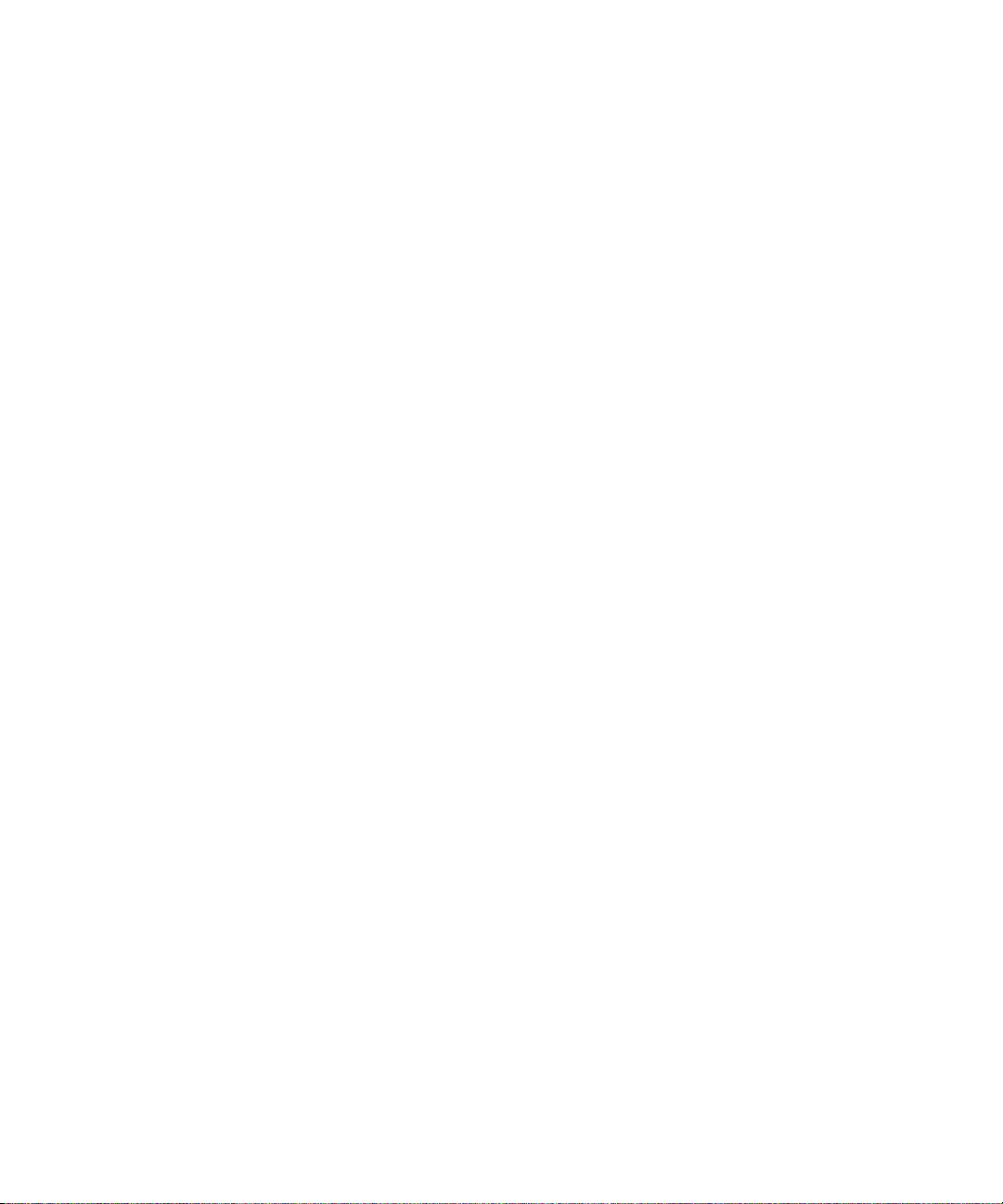
Atalhos do telefone
• Para atender uma chamada, prima o botão Enviar.
• Para inserir um sinal de mais (+) ao introduzir um número de telefone, prima a tecla O.
• Para adicionar uma extensão a um número de telefone, prima a tecla X. Introduza o número da extensão.
• Para atribuir um número de marcação rápida a uma tecla, mantenha a tecla premida no ecrã inicial ou no telefone.
• Para activar os auscultadores com microfone durante uma chamada, prima a tecla Auscultadores com microfone. Para desactivar
os auscultadores com microfone durante uma chamada, prima a tecla Auscultadores com microfone.
• Para mudar o caminho de áudio para os auscultadores com fios durante uma chamada, prima a tecla Altifalante. Para mudar
novamente para o caminho de áudio anterior, prima novamente a tecla Altifalante.
• Para verificar o correio de voz, mantenha premida a tecla 1.
• Para introduzir uma letra num campo de número de telefone, prima a tecla Alt e a tecla de letra.
• Para ver a lista de contactos no telefone, mantenha premida a tecla Enviar.
• Para mudar de número de telefone, no telefone, clique no número de telefone activo. Clique num número de telefone.
Resolução de problemas do telefone
Não consigo efectuar ou receber chamadas
Tente efectuar uma das seguintes acções:
• Verifique se o dispositivo BlackBerry® está ligado à rede.
• Se não conseguir efectuar chamadas e a marcação fixa estiver activada, verifique se o número de telefone do contacto aparece
na lista de marcação fixa ou desactive a marcação fixa.
• Se estiver noutro país e não tiver alterado as opções de marcação inteligente, marque o número de telefone do contacto, incluindo
o indicativo do país e o indicativo da área.
• Se não receber chamadas, verifique se o bloqueio e o reencaminhamento de chamadas estão desactivados.
• Se o cartão SIM suportar mais do que um número de telefone, mas tiver apenas um número de telefone, verifique se este está
definido como o número principal.
O meu número de telefone aparece como Desconhecido no telefone
Tente alterar o número de telefone no cartão SIM para alterar a forma de apresentação do número de telefone. Nas opções do dispositivo,
clique em Opções avançadas. Clique em Cartão SIM. Seleccione o número de telefone. Prima a tecla Menu. Clique em Editar número
de telefone do SIM. Introduza o seu número de telefone. Clique na trackball.
Nota: Se alterar o número de telefone no cartão SIM, não altera o número de telefone que o dispositivo BlackBerry® utiliza para efectuar
e receber chamadas.
36
Page 39

Não consigo verificar o meu correio de voz
Se tiver mais do que um número de telefone associado ao dispositivo BlackBerry® e tentar verificar o correio de voz utilizando uma tecla
de atalho, o dispositivo marca o número de acesso ao correio de voz para o número de telefone activo.
Tente verificar o correio de voz para o número de telefone alternativo.
Não consigo participar numa chamada
Se o dispositivo BlackBerry® estiver associado a um número de telefone de voz empresarial, não poderá participar numa chamada efectuada
a partir de ou recebida no número de telefone de voz empresarial com uma chamada efectuada a partir de ou recebida no número de
telefone fornecido pelo fornecedor do serviço sem fios.
37
Page 40

38
Page 41

Marcação por voz
Efectuar uma chamada utilizando um comando de voz
Se estiver a utilizar um dispositivo Bluetooth®, como um kit mãos livres ou auscultadores sem fios, verifique se o dispositivo Bluetooth
suporta esta função e se emparelhou o dispositivo Bluetooth com o dispositivo BlackBerry®.
Não é possível efectuar chamadas para números de emergência utilizando comandos de voz.
1. Na aplicação de marcação por voz, aguarde até ouvir um som.
2. Diga "Chamar" e o nome de um contacto ou um número de telefone.
Para terminar a chamada, prima a tecla Terminar.
Marcar uma extensão utilizando um comando de voz
Verifique se definiu as opções de marcação inteligente.
Pode marcar apenas extensões dentro da sua empresa.
Diga "Ligar extensão" e o número da extensão.
Verificar o número de telefone utilizando um comando de voz
1. Na aplicação de marcação por voz, aguarde até ouvir um som.
2. Diga "Verificar o meu número de telefone."
Verificar o nível de cobertura de rede utilizando um comando de voz
1. Na aplicação de marcação por voz, aguarde até ouvir um som.
2. Diga "Verificar cobertura."
Verificar o nível de potência da bateria utilizando um comando de voz
1. Na aplicação de marcação por voz, aguarde até ouvir um som.
2. Diga "Verificar bateria."
Alterar o idioma da marcação por voz
Verifique se o BlackBerry® Device Software suporta vários idiomas. Para mais informações, contacte o fornecedor do serviço ou o
administrador.
1. Nas opções do dispositivo, clique em Idioma.
2. Altere o campo Idioma de marcação por voz.
39
Page 42

3. Prima a tecla Menu.
4. Clique em Guardar.
Desactivar as listas de opções para comandos de voz
1. Nas opções do dispositivo, clique em Marcação por voz.
2. Defina o campo Listas de opções como Sempre desligado.
3. Prima a tecla Menu.
4. Clique em Guardar.
Se o dispositivo BlackBerry® identificar mais do que uma correspondência possível para um comando de voz, o dispositivo selecciona a
melhor correspondência e marca o número de telefone automaticamente.
Desactivar pedidos de voz
1. Na aplicação de marcação por voz, aguarde até ouvir um som.
2. Diga "Desactivar pedidos."
Definir as opções de reprodução da marcação por voz
1. Nas opções do dispositivo, clique em Marcação por voz.
2. Efectue qualquer uma das seguintes acções:
• Para desactivar a reprodução para números de telefone, defina o campo Reprodução digital como Desactivado.
• Para desactivar a reprodução para contactos, defina o campo Reprodução do nome como Desactivado.
• Para definir a rapidez da reprodução para contactos, defina o campo Velocidade de reprodução do nome.
• Para definir o volume de reprodução para contactos, defina o campo Volume de reprodução do nome.
3. Prima a tecla Menu.
4. Clique em Guardar.
Definir o nível de sensibilidade de correspondência para comandos de voz
1. Nas opções do dispositivo, clique em Marcação por voz.
2. Efectue uma das seguintes acções:
• Para aumentar as correspondências, defina o campo Sensibilidade mais perto de Rejeitar menos.
• Para reduzir o número de correspondências incorrectas, defina o campo Sensibilidade mais perto de Rejeitar mais.
3. Prima a tecla Menu.
4. Clique em Guardar.
40
Page 43

Melhorar o reconhecimento de voz de números
1. Nas opções do dispositivo, clique em Marcação por voz.
2. Prima a tecla Menu.
3. Clique em Adaptar dígitos.
4. Complete as instruções do ecrã.
Resolução de problemas da marcação por voz
Não consigo efectuar chamadas utilizando um comando de voz
Tente efectuar uma das seguintes acções:
• Verifique se o dispositivo BlackBerry® está ligado à rede.
• Se estiver a utilizar um dispositivo Bluetooth®, como um kit mãos livres ou auscultadores sem fios, verifique se o dispositivo
Bluetooth suporta esta função e se emparelhou o dispositivo Bluetooth com o dispositivo BlackBerry.
• Se o teclado estiver bloqueado, desbloqueie-o.
• Verifique se o idioma que utiliza para os comandos de voz é o mesmo utilizado para marcação por voz, definido nas opções de
idioma. Alguns idiomas poderão não ser suportados.
O meu dispositivo não reconhece nomes ou números em comandos de voz
Tente efectuar uma das seguintes acções:
• Diga o primeiro nome e o apelido do contacto.
• Utilize as regras de pronunciação padrão durante um comando de voz.
• Se o dispositivo BlackBerry® não identificar frequentemente correspondências, defina o nível de sensibilidade correspondente
para uma menor rejeição.
• Se o dispositivo identificar frequentemente correspondências erradas, defina o nível de sensibilidade correspondente para uma
maior rejeição.
• Adapte a marcação digital para melhorar o reconhecimento de números.
41
Page 44

42
Page 45

Câmara e câmara de vídeo
Tirar uma fotografia
1. Na câmara, clique na trackball.
2. Efectue uma das seguintes acções:
•
Para tirar outra fotografia, clique no ícone .
•
Para definir a fotografia como uma fotografia de ID de emissor de chamada ou fundo do ecrã inicial, clique no ícone .
•
Para mudar o nome e guardar a fotografia, clique no ícone .
•
Para enviar a fotografia, clique no ícone .
•
Para eliminar a fotografia, clique no ícone .
Aproximar ou afastar um objecto
Na câmara, efectue uma das seguintes acções:
• Para aproximar, rode a trackball para cima.
• Para afastar, rode a trackball para baixo.
Ver o número de fotografias restantes
Na câmara, se o visor não estiver a ocupar o ecrã completo, o número aproximado de fotografias que pode guardar aparece no canto
inferior esquerdo do ecrã.
Alterar o tamanho do visor para uma fotografia
Na câmara, prima a tecla Símbolo.
Gravar um vídeo
Verifique se inseriu um cartão de suporte no dispositivo BlackBerry®.
1. Na câmara de vídeo, clique na trackball.
2. Para interromper a gravação, clique na trackball.
3. Efectue uma das seguintes acções:
•
Para retomar a gravação, clique no ícone .
•
Para parar a gravação e guardar o vídeo, clique no ícone .
43
Page 46

•
Para reproduzir o vídeo, clique no ícone .
•
Para mudar o nome do vídeo, clique no ícone .
•
Para eliminar o vídeo, clique no ícone .
•
Para enviar o vídeo, clique no ícone .
Visualizar a quantidade de memória disponível para gravação de vídeos
Na câmara de vídeo, a quantidade de memória disponível aproximada para gravação de vídeos é apresentada no canto inferior esquerdo
do ecrã.
Opções da câmara e da câmara de vídeo
Alterar a localização para guardar fotografias ou vídeos
1. Na câmara ou câmara de vídeo, prima a tecla Menu.
2. Clique em Opções.
3. Efectue uma das seguintes acções:
• Na câmara, altere os campos Guardar fotografias e Pasta.
• Na câmara de vídeo, altere o campo Pasta.
4. Prima a tecla Menu.
5. Clique em Guardar.
Alterar o tamanho do visor
Pode ocultar as informações de estado que aparecem na parte inferior do ecrã e ver os objectos utilizando o ecrã completo.
1. Na câmara, prima a tecla Menu.
2. Clique em Opções.
3. Altere o campo Modo do visor.
4. Prima a tecla Menu.
5. Clique em Guardar.
Alterar as opções de fotografias ou vídeos para compensar diferentes condições de iluminação
1. Na câmara ou câmara de vídeo, prima a tecla Menu.
2. Clique em Opções.
3. Efectue qualquer uma das seguintes acções:
• Para alterar o modo flash predefinido em fotografias, altere o campo Predefinição do flash.
• Para activar o modo de luz reduzida em vídeos, altere o campo Luz do vídeo.
44
Page 47

• Para compensar as condições de iluminação actuais, altere o campo Balanço de brancos.
Alterar o tamanho e o formato do vídeo
1. Na câmara de vídeo, prima a tecla Menu.
2. Clique em Opções.
3. Altere o campo Formato de vídeo.
4. Prima a tecla Menu.
5. Clique em Guardar.
Definir o tamanho da fotografia
1. Na câmara, prima a tecla Menu.
2. Clique em Opções.
3. Defina o campo Tamanho da fotografia.
4. Prima a tecla Menu.
5. Clique em Guardar.
Definir a qualidade da fotografia
Pode definir a qualidade do detalhe das fotografias tiradas através da câmara. Quanto maior for o detalhe de uma fotografia, mais memória
será necessária.
1. Na câmara, prima a tecla Menu.
2. Clique em Opções.
3. Defina o campo Qualidade da fotografia.
4. Prima a tecla Menu.
5. Clique em Guardar.
Aplicar um efeito de cor às fotografias
Pode aplicar um efeito de cor sépia ou preto e branco às fotografias que tirar.
1. Na câmara, prima a tecla Menu.
2. Clique em Opções.
3. Altere o campo Efeito de cor.
4. Prima a tecla Menu.
5. Clique em Guardar.
45
Page 48

Atalhos da câmara e da câmara de vídeo
• Para tirar uma fotografia, prima a tecla de Conveniência direita.
• Para aproximar um objecto antes de tirar uma fotografia, prima a tecla Aumentar volume.
• Para afastar um objecto antes de tirar uma fotografia, prima a tecla Baixar volume.
• Para alterar o modo de flash de uma imagem ou para activar o modo de luz reduzida num vídeo, prima a tecla Espaço.
Resolução de problemas da câmara e da câmara de vídeo
Não consigo guardar fotografias ou vídeos
A memória do dispositivo BlackBerry® ou o cartão de suporte podem não ter memória disponível suficiente para guardar fotografias ou
vídeos.
Tente efectuar uma das seguintes acções:
• Se está a tentar guardar uma fotografia na memória do dispositivo, elimine dados ou mensagens antigos do dispositivo.
• Se tentar guardar uma fotografia ou vídeo no cartão de suporte, elimine ficheiros multimédia antigos.
• Nas opções da câmara, verifique se o campo Qualidade da fotografia não está definido como Superfina. As fotografias
superfinas utilizam mais memória do que as fotografias finas ou normais.
• Aumente a quantidade máxima de memória disponível para fotografias.
O flash escurece ou desliga-se
Se o nível de potência da bateria estiver abaixo de 20 por cento, o flash escurece para conservar a potência da bateria. Com temperaturas
baixas, quando o nível de potência da bateria estiver abaixo de 20 por cento, o flash poderá desligar-se.
Algumas fotografias ficam desfocadas
Em condições de pouca luz, a câmara poderá compensar a falta de exposição ao utilizar um velocidade inferior do obturador. Se mover a
câmara antes de o obturador disparar, a fotografia poderá ficar desfocada. Se a câmara estiver a utilizar uma velocidade inferior do
obturador e o visor não ocupar o ecrã completo, é apresentado um indicador em forma de ponta de exclamação na parte inferior do ecrã.
46
Page 49
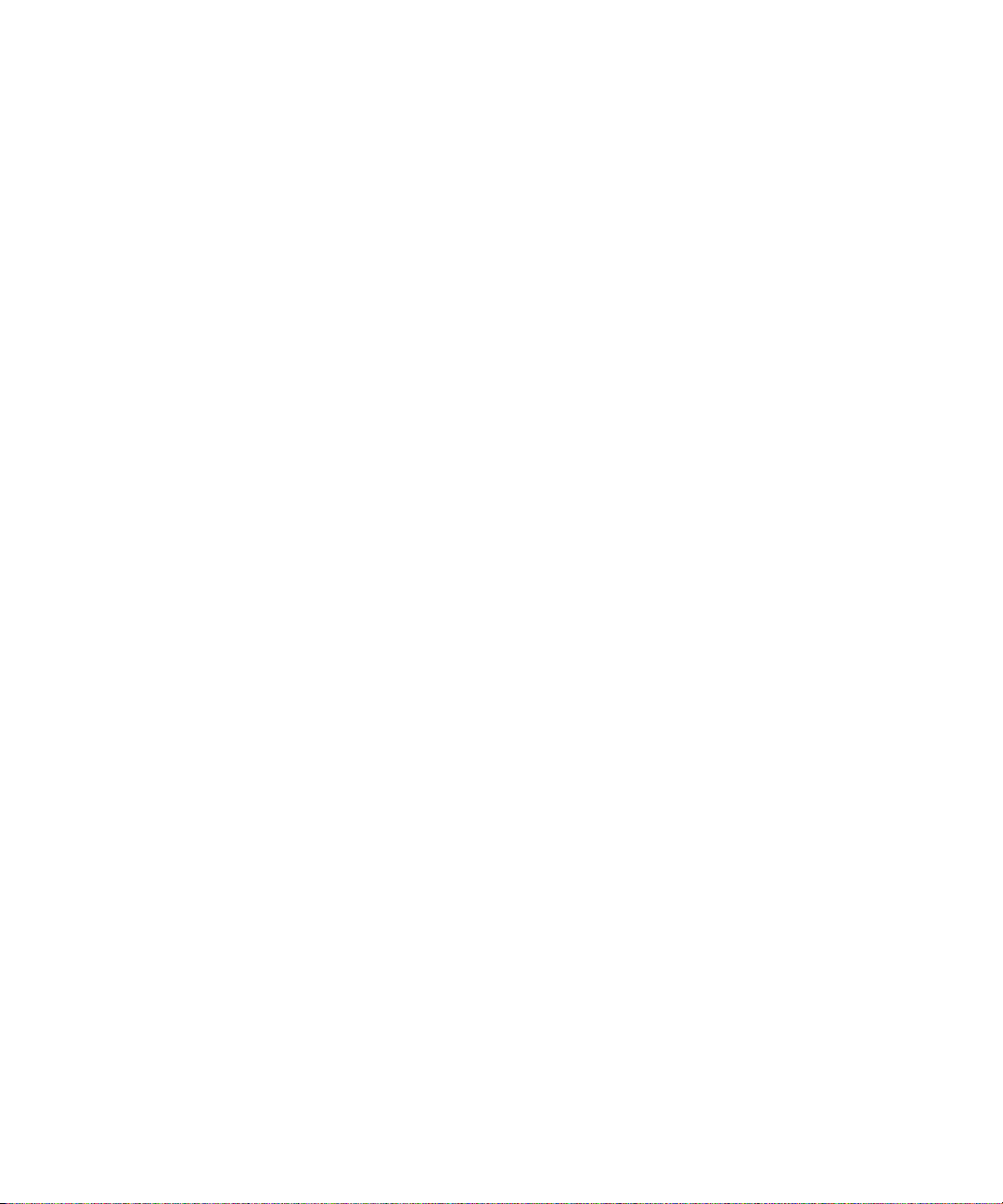
Multimédia
Transferir ficheiros multimédia
Acerca da transferência de ficheiros multimédia
Pode ligar o dispositivo BlackBerry® ao computador para transferir ficheiros entre o dispositivo e o computador ou pode utilizar a tecnologia
Bluetooth® para enviar ou receber ficheiros multimédia de um dispositivo activado por Bluetooth.
Se ligar o dispositivo a um computador, poderá transferir ficheiros entre o cartão de suporte e o computador utilizando o modo de
armazenamento em massa ou transferir ficheiros multimédia entre o dispositivo e o computador utilizando a ferramenta Media Manager
do BlackBerry® Desktop Manager. Para obter mais informações sobre a utilização da ferramenta Media manager, consulte a Ajuda online
do Media Manager.
Se activar a encriptação de cartões de suporte e transferir ficheiros para o cartão de suporte utilizando o modo de armazenamento em
massa ou a tecnologia Bluetooth, o dispositivo não encriptará os ficheiros transferidos. Se transferir ficheiros encriptados do cartão de
suporte utilizando o modo de armazenamento em massa ou a tecnologia Bluetooth, não poderá desencriptar os ficheiros no computador
ou num dispositivo activado por Bluetooth.
Transferir um ficheiro entre o dispositivo e o computador utilizando o Roxio Media Manager
1. Ligue o dispositivo BlackBerry® ao computador.
2. No computador, abra o BlackBerry® Desktop Manager.
3. Clique duas vezes em Media Manager.
4. Arraste um ficheiro ou pasta de uma localização para outra.
Para obter mais informações sobre como transferir e gerir ficheiros multimédia, consulte a ajuda online que está disponível no Roxio®
Media Manager.
Transferir um ficheiro entre o dispositivo e o computador no modo de armazenamento em massa
Verifique se o modo de armazenamento em massa está activado.
1. Ligue o dispositivo BlackBerry® ao computador.
2. No computador, clique duas vezes em O meu computador.
3. Na secção Dispositivos de armazenamento amovível, clique em Disco amovível.
4. Arraste um ficheiro de uma localização para a outra.
Para sair do modo de armazenamento em massa, desligue o dispositivo do computador.
Guardar uma música ou vídeo a partir de uma página da Web
1. No browser, clique numa ligação de música ou vídeo.
2. Clique em Guardar.
47
Page 50

3. Introduza um nome para a música ou vídeo.
4. Clique em Guardar.
Receber um ficheiro multimédia utilizando a tecnologia Bluetooth
Verifique se a tecnologia Bluetooth® está activada e se o dispositivo BlackBerry® está emparelhado com um dispositivo activado por
Bluetooth.
1. Na aplicação multimédia, clique num tipo de ficheiros multimédia.
2. Prima a tecla Menu.
3. Clique em Receber utilizando Bluetooth.
4. Clique em Sim.
5. Clique em Guardar.
Enviar um ficheiro multimédia
Se enviar um ficheiro multimédia através da tecnologia Bluetooth®, verifique se a tecnologia Bluetooth está activada e se o dispositivo
BlackBerry® está emparelhado com um dispositivo Bluetooth activado.
Só pode enviar ficheiros multimédia que tenha adicionado.
1. Na aplicação multimédia, clique num tipo de ficheiros multimédia.
2. Se necessário, clique numa categoria.
3. Seleccione um ficheiro multimédia.
4. Prima a tecla Menu.
5. Clique num dos seguintes itens de menu:
• Enviar como correio electrónico
• Enviar como MMS
• Enviar utilizando Bluetooth
Transferir um tom de toque
Verifique se o fornecedor do serviço suporta esta função.
1. Na aplicação multimédia, clique em Tons de toque.
2. Clique em Todos os tons de toque.
3. Prima a tecla Menu.
4. Clique em Transferir tons de toque.
Transferir um fundo para o ecrã inicial
Verifique se o fornecedor do serviço suporta esta função.
1. Na aplicação multimédia, clique em Fotografias.
2. Clique em As minhas fotografias.
48
Page 51
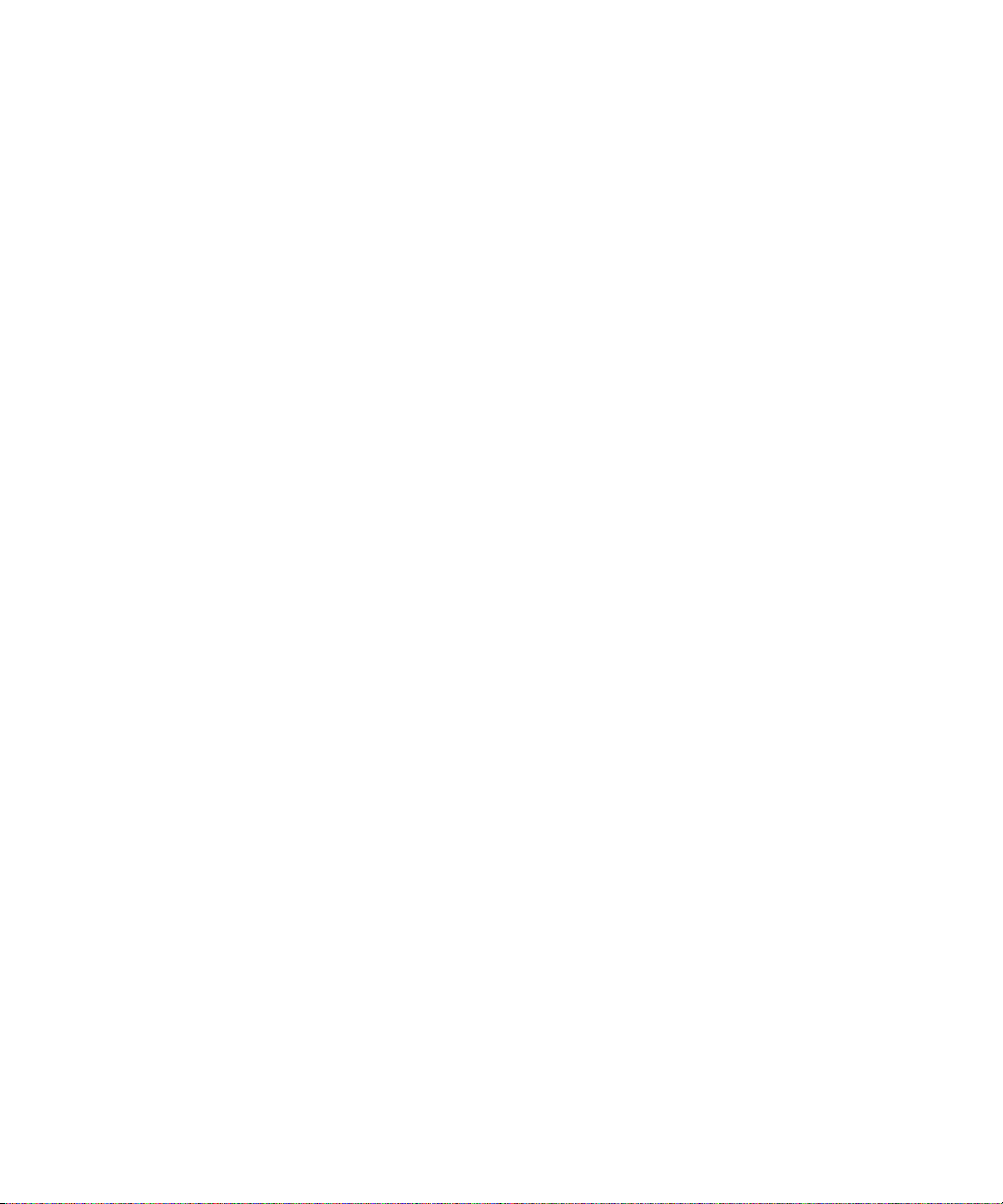
3. Prima a tecla Menu.
4. Clique em Transferir imagens.
Reproduzir ficheiros multimédia e gravar notas de voz
Reproduzir um ficheiro multimédia
1. Na aplicação multimédia, clique num tipo de ficheiros multimédia.
2. Se necessário, clique numa categoria.
3. Clique numa música, tom de toque, vídeo ou nota de voz.
Reproduzir uma música ou vídeo numa página da Web
1. No browser, clique numa ligação de música ou vídeo.
2. Clique em Abrir.
Músicas aleatórias
1. Na aplicação multimédia, clique em Música.
2. Efectue uma das seguintes acções:
• Para reproduzir aleatoriamente todas as músicas, clique em Músicas aleatórias.
• Para reproduzir aleatoriamente todas as músicas numa categoria, clique numa categoria. Clique numa música. Prima a tecla
Menu. Clique em Aleatório.
Para parar de reproduzir aleatoriamente as músicas, prima a tecla Menu. Clique em Aleatório.
Interromper um ficheiro multimédia
Ao reproduzir uma música, um vídeo ou uma nota de voz, clique no ícone de pausa.
Para retomar a reprodução da música, vídeo ou nota de voz, clique no ícone de reprodução.
Avançar ou retroceder um ficheiro multimédia
1. Ao reproduzir uma música, um vídeo ou uma nota de voz, clique na barra de progresso.
2. Rode a trackball para a direita ou para a esquerda.
3. Clique na trackball.
Reproduzir a música seguinte ou anterior numa categoria
1. Ao reproduzir uma música, prima a tecla Menu.
2. Clique em Faixa seguinte ou Faixa anterior.
49
Page 52

Repetir um ficheiro multimédia
1. Na aplicação multimédia, clique num tipo de ficheiros multimédia.
2. Se necessário, clique numa categoria.
3. Clique numa música, vídeo ou nota de voz.
4. Prima a tecla Menu.
5. Clique em Repetir.
Para parar de repetir uma música, vídeo ou nota de voz, prima a tecla Menu. Clique em Repetir.
Procurar um ficheiro multimédiafile
1. Na aplicação multimédia, clique num tipo de ficheiros multimédia.
2. Se necessário, clique numa categoria.
3. No campo Localizar, introduza parte ou o nome completo de uma música, tom de toque, vídeo ou nota de voz.
Alternar entre aplicações durante uma música
1. Prima a tecla Terminar.
2. Clique numa aplicação.
Para regressar à aplicação multimédia, prima a tecla Menu. Clique em A reproduzir.
Gravar uma nota de voz.
1. Na aplicação multimédia, clique em Notas de voz.
2. Clique em Gravar.
3. Clique no ícone de gravação.
4. Efectue qualquer uma das seguintes acções:
• Para interromper a gravação, clique no ícone de pausa. Para retomar a gravação, clique no ícone de gravação.
• Para parar a gravação, clique no ícone de pausa. Clique no ícone de paragem.
Ajustar o volume
• Para aumentar o volume, prima a tecla Aumentar volume.
• Para diminuir o volume, prima a tecla Baixar volume.
Aumentar o volume
Pode aumentar o volume de músicas, tons de toque e vídeos.
1. Na aplicação multimédia, prima a tecla Menu.
2. Clique em Opções.
50
Page 53
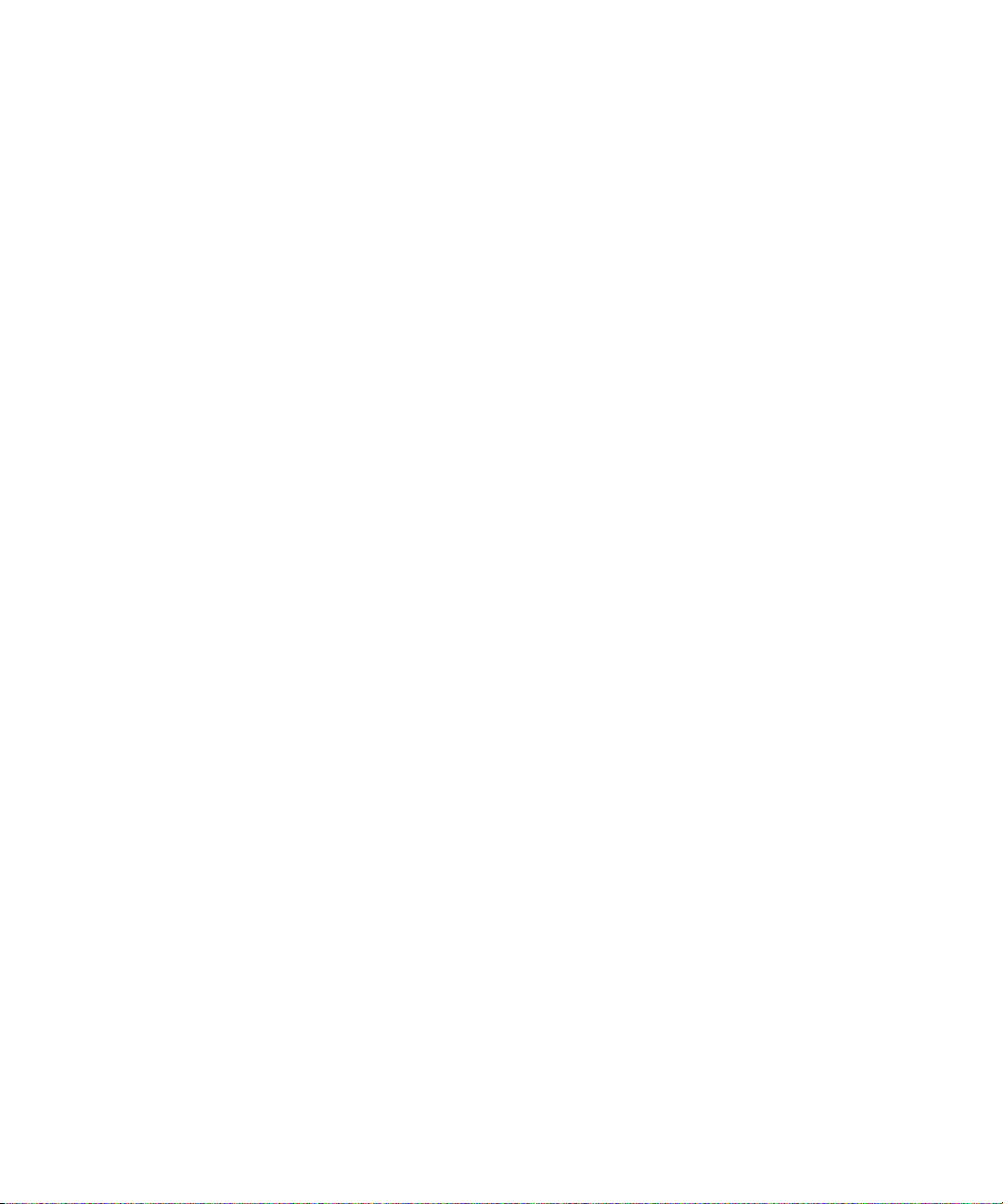
3. Altere o campo Aumentar áudio para Activado.
4. Prima a tecla Menu.
5. Clique em Guardar.
Melhorar a qualidade do som dos ficheiros multimédia
Só é possível melhorar a qualidade do som ao utilizar auscultadores estéreo com o dispositivo BlackBerry®.
1. Na aplicação multimédia, prima a tecla Menu.
2. Clique em Opções.
3. Altere o campo Equalizador.
Manter a luz de fundo ligada ao reproduzir um vídeo
1. Na aplicação multimédia, prima a tecla Menu.
2. Clique em Opções.
3. Altere o campo Desligar luz de fundo automática para Não.
4. Prima a tecla Menu.
5. Clique em Guardar.
Acerca da utilização de auscultadores
Pode adquirir auscultadores opcionais para utilizar no dispositivo BlackBerry®.
No telefone, pode utilizar um botão dos auscultadores para atender ou terminar uma chamada ou activar ou desactivar o silêncio durante
uma chamada. Também pode utilizar um botão dos auscultadores para efectuar uma chamada utilizando um comando de voz.
Dependendo dos auscultadores, também poderá utilizar um botão para efectuar uma pausa, retomar, ignorar ou ajustar o volume de uma
música ou vídeo na aplicação multimédia.
Para obter mais informações sobre como utilizar os auscultadores, consulte a documentação fornecida com os auscultadores.
Gerir ficheiros multimédia
Listas de reprodução
Acerca de listas de reprodução
Pode criar listas de reprodução padrão e automáticas para músicas. Pode criar uma lista de reprodução padrão ao adicionar manualmente
músicas existentes no dispositivo BlackBerry®. Pode criar uma lista de reprodução automática ao especificar os critérios para os artistas,
álbuns ou géneros de músicas. Quando adiciona uma música ao dispositivo que corresponda aos critérios definidos, o dispositivo adiciona
a música à lista de reprodução automaticamente. É apresentado um indicador junto às listas de reprodução automáticas na lista de listas
de reprodução.
51
Page 54
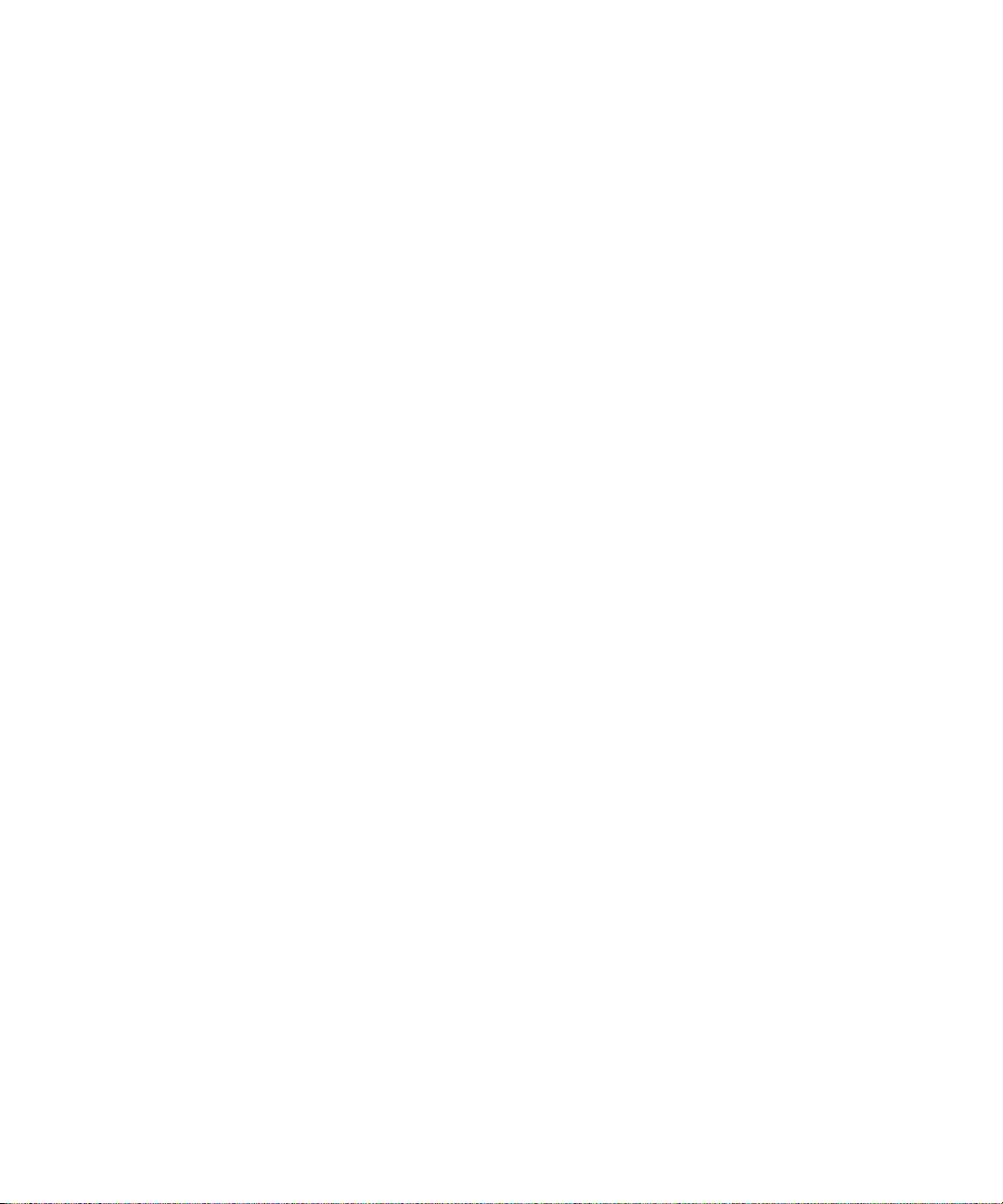
Criar uma lista de reprodução padrão
1. Na aplicação multimédia, clique em Música.
2. Clique em Listas de reprodução.
3. Clique em Nova lista de reprodução.
4. Clique em Lista de reprodução padrão.
5. Introduza um nome para a lista de reprodução.
6. Prima a tecla Menu.
7. Clique em Adicionar músicas.
8. Clique numa música.
9. Para adicionar mais músicas, repita os passos de 6 a 8.
10. Prima a tecla Menu.
11. Clique em Guardar.
Criar uma lista de reprodução automática
1. Na aplicação multimédia, clique em Música.
2. Clique em Listas de reprodução.
3. Clique em Nova lista de reprodução.
4. Clique em Lista de reprodução automática.
5. Introduza um nome para a lista de reprodução.
6. Clique no sinal de mais (+) junto a Artistas, Álbuns ou Géneros.
7. Clique num artista, álbum ou género.
8. Para adicionar mais critérios, repita os passos 6 e 7.
9. Prima a tecla Menu.
10. Clique em Guardar.
Alterar uma lista de reprodução automática
1. Na aplicação multimédia, clique em Música.
2. Clique em Listas de reprodução.
3. Clique numa lista de reprodução automática.
4. Efectue qualquer uma das seguintes acções:
• Para adicionar um artista, álbum ou género, clique no sinal de mais (+) junto a Artistas, Álbuns ou Géneros. Clique num artista,
álbum ou género.
• Para eliminar um artista, álbum ou género, clique no sinal de menos (-) correspondente.
5. Prima a tecla Menu.
6. Clique em Guardar.
52
Page 55

Adicionar uma música a uma lista de reprodução padrão
1. Na aplicação multimédia, clique em Música.
2. Clique numa categoria.
3. Seleccione uma música, um artista, um álbum ou um género.
4. Prima a tecla Menu.
5. Clique em Adicionar à lista de reprodução.
6. Clique numa lista de reprodução padrão.
Alterar a ordem das músicas numa lista de reprodução padrão
1. Na aplicação multimédia, clique em Música.
2. Clique em Listas de reprodução.
3. Clique numa lista de reprodução padrão.
4. Seleccione uma música.
5. Prima a tecla Menu.
6. Clique em Mover.
7. Rode a trackball para a nova localização.
8. Clique na trackball.
9. Prima a tecla Menu.
10. Clique em Guardar.
Eliminar uma música de uma lista de reprodução padrão
1. Na aplicação multimédia, clique em Música.
2. Clique em Listas de reprodução.
3. Clique numa lista de reprodução padrão.
4. Seleccione uma música.
5. Prima a tecla Menu.
6. Clique em Eliminar.
Mudar o nome da lista de reprodução
1. Na aplicação multimédia, clique em Música.
2. Clique em Listas de reprodução.
3. Seleccione uma lista de reprodução.
4. Prima a tecla Menu.
5. Clique em Mudar o nome.
6. Introduza um nome para a lista de reprodução.
53
Page 56

7. Clique em Guardar.
Eliminar uma lista de reprodução
1. Na aplicação multimédia, clique em Música.
2. Clique em Listas de reprodução.
3. Seleccione uma lista de reprodução.
4. Prima a tecla Menu.
5. Clique em Eliminar.
Ver as propriedades de um ficheiro multimédia
1. Na aplicação multimédia, clique num tipo de ficheiros multimédia.
2. Se necessário, clique numa categoria.
3. Seleccione um ficheiro multimédia.
4. Prima a tecla Menu.
5. Clique em Propriedades.
Alterar a quantidade de memória disponível para ficheiros multimédia
1. Na aplicação multimédia, prima a tecla Menu.
2. Clique em Opções.
3. Efectue qualquer uma das seguintes acções:
• Para alterar a quantidade máxima de memória disponível no dispositivo BlackBerry® para todos os ficheiros multimédia, altere
o campo Limite de memória do dispositivo.
• Para alterar a quantidade mínima de memória disponível no dispositivo para fotografias, altere o campo Memória reservada
para fotografias.
4. Prima a tecla Menu.
5. Clique em Guardar.
Mudar o nome de um ficheiro multimédia
Só pode mudar o nome de músicas, tons de toque, vídeos ou notas de voz que adicionar.
1. Na aplicação multimédia, prima a tecla Menu.
2. Clique em Explorar.
3. Navegue até uma pasta que inclua músicas, tons de toque, vídeos ou notas de voz.
4. Seleccione uma música, tom de toque, vídeo ou nota de voz.
5. Prima a tecla Menu.
6. Clique em Mudar o nome.
7. Escreva um nome para o ficheiro.
54
Page 57
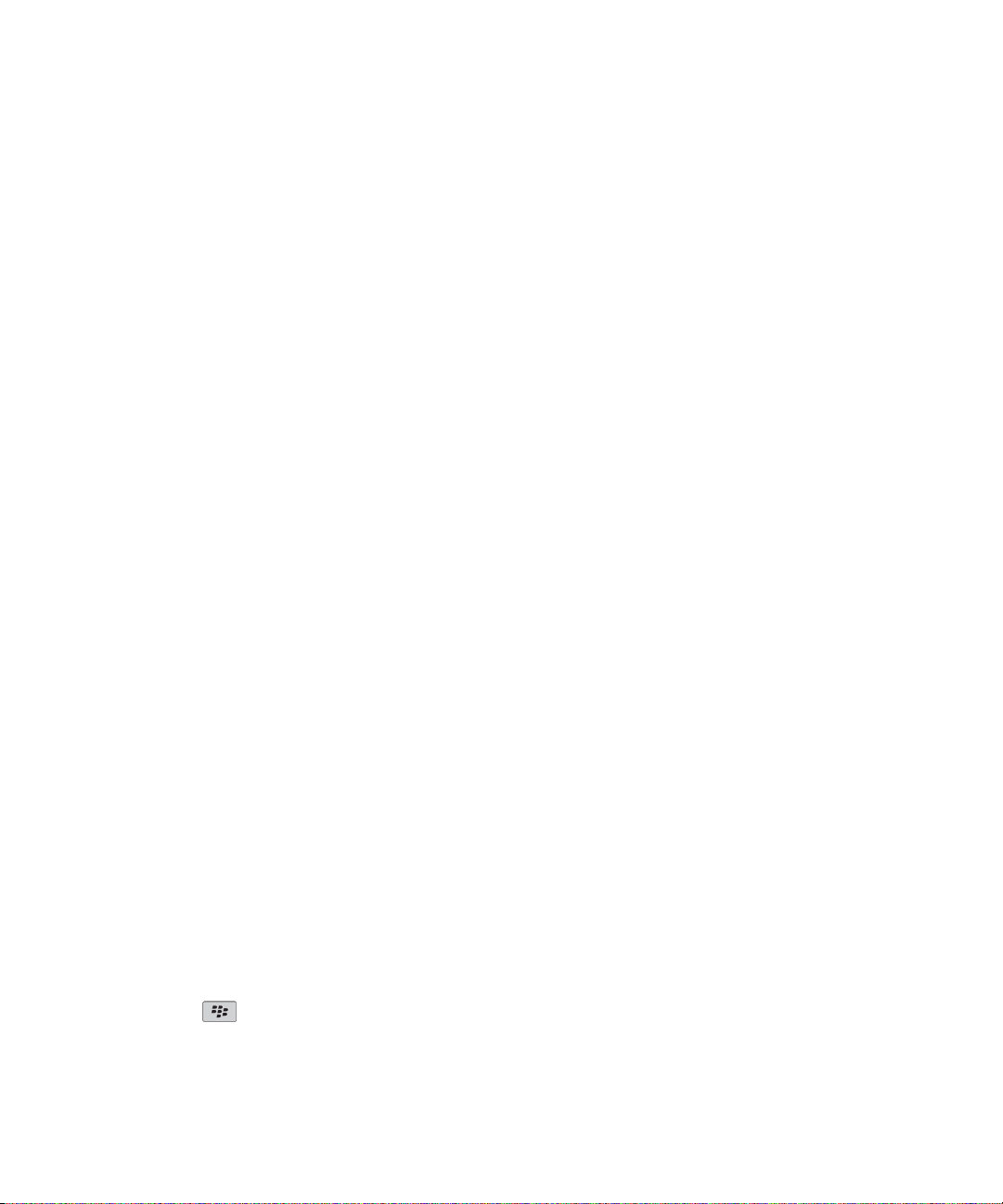
8. Clique em Guardar.
Mover um ficheiro multimédia
Só pode mover os ficheiros multimédia que adicionar.
1. Na aplicação multimédia, prima a tecla Menu.
2. Clique em Explorar.
3. Navegue até uma pasta que contenha ficheiros multimédia.
4. Seleccione um ficheiro multimédia.
5. Prima a tecla Menu.
6. Clique em Mover.
7. Clique numa pasta.
8. Clique em Mover para aqui.
Eliminar um ficheiro multimédia
Só pode eliminar músicas, tons de toque, vídeos ou notas de voz que adicionar.
1. Na aplicação multimédia, clique num tipo de ficheiros multimédia.
2. Se necessário, clique numa categoria.
3. Seleccione uma música, tom de toque, vídeo ou nota de voz.
4. Prima a tecla Menu.
5. Clique em Eliminar.
Nota: Se eliminar um tom de toque que utiliza num tom de toque, o perfil de notificação utilizará o tom de toque predefinido.
Visualizar fotografias
Ver uma fotografia
1. Na aplicação multimédia, clique em Fotografias.
2. Clique numa categoria.
3. Clique numa fotografia.
Utilizar uma fotografia como fundo do ecrã inicial
1. Na aplicação multimédia, clique em Fotografias.
2. Clique em As minhas fotografias.
3. Seleccione uma fotografia.
4.
Prima a tecla
.
55
Page 58

5. Clique em Definir como imagem do ecrã inicial.
Para apagar a fotografia do ecrã inicial, prima a tecla . Clique em Repor imagem do ecrã inicial.
Ver fotografias como uma apresentação de diapositivos
1. Na aplicação multimédia, clique em Fotografias.
2. Clique em As minhas fotografias.
3. Seleccione uma fotografia.
4. Prima a tecla Menu.
5. Clique em Ver apresentação de diapositivos.
Para fechar a apresentação de diapositivos, prima a tecla Escape.
Alterar o número de segundos entre diapositivos numa apresentação de diapositivos
1. Na aplicação multimédia, prima a tecla Menu.
2. Clique em Opções.
3. Altere o campo Intervalo da apresentação de diapositivos.
4. Prima a tecla Menu.
5. Clique em Guardar.
Ver fotografias numa lista
1. Na aplicação multimédia, clique em Fotografias.
2. Clique em As minhas fotografias.
3. Prima a tecla Menu.
4. Clique em Ver lista.
Aproximar ou afastar uma fotografia
1. Numa fotografia, prima a tecla Menu.
2. Clique em Zoom.
3. Rode a trackball para cima ou para baixo.
Para voltar ao tamanho original da fotografia, prima a tecla Menu. Clique em Ver em tamanho real.
Deslocar uma fotografia
Verifique se aproximou a fotografia.
Numa fotografia, rode a trackball.
56
Page 59

Rodar uma fotografia
1. Numa fotografia, prima a tecla Menu.
2. Clique em Rodar.
A fotografia é rodada 90 graus no sentido dos ponteiros do relógio.
Gerir fotografias
Adicionar uma pasta de fotografias
1. Na aplicação multimédia, clique em Fotografias.
2. Clique em As minhas fotografias.
3. Prima a tecla Menu.
4. Clique em Nova pasta.
5. Introduza um nome para a pasta.
6. Clique em Guardar.
Guardar uma imagem
Guarde ficheiros de imagem, tais como ficheiros .jpg, .png, .gif ou .bmp, na BlackBerry® memória do dispositivo ou num cartão de suporte.
1. Abra um anexo de imagem ou seleccione uma imagem numa página Web.
2. Prima a tecla Menu.
3. Clique em Guardar imagem.
4. Clique em Guardar.
Ordenar fotografias
1. Na aplicação multimédia, prima a tecla Menu.
2. Clique em Opções.
3. Altere o campo Ordenar por.
4. Prima a tecla Menu.
5. Clique em Guardar.
Mudar o nome de uma fotografia ou de uma pasta de fotografias
Só pode mudar o nome às fotografias ou pastas de fotografias que adicionar.
1. Na aplicação multimédia, clique em Fotografias.
2. Clique em As minhas fotografias.
3. Seleccione uma fotografia ou uma pasta de fotografias.
57
Page 60

4. Prima a tecla Menu.
5. Clique em Mudar o nome.
6. Introduza um nome para a fotografia ou pasta de fotografias.
7. Clique em Guardar.
Mover uma fotografia
Só pode mover as fotografias que adicionar.
1. Na aplicação multimédia, clique em Fotografias.
2. Clique em As minhas fotografias.
3. Seleccione uma fotografia.
4. Prima a tecla Menu.
5. Clique em Mover.
6. Seleccione uma pasta de fotografias.
7. Prima a tecla Menu.
8. Clique em Mover para aqui.
Eliminar uma fotografia ou uma pasta de fotografias
Pode eliminar fotografias ou pastas de fotografias que adicionar.
1. Na aplicação multimédia, clique em Fotografias.
2. Clique em As minhas fotografias.
3. Seleccione uma fotografia ou uma pasta de fotografias.
4. Prima a tecla Menu.
5. Clique em Eliminar.
Opções de cartões de suporte
Acerca de cartões de suporte
Insira uma cartão de suporte microSD no dispositivo BlackBerry® para expandir a memória disponível no dispositivo para armazenar
ficheiros multimédia, como músicas, tons de toque, vídeos ou fotografias. Para obter mais informações sobre como inserir um cartão de
suporte no dispositivo, consulte a documentação impressa fornecida com o dispositivo.
Acerca da encriptação de cartões de suporte
A encriptação de cartões de suporte foi concebida para proteger os dados que armazena no cartão de suporte que é inserido no dispositivo
BlackBerry®. Pode encriptar os ficheiros utilizando uma chave de encriptação de cartão de suporte, a palavra-passe do dispositivo ou
ambos.
58
Page 61

Pode definir a encriptação de cartões de suporte para incluir ou excluir ficheiros multimédia.
Encriptar os ficheiros de um cartão de suporte
Para encriptar ficheiros num cartão de suporte que é inserido no dispositivo BlackBerry® utilizando a palavra-passe do dispositivo, verifique
se definiu uma palavra-passe para o dispositivo.
1. Nas opções do dispositivo, clique em Cartão de suporte.
2. Efectue uma das seguintes acções:
• Para encriptar ficheiros utilizando uma chave de encriptação gerada pelo dispositivo para o cartão de suporte, defina o campo
Modo de encriptação como Dispositivo.
• Para encriptar ficheiros utilizando a palavra-passe do dispositivo, defina o campo Modo de encriptação como Palavra-passe
de segurança.
• Para encriptar ficheiros utilizando uma chave de encriptação de cartão de suporte e a palavra-passe do dispositivo, defina o
campo Modo de encriptação como Palavra-passe de segurança e dispositivo.
3. Para encriptar ficheiros multimédia no cartão de suporte, defina o campo Encriptar ficheiros multimédia: como Sim.
4. Prima a tecla Menu.
5. Clique em Guardar.
Para desactivar a encriptação de cartões de suporte, defina o campo Modo de encriptação como Nenhum.
Formatar um cartão de suporte
1. Nas opções do dispositivo, clique em Cartão de suporte.
2. Prima a tecla Menu.
3. Clique em Formatar cartão.
Ver a quantidade de memória disponível num cartão de suporte
Verifique se o suporte de cartões de suporte está activado.
Nas opções do dispositivo, clique em Cartão de suporte.
Activar o modo de armazenamento em massa manualmente
1. Ligue o dispositivo BlackBerry® ao computador.
2. Nas opções do dispositivo, clique em Cartão de suporte.
3. Verifique se o campo Suporte de modo de armazenamento em massa está definido como Ligado.
4. Verifique se o campo Activar automaticamente o modo de armazenamento em massa quando ligado está definido como
Não ou Pedir.
5. Prima a tecla Menu.
6. Clique em Activar armazenamento em massa USB.
59
Page 62

Desactivar o pedido do modo de armazenamento em massa
1. Nas opções do dispositivo, clique em Cartão de suporte.
2. Efectue uma das seguintes acções:
• Para activar o modo de armazenamento em massa automaticamente quando liga o dispositivo BlackBerry® ao computador,
defina o campo Activar automaticamente o modo de armazenamento em massa quando ligado como Sim.
• Para activar o modo de armazenamento em massa manualmente quando liga o dispositivo ao computador, defina o campo
Activar automaticamente o modo de armazenamento em massa quando ligado como Não.
3. Prima a tecla Menu.
4. Clique em Guardar.
Desligar o suporte do modo de armazenamento em massa
1. Nas opções do dispositivo, clique em Cartão de suporte.
2. Defina o campo Suporte do modo de armazenamento em massa como Desligado.
3. Prima a tecla Menu.
4. Clique em Guardar.
Desligar o suporte de cartões de suporte
1. Nas opções do dispositivo, clique em Cartão de suporte.
2. Defina o campo Suporte de cartões de suporte como Desligado.
3. Prima a tecla Menu.
4. Clique em Guardar.
Atalhos multimédia
• Para colocar um vídeo ou uma música em pausa, prima a tecla Silêncio. Para retomar a reprodução de um vídeo ou de uma música,
prima a tecla Silêncio.
• Para mover para os controlos na parte inferior do ecrã ao visualizar uma lista de músicas, prima a tecla Espaço.
• Para reproduzir a música seguinte numa categoria, prima N.
• Para reproduzir a música anterior numa categoria, prima P.
• Para aumentar o volume de músicas, tons de toque e de vídeos, prima a tecla Aumentar volume até atingir a definição de volume
máximo. Prima a tecla Aumentar volume quatro vezes rapidamente.
• Para rodar uma fotografia, prima L.
• Para aproximar uma fotografia, prima 3. Para voltar ao tamanho original da fotografia, prima 7.
• Para afastar uma fotografia, prima 9. Para voltar ao tamanho original da fotografia, prima 7.
• Para ajustar uma fotografia ao tamanho do ecrã, prima 1.
60
Page 63

Resolução de problemas multimédia
Não consigo reproduzir uma música ou vídeo numa página da Web
O dispositivo BlackBerry® poderá não suportar o tamanho ou o formato do ficheiro de música ou vídeo.
Não consigo abrir ficheiros multimédia
Tente efectuar uma das seguintes acções:
• Se estiver a tentar abrir um ficheiro multimédia no dispositivo BlackBerry® e este estiver ligado ao computador, desligue o
dispositivo do computador ou desligue o modo de armazenamento em massa.
• Se estiver a tentar abrir um ficheiro multimédia no computador utilizando o modo de armazenamento em massa, verifique se
fechou a ferramenta do gestor de suporte do BlackBerry® Desktop Manager.
• Se estiver a tentar abrir um ficheiro multimédia no computador utilizando a ferramenta do gestor de suporte do BlackBerry
Desktop Manager, verifique se o modo de armazenamento em massa está desligado no dispositivo.
• Se encriptou os ficheiros multimédia no cartão de suporte, utilizando uma chave de encriptação do cartão de suporte e está a
tentar abrir um ficheiro multimédia encriptado através do computador ou de um dispositivo que não seja o dispositivo BlackBerry
utilizado para encriptar o ficheiro, insira o cartão de suporte no dispositivo BlackBerry utilizado para encriptar o ficheiro. Nas
opções do cartão de suporte, altere o campo Modo de encriptação para Nenhum ou Palavra-passe de segurança.
O meu dispositivo não reconhece o meu cartão de suporte
Desligue o dispositivo BlackBerry® do computador. Desligue o suporte do modo de armazenamento em massa. Formate o cartão de suporte.
O meu dispositivo não está a utilizar o tom de toque ou o fundo do ecrã inicial correcto
Se estiver a utilizar um tom de toque ou uma fotografia de fundo do ecrã inicial encriptada no cartão de suporte através da palavra-passe
do dispositivo BlackBerry® e reiniciar o dispositivo, desbloqueie-o.
61
Page 64

62
Page 65
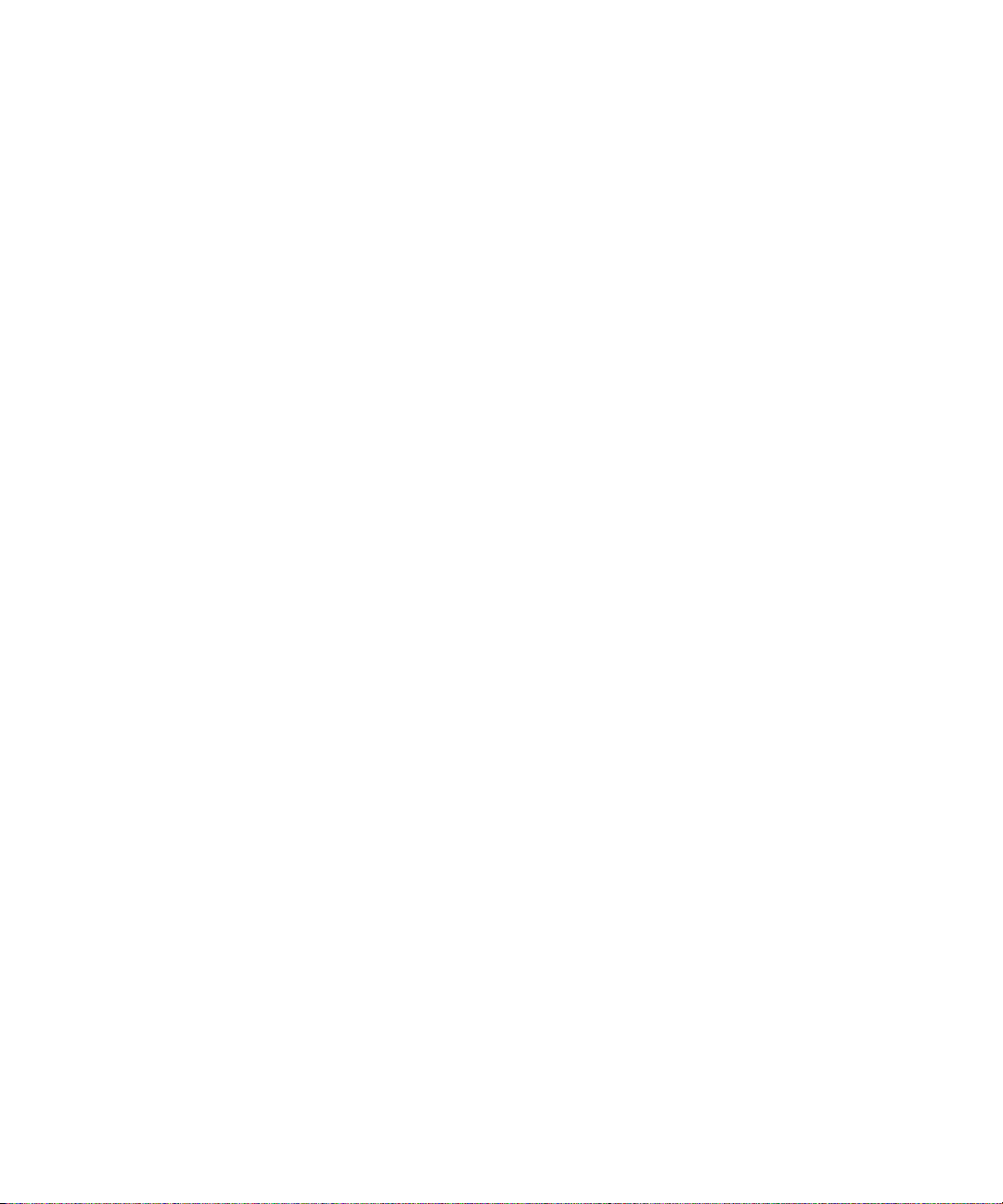
Mensagens
Aspectos básicos de mensagens
Escrever mensagens
Verificação ortográfica
Pode verificar a ortografia em mensagens, notas, tarefas ou entradas de calendário que criar.
1. Numa mensagem, entrada do calendário, tarefa ou nota, prima a tecla Menu.
2. Clique em Verificação ortográfica.
3. Efectue qualquer uma das seguintes acções:
• Para aceitar a correcção sugerida, clique na palavra seleccionada.
• Para ignorar a correcção sugerida, prima a tecla Escape.
• Para ignorar todas as ocorrências da correcção sugerida, prima a tecla Menu. Clique em Ignorar tudo.
• Para adicionar a palavra ao dicionário personalizado, prima a tecla Menu. Clique em Adicionar ao dicionário.
• Para parar a verificação ortográfica, prima a tecla Menu. Clique em Cancelar verificação ortográfica.
Guardar o rascunho de uma mensagem
1. Ao escrever uma mensagem, clique na trackball.
2. Clique em Guardar rascunho.
Definir o nível de importância de uma mensagem
Pode definir o nível de importância de uma mensagem de correio electrónico, de mensagens PIN ou de mensagens MMS.
1. Ao escrever uma mensagem, prima a tecla Menu.
2. Clique em Opções.
3. Defina o campo Importância.
4. Prima a tecla Menu.
5. Clique em Guardar.
Contacto em BCC
Pode colocar um contacto em BCC numa mensagem de correio electrónico, numa mensagem PIN ou numa mensagem MMS.
1. Ao escrever uma mensagem, prima a tecla Menu.
2. Clique em Adicionar Bcc.
63
Page 66

Adicionar uma assinatura
Verifique se o dispositivo BlackBerry® estiver associado a uma conta de correio electrónico que utilize um BlackBerry® Enterprise Server
que suporte esta função. Para obter mais informações, contacte o administrador. Se utilizar o BlackBerry® Internet Service, consulte a
Ajuda online do BlackBerry Internet Service para obter mais informações.
1. Numa lista de mensagens, prima a tecla Menu.
2. Clique em Opções.
3. Clique em Definições do correio electrónico.
4. Defina o campo Utilizar assinatura automática para Sim.
5. Escreva uma assinatura.
6. Prima a tecla Menu.
7. Clique em Guardar.
A assinatura é adicionada às mensagens de correio electrónico após o envio das mesmas.
Eliminar o aviso de isenção de uma mensagem de correio electrónico
Se o dispositivo BlackBerry® estiver associado a uma conta de correio electrónico que utilize o BlackBerry® Enterprise Server versão 4.0
ou posterior, o BlackBerry Enterprise Server poderá adicionar um aviso de isenção às mensagens de correio electrónico depois de as enviar.
Não é possível adicionar este aviso de isenção.
1. Ao escrever uma mensagem de correio electrónico, prima a tecla Menu.
2. Clique em Remover aviso de isenção.
Para adicionar novamente o aviso de isenção, prima a tecla Menu. Clique em Adicionar aviso de isenção.
Criar uma ligação para um PIN
É possível criar uma ligação para um PIN em mensagens, notas, tarefas ou entradas do calendário. Se clicar na ligação, poderá enviar uma
mensagem PIN.
Ao introduzir texto, introduza pin: e o PIN.
Enviar mensagens
Enviar uma mensagem de correio electrónico
1.
Numa lista de mensagens, prima a tecla
2. Clique em Escrever mensagem de correio electrónico.
3. No campo Para, efectue uma das seguintes acções:
• Introduza um endereço de correio electrónico.
• Introduza o nome de um contacto.
• Introduza parte do nome de um contacto. Clique num contacto.
4. Escreva uma mensagem.
64
.
Page 67

5.
Prima a tecla .
6. Clique em Enviar.
Enviar uma mensagem PIN
1. Numa lista de mensagens, prima a tecla Menu.
2. Clique em Escrever PIN.
3. No campo Para, efectue uma das seguintes acções:
• Introduza um número PIN. Clique na trackball.
• Escreva o nome de um contacto. Clique na trackball.
• Introduza parte do nome de um contacto. Clique num contacto.
4. Escreva uma mensagem.
5. Clique na trackball.
6. Clique em Enviar.
Enviar uma mensagem de texto SMS
1.
Numa lista de mensagens, prima a tecla .
2. Clique em Escrever SMS.
3. Efectue uma das seguintes acções:
• Se o contacto não estiver no livro de endereços, clique em Utilizar uma vez. Introduza um número de telefone SMS (inclua o
indicativo do país e o indicativo da área). Clique na trackball.
• Se o contacto estiver no livro de endereços, clique no contacto.
4. Escreva uma mensagem.
5. Clique na trackball.
6. Clique em Enviar.
Enviar uma mensagem MMS
1.
Numa lista de mensagens, prima a tecla .
2. Clique em Escrever MMS.
3. Efectue uma das seguintes acções:
• Se o contacto não estiver no livro de endereços, clique em [Utilizar uma vez]. Clique em Correio electrónico ou em
Telefone. Introduza um endereço de correio electrónico ou um número de telefone MMS. Clique na trackball.
• Se o contacto estiver no livro de endereços, clique no contacto. Clique num endereço de correio electrónico ou num número de
telefone MMS.
4. Escreva uma mensagem.
5.
Prima a tecla .
65
Page 68

6. Clique em Enviar.
Responder a uma mensagem
1. Numa mensagem, clique na trackball.
2. Clique em Responder ou em Responder a todos.
Reecaminhar uma mensagem
Não é possível reencaminhar mensagens MMS com conteúdo protegido por direitos de autor.
1. Numa mensagem, prima a tecla Menu.
2. Efectue uma das seguintes acções:
• Clique em Reencaminhar.
• Clique em Reencaminhar como. Clique num tipo de mensagem.
Reenviar uma mensagem
1. Numa mensagem enviada, prima a tecla Menu.
2. Efectue uma das seguintes acções:
• Para alterar a mensagem, clique em Editar. Altere a mensagem. Clique na trackball. Clique em Enviar.
• Para alterar os destinatários, clique em Editar. Seleccione um grupo. Prima a tecla Menu. Clique em Alterar endereço. Clique
num novo contacto. Clique na trackball. Clique em Enviar.
• Para reenviar a mensagem sem a alterar, clique em Reenviar.
Parar o envio de uma mensagem
Verifique se não se encontra numa área com cobertura de rede e se o dispositivo BlackBerry® não está ligado à rede. Deverá aparecer um
ícone de relógio junto à mensagem.
1. Numa lista de mensagens, seleccione a mensagem.
2. Prima a tecla Menu.
3. Clique em Eliminar.
Gerir mensagens
Abrir uma mensagem
Se o dispositivo BlackBerry® estiver associado a mais do que um endereço de correio electrónico, poderá abrir as mensagens a partir de
uma lista de mensagens de um endereço de correio electrónico específico.
Numa lista de mensagens, clique numa mensagem.
Se abrir uma mensagem MMS e o respectivo conteúdo não for apresentado, prima a tecla Menu. Clique em Obter.
66
Page 69

Guardar uma mensagem
1. Numa mensagem, prima a tecla Menu.
2. Clique em Guardar.
Procurar texto numa mensagem, anexo ou página da Web
Para procurar texto num anexo de apresentação, verifique se está a ver a apresentação em vista de texto ou em vista de texto e diapositivos.
1. Numa mensagem, anexo ou página da Web, prima a tecla Menu.
2. Clique em Localizar.
3. Introduza o texto.
4. Prima a tecla Enter.
Para procurar a ocorrência de texto seguinte, prima a tecla Menu. Clique em Localizar seguinte.
Marcar uma mensagem como aberta ou não aberta
Numa lista de mensagens, execute uma das seguintes acções:
• Seleccione uma mensagem. Prima a tecla Menu. Clique em Marcar aberto(a) ou em Marcar fechado(a).
• Seleccione um campo de data. Prima a tecla Menu. Clique em Marcar anteriores abertos(as). Clique em Marcar como aberto
(a).
Ver um endereço em vez de um nome de apresentação
1. Numa mensagem, clique num contacto.
2. Clique em Mostrar endereço.
Para ver novamente o nome de apresentação, clique num contacto. Clique em Mostrar nome.
Ver mensagens numa pasta específica
Pode ver mensagens de correio electrónico e mensagens MMS numa pasta específica.
1. Numa lista de mensagens, prima a tecla Menu.
2. Clique em Ver pasta.
3. Clique numa pasta.
Eliminar uma mensagem
1. Numa mensagem, clique na trackball.
2. Clique em Eliminar.
Eliminar várias mensagens
1. Numa lista de mensagens, seleccione um campo de data.
67
Page 70
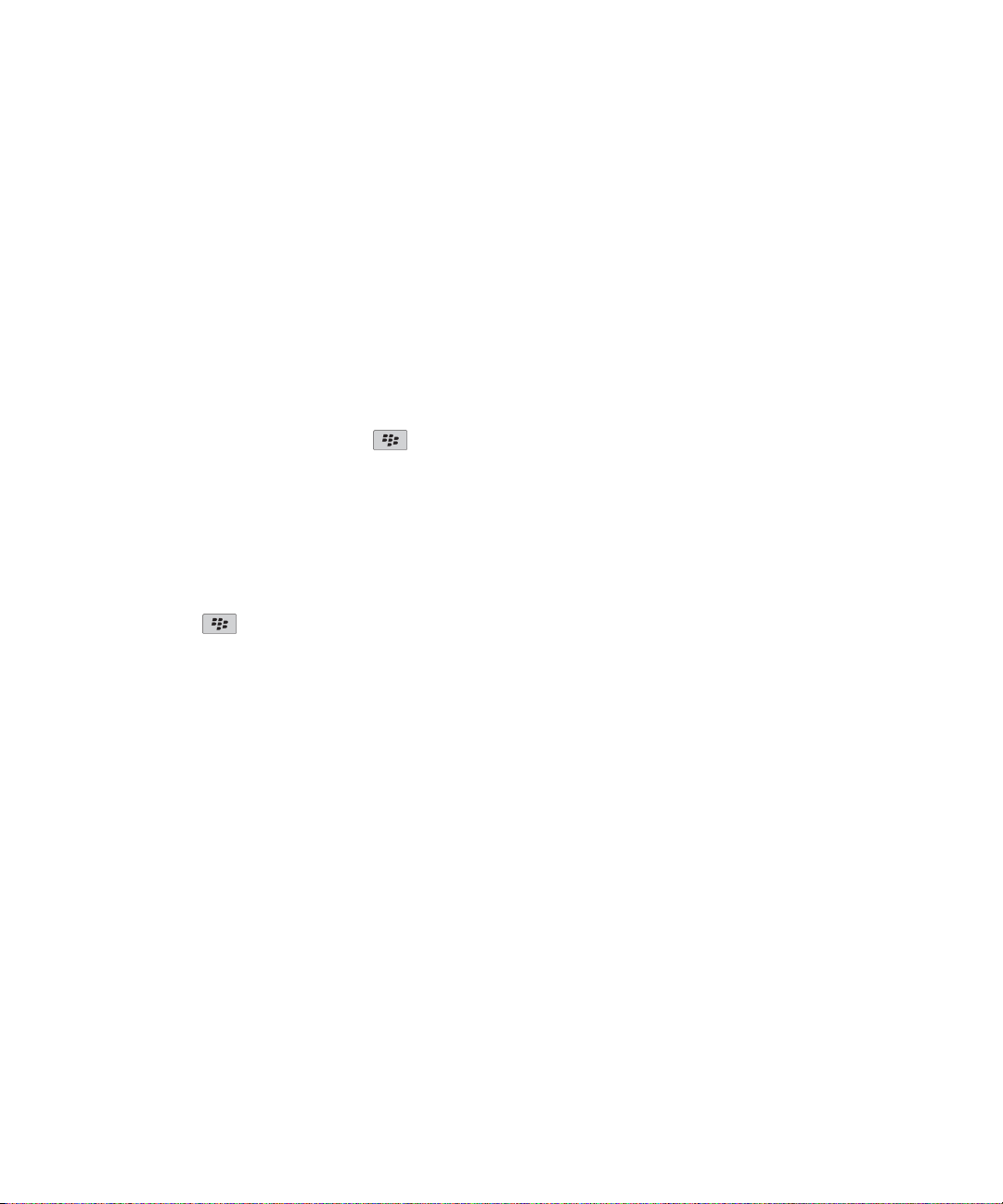
2. Prima a tecla Menu.
3. Clique em Eliminar anteriores.
4. Clique em Eliminar.
Nota: As mensagens de correio electrónico que eliminar utilizando o item de menu Eliminar anteriores não são eliminadas da aplicação
de correio electrónico do computador durante a reconciliação de correio electrónico.
Mensagens de correio electrónico
Aspectos básicos das mensagens de correio electrónico
Enviar uma mensagem de correio electrónico
1.
Numa lista de mensagens, prima a tecla
2. Clique em Escrever mensagem de correio electrónico.
3. No campo Para, efectue uma das seguintes acções:
• Introduza um endereço de correio electrónico.
• Introduza o nome de um contacto.
• Introduza parte do nome de um contacto. Clique num contacto.
4. Escreva uma mensagem.
5.
Prima a tecla .
6. Clique em Enviar.
.
Eliminar o texto original de uma mensagem de resposta
1. Ao responder a uma mensagem, prima a tecla Menu.
2. Clique em Eliminar texto original.
Arquivar uma mensagem de correio electrónico
Verifique se a reconciliação do correio electrónico sem fios está ligada.
1. Numa lista de mensagens, seleccione uma mensagem de correio electrónico.
2. Prima a tecla Menu.
3. Clique em Arquivar.
4. Seleccione uma pasta de mensagens.
5. Prima a tecla Menu.
6. Clique em Arquivar.
68
Page 71

Adicionar, alterar ou eliminar uma pasta de mensagens de correio electrónico
Pode adicionar, alterar ou eliminar pastas de mensagens de correio electrónico na aplicação de correio electrónico no computador. Se a
reconciliação do correio electrónico estiver activada, o dispositivo BlackBerry® recebe as alterações efectuadas na pasta de mensagens
de correio electrónico do computador através da rede.
Se a reconciliação do correio electrónico sem fios estiver desactivada ou não estiver disponível para o dispositivo, proceda à reconciliação
das alterações através da ferramenta de definições do correio electrónico do BlackBerry® Desktop Manager. para obter mais informações
acerca da reconciliação de correio electrónico, consulte a Ajuda online do BlackBerry Desktop Software.
Reencaminhar mensagens de uma pasta de mensagens de correio electrónico específica para o dispositivo
Verifique se o dispositivo BlackBerry® estiver associado a uma conta de correio electrónico que utilize um BlackBerry® Enterprise Server
que suporte esta função. Para obter mais informações, contacte o administrador.
1. Numa lista de mensagens, prima a tecla Menu.
2. Clique em Opções.
3. Clique em Definições do correio electrónico.
4. Prima a tecla Menu.
5. Clique em Redireccionamento de pasta.
6. Seleccione a caixa de verificação junto a uma pasta de mensagens de correio electrónico.
7. Prima a tecla Menu.
8. Clique em Guardar.
Nota: Se clicar no item de menu Seleccionar tudo, todas as mensagens de correio electrónico, incluindo aquelas que aparecem na pasta
de itens enviados na aplicação de correio electrónico do computador, são apresentadas no dispositivo.
Parar o armazenamento de mensagens enviadas do dispositivo no computador
Por predefinição, uma cópia das mensagens enviadas do dispositivo BlackBerry® é apresentada na pasta de itens enviados na aplicação
de correio electrónico do computador.
1. Numa lista de mensagens, prima a tecla Menu.
2. Clique em Opções.
3. Clique em Definições do correio electrónico.
4. Altere o campo Guardar cópia na pasta Enviadas para Não.
5. Prima a tecla Menu.
6. Clique em Guardar.
Parar o armazenamento de mensagens enviadas do computador no dispositivo
1. Numa lista de mensagens, prima a tecla Menu.
2. Clique em Opções.
3. Clique em Definições do correio electrónico.
4. Prima a tecla Menu.
5. Clique em Redireccionamento de pasta.
69
Page 72

6. Desmarque a caixa de verificação junto à pasta Itens enviados.
7. Prima a tecla Menu.
8. Clique em Guardar.
Filtros das mensagens de correio electrónico
Acerca dos filtros das mensagens de correio electrónico
Pode criar filtros das mensagens de correio electrónico para especificar as mensagens de correio electrónico que pretende reencaminhar
para o dispositivo BlackBerry® e as que pretende manter na aplicação de correio electrónico do computador.
Os filtros das mensagens de correio electrónico são aplicados a mensagens de correio electrónico com base na ordem em que são
apresentadas na lista de filtros de mensagens de correio electrónico. Se criar vários filtros de mensagens de correio electrónico que podem
ser aplicados à mesma mensagem de correio electrónico, tem de decidir qual o filtro a aplicar em primeiro lugar, colocando esse filtro no
topo da lista.
Criar um filtro das mensagens de correio electrónico
Verifique se o dispositivo BlackBerry® estiver associado a uma conta de correio electrónico que utilize um BlackBerry® Enterprise Server
que suporte esta função. Para obter mais informações, contacte o administrador. Se utilizar o BlackBerry® Internet Service, consulte a
Ajuda online do BlackBerry Internet Service para obter mais informações.
1. Numa lista de mensagens, prima a tecla Menu.
2. Clique em Opções.
3. Clique em Filtros de correio electrónico.
4. Prima a tecla Menu.
5. Clique em Novo.
6. Introduza um nome para o filtro de mensagens de correio electrónico.
7. Defina as opções do filtro das mensagens de correio electrónico.
8. Prima a tecla Menu.
9. Clique em Guardar.
Criar um filtro para mensagens de correio electrónico baseado num contacto ou assunto
1. Numa lista de mensagens, seleccione uma mensagem de correio electrónico.
2. Prima a tecla Menu.
3. Clique em Filtro de remetente ou em Filtro de assunto.
4. Introduza um nome para o filtro de mensagens de correio electrónico.
5. Defina as opções do filtro das mensagens de correio electrónico.
6. Prima a tecla Menu.
7. Clique em Guardar.
70
Page 73
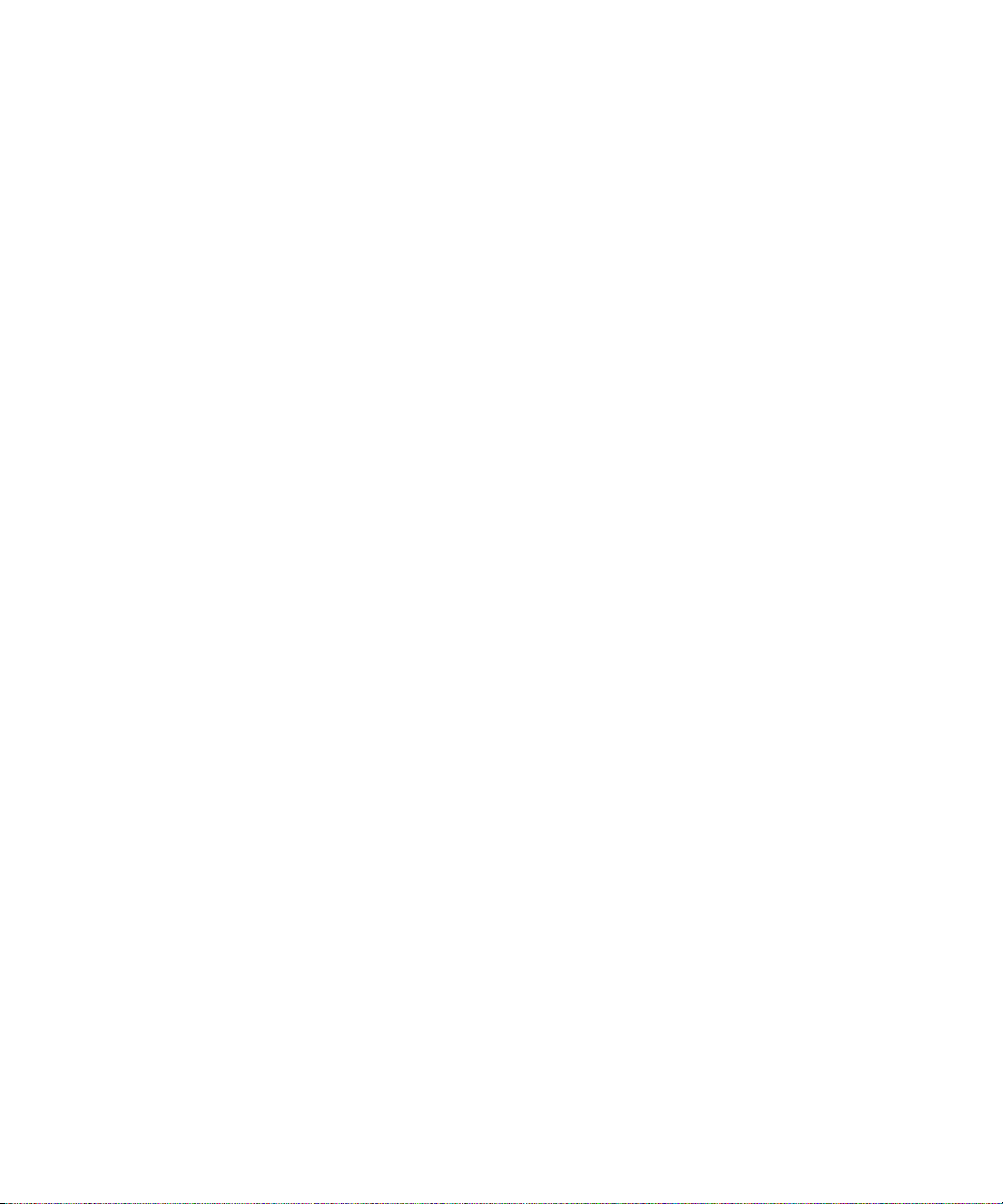
Opções para filtros das mensagens de correio electrónico
De:
Especifique um ou mais contactos ou endereços de correio electrónico que o filtro das mensagens de correio electrónico deve procurar
no campo De das mensagens de correio electrónico. Separe os vários contactos ou os endereços de correio electrónico com um ponto
e vírgula (;). Para especificar que o filtro das mensagens de correio electrónico deve procurar todos os contactos ou endereços de
correio electrónico que contenham texto específico, introduza o texto e utilize um asterisco (*) como carácter de substituição para
representar a parte restante do contacto ou endereço de correio electrónico.
Enviada para:
Especifique um ou mais contactos ou endereços de correio electrónico que o filtro das mensagens de correio electrónico deve procurar
no campo Enviada para das mensagens de correio electrónico. Separe os vários contactos ou os endereços de correio electrónico com
um ponto e vírgula (;). Para especificar que o filtro das mensagens de correio electrónico deve procurar todos os contactos ou endereços
de correio electrónico que contenham texto específico, introduza o texto e utilize um asterisco (*) como carácter de substituição para
representar a parte restante do contacto ou endereço de correio electrónico.
Enviada directamente para mim:
Defina se o filtro das mensagens de correio electrónico se aplica a mensagens de correio electrónico que incluem o seu endereço de
correio electrónico no campo Para.
CC: para mim:
Defina se o filtro das mensagens de correio electrónico se aplica a mensagens de correio electrónico que incluem o seu endereço de
correio electrónico no campo CC.
BCC: para mim:
Defina se o filtro das mensagens de correio electrónico se aplica a mensagens de correio electrónico que incluem o seu endereço de
correio electrónico no campo BCC.
Importância:
Defina o nível de importância das mensagens de correio electrónico às quais o filtro das mensagens de correio electrónico se aplica.
Sensibilidade:
Defina o nível de sensibilidade das mensagens de correio electrónico às quais o filtro das mensagens de correio electrónico se aplica.
Acção:
Defina se pretende que as mensagens de correio electrónico, que cumpram os critérios dos filtros das mensagens de correio electrónico,
sejam reencaminhadas para o dispositivo BlackBerry®. Se as mensagens de correio electrónico forem reencaminhadas, especifique
se são reencaminhadas com importância alta ou apenas com o cabeçalho da mensagem de correio electrónico.
Ligar um filtro das mensagens de correio electrónico
1. Numa lista de mensagens, prima a tecla Menu.
2. Clique em Opções.
3. Clique em Filtros de correio electrónico.
71
Page 74

4. Seleccione a caixa de verificação junto a um filtro das mensagens de correio electrónico.
Alterar um filtro das mensagens de correio electrónico
1. Numa lista de mensagens, prima a tecla Menu.
2. Clique em Opções.
3. Clique em Filtros de correio electrónico.
4. Seleccione um filtro de mensagens de correio electrónico.
5. Prima a tecla Menu.
6. Clique em Editar.
7. Altere as opções para o filtro de mensagens de correio electrónico.
8. Prima a tecla Menu.
9. Clique em Guardar.
Alterar a ordem dos filtros das mensagens de correio electrónico
1. Numa lista de mensagens, prima a tecla Menu.
2. Clique em Opções.
3. Clique em Filtros de correio electrónico.
4. Seleccione um filtro de mensagens de correio electrónico.
5. Prima a tecla Menu.
6. Clique em Mover.
7. Rode a trackball para o novo local.
8. Clique na trackball.
Eliminar um filtro das mensagens de correio electrónico
1. Numa lista de mensagens, prima a tecla Menu.
2. Clique em Opções.
3. Clique em Filtros de correio electrónico.
4. Seleccione um filtro de mensagens de correio electrónico.
5. Prima a tecla Menu.
6. Clique em Eliminar.
Opções das mensagens de correio electrónico
Verificar automaticamente a ortografia antes de enviar mensagens de correio electrónico
1. Nas opções do dispositivo, clique em Verificação ortográfica.
2. Seleccione a opção Verificar ortografia do correio electrónico antes de enviar.
72
Page 75

3. Prima a tecla Menu.
4. Clique em Guardar.
Definir uma resposta para fora do escritório
Verifique se o dispositivo BlackBerry® estiver associado a uma conta de correio electrónico que utilize um BlackBerry® Enterprise Server
que suporte esta função. Para obter mais informações, contacte o administrador.
1. Numa lista de mensagens, prima a tecla Menu.
2. Clique em Opções.
3. Clique em Definições do correio electrónico.
4. Defina o campo Utilizar resposta de estado Ausente do escritório como Sim.
5. Introduza uma resposta.
6. Se utilizar o IBM®Lotus Notes®, no campo Até, defina a data em que a resposta como ausente do escritório deverá ser desactivada.
7. Prima a tecla Menu.
8. Clique em Guardar.
Para desactivar a resposta como ausente do escritório, defina o campo Utilizar resposta de estado Ausente do escritório como Não.
Pedir confirmações de entrega ou leitura para mensagens de correio electrónico
Verifique se o dispositivo BlackBerry® está associado a uma conta de correio electrónico que utilize o BlackBerry® Internet Service.
1. Numa lista de mensagens, prima a tecla Menu.
2. Clique em Opções.
3. Clique em Definições do correio electrónico.
4. Se necessário, altere o campo Serviços de mensagens para a conta de correio electrónico que utiliza o BlackBerry Internet
Service.
5. Efectue qualquer uma das seguintes acções:
• Para enviar notificações de leitura quando um remetente o solicita, altere o campo Enviar aviso de recepção de leitura.
• Para solicitar notificações de entrega ou leitura ao enviar mensagens de correio electrónico, altere os campos Confirmar
entrega e Confirmar leitura.
6. Prima a tecla Menu.
7. Clique em Guardar.
Ver mensagens de correio electrónico em formato de texto simples
1. Numa lista de mensagens, prima a tecla Menu.
2. Clique em Opções.
3. Clique em Definições do correio electrónico.
4. Altere o campo Activar correio electrónico por HTML para Não.
5. Prima a tecla Menu.
6. Clique em Guardar.
73
Page 76

Interromper o carregamento de fotografias em mensagens de correio electrónico em HTML
1. Numa lista de mensagens, prima a tecla Menu.
2. Clique em Opções.
3. Clique em Definições do correio electrónico.
4. Altere o campo Mostrar imagens automaticamente para Não.
5. Prima a tecla Menu.
6. Clique em Guardar.
Para ver fotografias numa mensagem de correio electrónico em HTML, prima a tecla Menu. Clique em Obter imagens.
Ocultar mensagens de correio electrónico arquivadas
1. Numa lista de mensagens, prima a tecla Menu.
2. Clique em Opções.
3. Clique em Opções gerais.
4. Altere o campo Ocultar mensagens arquivadas para Sim.
5. Prima a tecla Menu.
6. Clique em Guardar.
Receber apenas a primeira secção das mensagens de correio electrónico longas
1. Numa lista de mensagens, prima a tecla Menu.
2. Clique em Opções.
3. Clique em Opções gerais.
4. Altere o campo Auto mais para Não.
5. Prima a tecla Menu.
6. Clique em Guardar.
Para transferir mais de uma mensagem de correio electrónico, prima a tecla Menu. Clique em Mais ou em Mais todos.
Alterar o endereço de correio electrónico utilizado para enviar mensagens ou convites para reuniões
Verifique se o dispositivo BlackBerry® está associado a mais de um endereço de correio electrónico.
1. Nas opções do dispositivo, clique em Opções avançadas.
2. Clique em Serviços predefinidos.
3. Altere o campo Serviço de mensagens (CMIME) ou o campo Calendário (CICAL).
4. Prima a tecla Menu.
5. Clique em Guardar.
74
Page 77

Parar o reencaminhamento de mensagens de correio electrónico para o dispositivo
Verifique se o dispositivo BlackBerry® estiver associado a uma conta de correio electrónico que utilize um BlackBerry® Enterprise Server
que suporte esta função. Para obter mais informações, contacte o administrador.
1. Numa lista de mensagens, prima a tecla Menu.
2. Clique em Opções.
3. Clique em Definições do correio electrónico.
4. Altere o campo Enviar correio electrónico para o dispositivo para Não.
5. Prima a tecla Menu.
6. Clique em Guardar.
Para reencaminhar mensagens de correio electrónico novamente para o dispositivo, altere o campo Enviar correio electrónico para o
dispositivo: para Sim.
Mensagens PIN
Acerca de mensagens PIN
Um PIN identifica exclusivamente dispositivos BlackBerry® e dispositivos activados por BlackBerry na rede. Se tiver contactos que utilizem
dispositivos BlackBerry ou dispositivos activados por BlackBerry e souber o número PIN dos mesmos, poderá enviar mensagens PIN para
esses contactos. As mensagens PIN não são reencaminhadas através de uma conta de correio electrónico.
Quando a mensagem PIN é entregue ao destinatário, é apresentado um D com uma marca de verificação junto à mensagem PIN, numa
lista de mensagens.
Localizar o PIN
Nas opções do dispositivo, clique em Estado.
Enviar uma mensagem PIN
1. Numa lista de mensagens, prima a tecla Menu.
2. Clique em Escrever PIN.
3. No campo Para, efectue uma das seguintes acções:
• Introduza um número PIN. Clique na trackball.
• Escreva o nome de um contacto. Clique na trackball.
• Introduza parte do nome de um contacto. Clique num contacto.
4. Escreva uma mensagem.
5. Clique na trackball.
6. Clique em Enviar.
75
Page 78

Defina um nível de importância elevado para mensagens PIN recebidas
1. Numa lista de mensagens, prima a tecla Menu.
2. Clique em Opções.
3. Clique em Opções gerais.
4. Defina o campo Tornar as mensagens PIN de Nível 1 como Sim.
5. Prima a tecla Menu.
6. Clique em Guardar.
Mensagens de texto SMS
Aspectos básicos das mensagens de texto SMS
Acerca de mensagens de texto SMS
Com um número de telefone SMS, pode enviar e receber mensagens de texto SMS. Um número de telefone SMS é um número de telefone
configurado pelo fornecedor do serviço para o serviço de mensagens de texto SMS. Se tiver mais de um número de telefone associado ao
dispositivo BlackBerry®, o dispositivo enviará mensagens de texto SMS através do primeiro número de telefone que aparece na lista
pendente na parte superior do ecrã do telefone.
Pode enviar mensagens de texto SMS para contactos com números de telefone SMS. Também pode reencaminhar mensagens de texto
SMS como mensagens PIN ou de correio electrónico.
Localizar o número de telefone SMS
No telefone, o número de telefone aparece na parte superior do ecrã. Se o fornecedor do serviço tiver configurado o serviço de mensagens
SMS no dispositivo BlackBerry®, este número será igualmente o número de telefone SMS.
Se tiver mais de um número de telefone associado ao dispositivo, o primeiro número de telefone que aparece na lista pendente da parte
superior do ecrã será o número de telefone SMS.
Enviar uma mensagem de texto SMS
1.
Numa lista de mensagens, prima a tecla
2. Clique em Escrever SMS.
3. Efectue uma das seguintes acções:
• Se o contacto não estiver no livro de endereços, clique em Utilizar uma vez. Introduza um número de telefone SMS (inclua o
indicativo do país e o indicativo da área). Clique na trackball.
• Se o contacto estiver no livro de endereços, clique no contacto.
4. Escreva uma mensagem.
5. Clique na trackball.
76
.
Page 79

6. Clique em Enviar.
Adicionar um contacto a uma mensagem de texto SMS
Pode enviar uma mensagem de texto SMS para até dez destinatários.
1. Ao escrever uma mensagem de texto SMS, prima a tecla Menu.
2. Clique em Adicionar destinatário.
3. Clique num contacto.
Eliminar o histórico de uma mensagem de texto SMS
1. Ao responder a uma mensagem de texto SMS, prima a tecla Menu.
2. Clique em Remover histórico.
Opções de mensagens de texto SMS
Desligar o Texto automático em mensagens de texto SMS
1. Nas opções do dispositivo, clique em SMS.
2. Defina o campo Desactivar texto automático como Sim.
3. Prima a tecla Menu.
4. Clique em Guardar.
Ver mais informações do histórico em mensagens de texto SMS
1. Nas opções do dispositivo, clique em SMS.
2. Defina o campo Número de itens anteriores.
3. Prima a tecla Menu.
4. Clique em Guardar.
Armazenar mensagens de texto SMS no cartão SIM
Se definir o cartão SIM para armazenar mensagens de texto SMS, este não elimina as mensagens de texto SMS depois de o dispositivo
BlackBerry® as importar para uma lista de mensagens.
1. Nas opções do dispositivo, clique em SMS.
2. Defina o campo Manter mensagens no cartão SIM como Sim.
3. Prima a tecla Menu.
4. Clique em Guardar.
Para parar de armazenar mensagens de texto SMS no cartão SIM, defina o campo Manter mensagens no cartão SIM como Não. Se
definir este campo como Não, as mensagens de texto SMS no cartão SIM são eliminadas depois de o dispositivo as importar para uma
lista de mensagens.
77
Page 80

Pedir notificações de entrega para todas as mensagens de texto SMS
Dependendo do fornecedor do serviço, esta opção poderá não ser apresentada.
1. Nas opções do dispositivo, clique em SMS.
2. Defina o campo Relatórios de entrega como Desligado.
3. Prima a tecla Menu.
4. Clique em Guardar.
Definir o tempo durante o qual o centro de serviço tenta enviar mensagens de texto SMS
Se enviar uma mensagem de texto SMS e esta não for entregue imediatamente, o centro de serviço tenta enviar a mensagem de texto
SMS durante o tempo definido no campo Período de validade. Dependendo do fornecedor do serviço, esta opção poderá não ser
apresentada.
1. Nas opções do dispositivo, clique em SMS.
2. Defina o campo Período de validade.
3. Prima a tecla Menu.
4. Clique em Guardar.
Definir um tipo de rede para envio de mensagens de texto SMS
Dependendo do fornecedor do serviço, esta opção poderá não ser apresentada.
1. Nas opções do dispositivo, clique em SMS.
2. Defina o campo Rede para envio.
3. Prima a tecla Menu.
4. Clique em Guardar.
Transmissão celular
Acerca da transmissão celular
A transmissão celular foi concebida para permitir aos fornecedores dos serviços utilizar o serviço de mensagens de texto SMS para todos
os dispositivos BlackBerry® numa área geográfica simultaneamente. Pode receber mensagens de transmissão celular que contêm um tipo
específico de informações ao subscrever um canal de transmissão celular que forneça esse tipo de informações. Diferentes canais de
transmissão celular enviam diferentes mensagens de transmissão celular. Por exemplo, um canal de transmissão celular poderá enviar
previsões meteorológicas regulares enquanto outro canal poderá enviar relatórios de trânsito.
Pré-requisitos: Transmissão celular
• Verifique se o fornecedor do serviço suporta esta função.
• Verifique se o cartão SIM está configurado com um canal de transmissão celular ou se o fornecedor do serviço lhe forneceu o ID
para um canal de transmissão celular.
78
Page 81

• Verifique se o cartão SIM suporta o idioma de apresentação que pretende utilizar para mensagens de transmissão celular.
Ligar a transmissão celular
1. Nas opções do dispositivo, clique em Opções avançadas.
2. Clique em Transmissão celular.
3. Altere o campo Serviço de transmissão celular para Ligado.
4. Efectue uma das seguintes acções:
• Se for apresentado um canal de transmissão celular no ecrã, seleccione a caixa de verificação junto ao canal.
• Se não for apresentado um canal de transmissão celular no ecrã, seleccione o campo Em branco. Prima a tecla Menu. Clique
em Adicionar canal. Introduza o ID do canal e uma alcunha. Clique em OK.
5. Clique num idioma.
6. Prima a tecla Menu.
7. Clique em Guardar.
Para desligar a transmissão celular, altere o campo Serviço de transmissão celular para Desligado. Antes de desligar a transmissão
celular, verifique se o fornecedor do serviço não utiliza a transmissão celular para gerir serviços, tais como taxas preferidas, com base na
localização.
Parar de receber mensagens de um canal de transmissão celular
Verifique se o fornecedor do serviço não utiliza o canal de transmissão celular para gerir serviços, como taxas preferidas com base na
localização.
1. Nas opções do dispositivo, clique em Opções avançadas.
2. Clique em Transmissão celular.
3. Seleccione um canal de transmissão celular
4. Prima a tecla Menu.
5. Efectue uma das seguintes acções:
• Para parar de receber mensagens do canal de transmissão celular, clique em Desactivar.
• Para eliminar o canal de transmissão celular, clique em Eliminar canal.
Mudar o nome a um canal de transmissão celular
1. Nas opções do dispositivo, clique em Opções avançadas.
2. Clique em Transmissão celular.
3. Seleccione um canal de transmissão celular
4. Prima a tecla Menu.
5. Clique em Definir alcunha.
6. Introduza um nome para o canal de transmissão celular.
7. Clique em OK.
79
Page 82
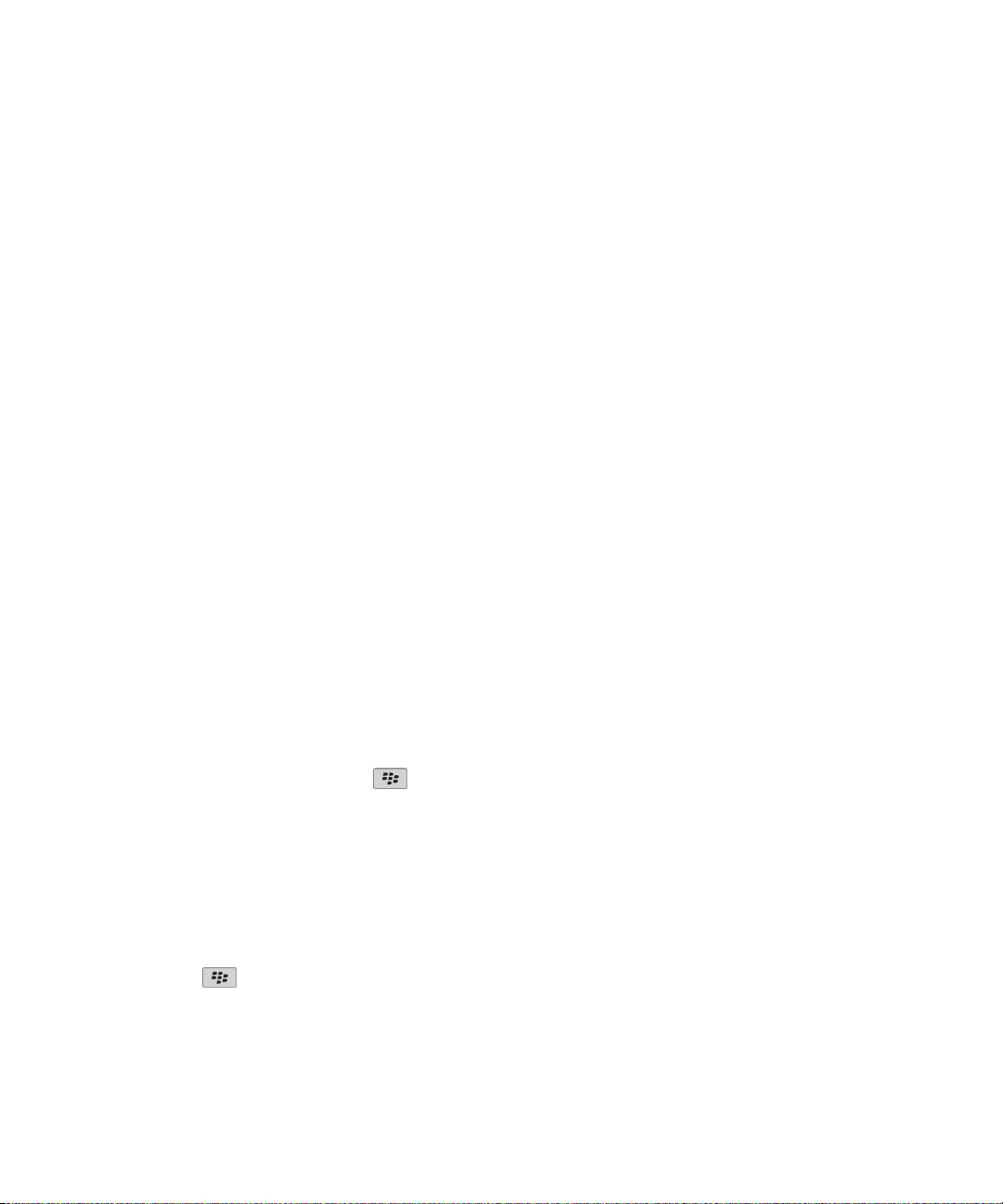
Mensagens MMS
Aspectos básicos das mensagens MMS
Acerca das mensagens MMS
Com um número de telefone MMS, é possível enviar e receber mensagens MMS que contenham ficheiros multimédia, tais como
ficheiros .jpg, .gif, .wbmp, .midi, .vcf ( vCard®) ou .ics (iCalendar), .avi, .mpg ou .mov. Um número de telefone MMS é um número de telefone
configurado pelo fornecedor do serviço sem fios para o serviço de mensagens MMS. Se tiver mais de um número de telefone associado
ao dispositivo BlackBerry®, o dispositivo enviará mensagens MMS através do primeiro número de telefone que aparece na lista pendente
na parte superior do ecrã do telefone.
Pré-requisitos: Serviço de mensagens MMS
• Verifique se o dispositivo BlackBerry® suporta o serviço de mensagens MMS.
• Verifique se o plano do serviço inclui este serviço.
Para obter mais informações, contacte o fornecedor do serviço ou o administrador.
Localizar o número de telefone MMS
No telefone, o número de telefone aparece na parte superior do ecrã. Se o fornecedor do serviço tiver configurado o serviço de mensagens
MMS no dispositivo BlackBerry®, este número será igualmente o número de telefone MMS.
Se tiver mais de um número de telefone associado ao dispositivo, o primeiro número de telefone que aparece na lista pendente da parte
superior do ecrã será o número de telefone MMS.
Enviar uma mensagem MMS
1.
Numa lista de mensagens, prima a tecla
2. Clique em Escrever MMS.
3. Efectue uma das seguintes acções:
• Se o contacto não estiver no livro de endereços, clique em [Utilizar uma vez]. Clique em Correio electrónico ou em
Telefone. Introduza um endereço de correio electrónico ou um número de telefone MMS. Clique na trackball.
• Se o contacto estiver no livro de endereços, clique no contacto. Clique num endereço de correio electrónico ou num número de
telefone MMS.
4. Escreva uma mensagem.
5.
Prima a tecla .
6. Clique em Enviar.
80
.
Page 83

Criar uma apresentação de diapositivos numa mensagem MMS
1. Ao escrever uma mensagem MMS, prima a tecla Menu.
2. Clique num dos seguintes itens de menu:
• Anexar fotografia
• Anexar som
• Anexar vídeo
3. Clique num ficheiro multimédia.
4. Para adicionar outro ficheiro multimédia, repita os passos 1 a 3.
5. Para personalizar a nova apresentação de diapositivos, execute uma das seguintes acções:
• Para adicionar texto a um diapositivo, seleccione o campo em branco por baixo do anexo. Introduza texto.
• Para alterar o tempo de apresentação de um diapositivo, altere o campo Duração do diapositivo.
• Para mover um item num diapositivo, clique no mesmo. Clique em Mover campo. Rode a trackball para a nova localização.
Clique na trackball.
Anexos de mensagens MMS
Anexar um ficheiro multimédia a uma mensagem MMS
1. Ao escrever uma mensagem MMS, prima a tecla Menu.
2. Clique num dos seguintes itens de menu:
• Anexar fotografia
• Anexar som
• Anexar vídeo
• Anexar nota de voz
3. Clique num ficheiro multimédia.
Anexar um compromisso a uma mensagem MMS
Só é possível enviar compromissos não recorrentes em mensagens MMS. Se anexar uma reunião, a lista de participantes da reunião não
será incluída no anexo.
1. Ao escrever uma mensagem MMS, prima a tecla Menu.
2. Clique em Anexar compromisso.
3. Seleccione um compromisso.
4. Prima a tecla Menu.
5. Clique em Continuar.
81
Page 84

Adicionar um compromisso ao calendário a partir de uma mensagem MMS
1. Numa mensagem MMS, seleccione um anexo de iCalendar.
2. Prima a tecla Menu.
3. Clique em Ver compromisso.
4. Prima a tecla Menu.
5. Clique em Adicionar ao calendário.
Adicionar um contacto ao livro de endereços a partir de uma mensagem MMS
1. Numa mensagem MMS, seleccione um anexo vCard®.
2. Prima a tecla Menu.
3. Clique em Ver anexo.
4. Prima a tecla Menu.
5. Clique em Adicionar contacto.
Guardar um ficheiro multimédia a partir de uma mensagem MMS
1. Numa mensagem MMS, prima a tecla Menu.
2. Clique num dos seguintes itens de menu:
• Guardar imagem
• Guardar som
• Guardar tom de toque
• Guardar vídeo
• Guardar nota de voz
Opções de mensagens MMS
Pedir uma notificação de entrega ou leitura para uma mensagem MMS
1. Ao escrever uma mensagem MMS, prima a tecla Menu.
2. Clique em Opções.
3. Efectue qualquer uma das seguintes acções:
• Para receber uma notificação quando a mensagem é entregue ao destinatário, defina o campo Confirmar entrega como
Sim.
• Para receber uma notificação quando o destinatário abre a mensagem, defina o campo Confirmar leitura como Sim.
4. Prima a tecla Menu.
5. Clique em Guardar.
82
Page 85
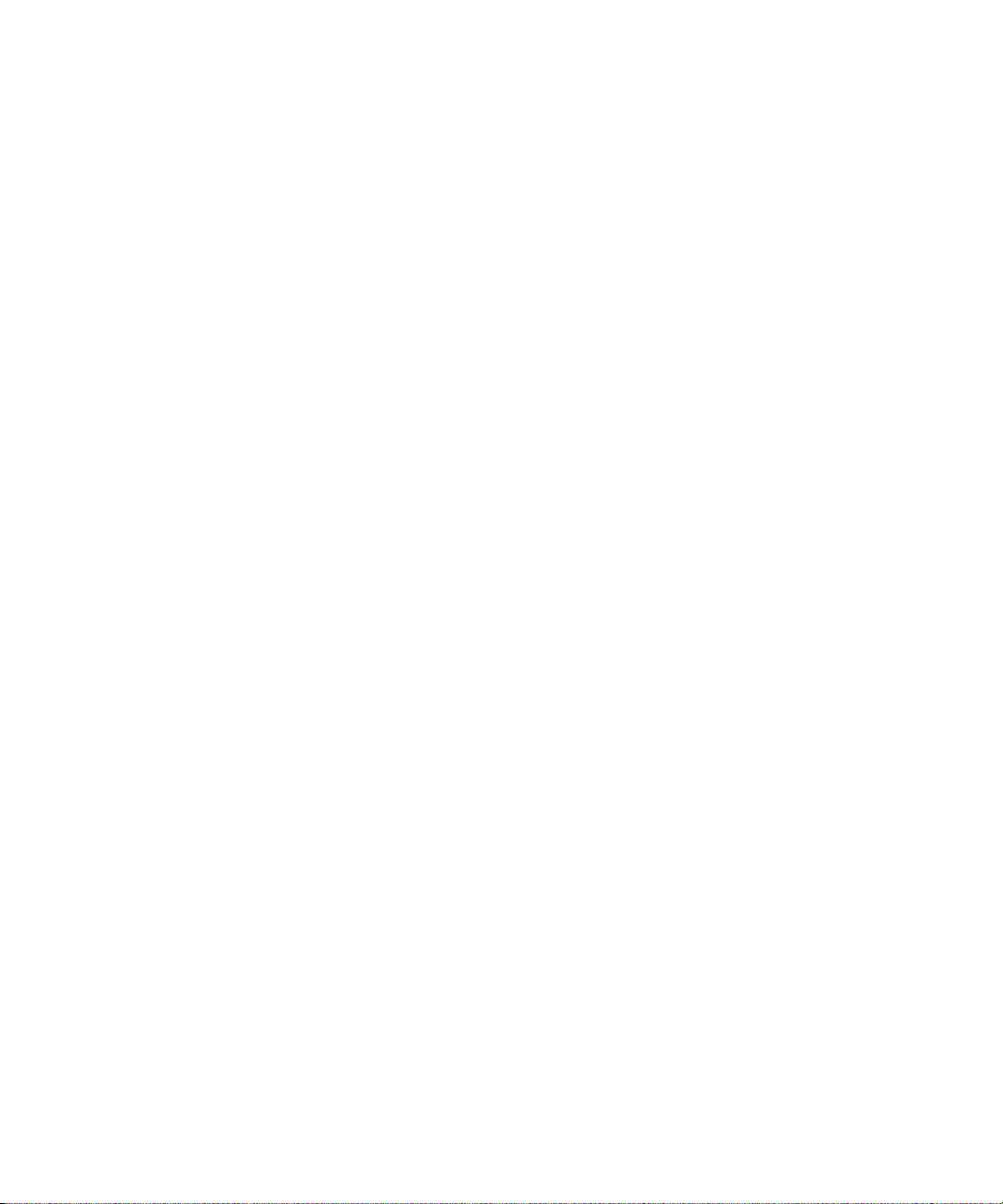
Solicitar notificação de entrega ou de leitura para todas as mensagens MMS
1. Nas opções do dispositivo, clique em MMS.
2. Na secção Notificações, execute uma das seguintes acções:
• Para receber uma notificação quando as mensagens MMS são entregues ao destinatário, altere o campo Confirmar entrega
para Sim.
• Para receber uma notificação quando os destinatários abrem mensagens MMS, altere o campo Confirmar leitura para Sim.
3. Prima a tecla Menu.
4. Clique em Guardar.
Ver o tamanho de uma mensagem MMS antes de a enviar
1. Numa mensagem MMS, prima a tecla Menu.
2. Clique em Opções.
O campo Tamanho previsto apresenta o tamanho da mensagem MMS.
Parar de receber mensagens MMS em roaming
1. Nas opções do dispositivo, clique em MMS.
2. Defina os campos Recepção multimédia e Obtenção automática como Apenas nacional.
3. Prima a tecla Menu.
4. Clique em Guardar.
Bloquear mensagens MMS
1. Nas opções do dispositivo, clique em MMS.
2. Na secção Filtro de mensagens, seleccione a caixa de verificação Rejeitar mensagens anónimas ou a caixa de verificação
Rejeitar anúncios.
3. Prima a tecla Menu.
4. Clique em Guardar.
Opções da lista de mensagens
Desactivar o pedido que é apresentado antes de eliminar itens
Pode desactivar o pedido que é apresentado antes de eliminar mensagens, registos de chamadas, contactos, entradas do calendário,
tarefas, notas ou palavras-passe.
1. Numa aplicação, prima a tecla Menu.
2. Clique em Opções.
3. Se necessário, clique em Opções gerais.
83
Page 86
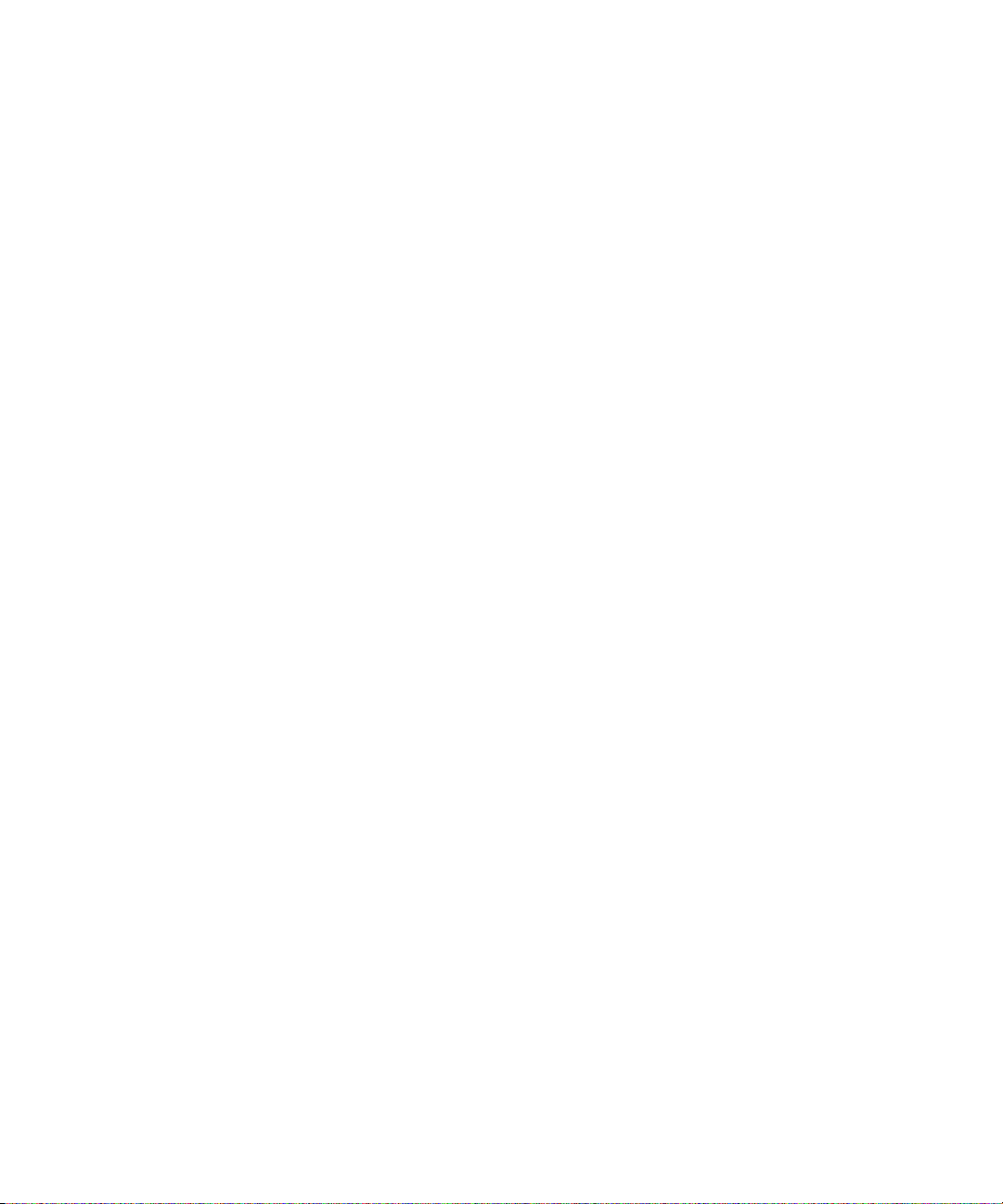
4. Altere o campo Confirmar eliminação para Não.
5. Prima a tecla Menu.
6. Clique em Guardar.
Desactivar o pedido que é apresentado ao marcar mensagens anteriores como abertas
1. Numa lista de mensagens, prima a tecla Menu.
2. Clique em Opções.
3. Clique em Opções gerais.
4. Altere o campo Confirmar Marcar anteriores como abertas para Não.
5. Prima a tecla Menu.
6. Clique em Guardar.
Definir o tempo de armazenamto de mensagens no dispositivo
1. Numa lista de mensagens, prima a tecla Menu.
2. Clique em Opções.
3. Clique em Opções gerais.
4. Defina o campo Manter mensagens.
5. Prima a tecla Menu.
6. Clique em Guardar.
Para restaurar mensagens, defina o campo Manter mensagens para um período de tempo superior. As mensagens recebidas no dispositivo
BlackBerry® durante o período de tempo definido aparecem numa lista de mensagens.
Utilizar cores para diferenciar as mensagens de trabalho das outras mensagens
Verifique se o dispositivo BlackBerry® está associado a uma conta de correio electrónico que utilize um BlackBerry® Enterprise Server.
1. Nas opções do dispositivo, clique em Opções de segurança.
2. Clique em Definições gerais.
3. Efectue qualquer uma das seguintes acções:
• Para definir uma cor de fundo para mensagens de correio electrónico enviadas para o dispositivo através de um BlackBerry
Enterprise Server, altere o campo Mensagens da empresa.
• Para definir uma cor de fundo para mensagens que não são enviadas para o dispositivo através de um BlackBerry Enterprise
Server, altere o campo Outras mensagens.
4. Prima a tecla Menu.
5. Clique em Guardar.
Nota: As mensagens PIN poderão utilizar a cor de fundo que tiver definido para as mensagens de correio electrónico de trabalho. Para
obter mais informações, contacte o administrador.
84
Page 87
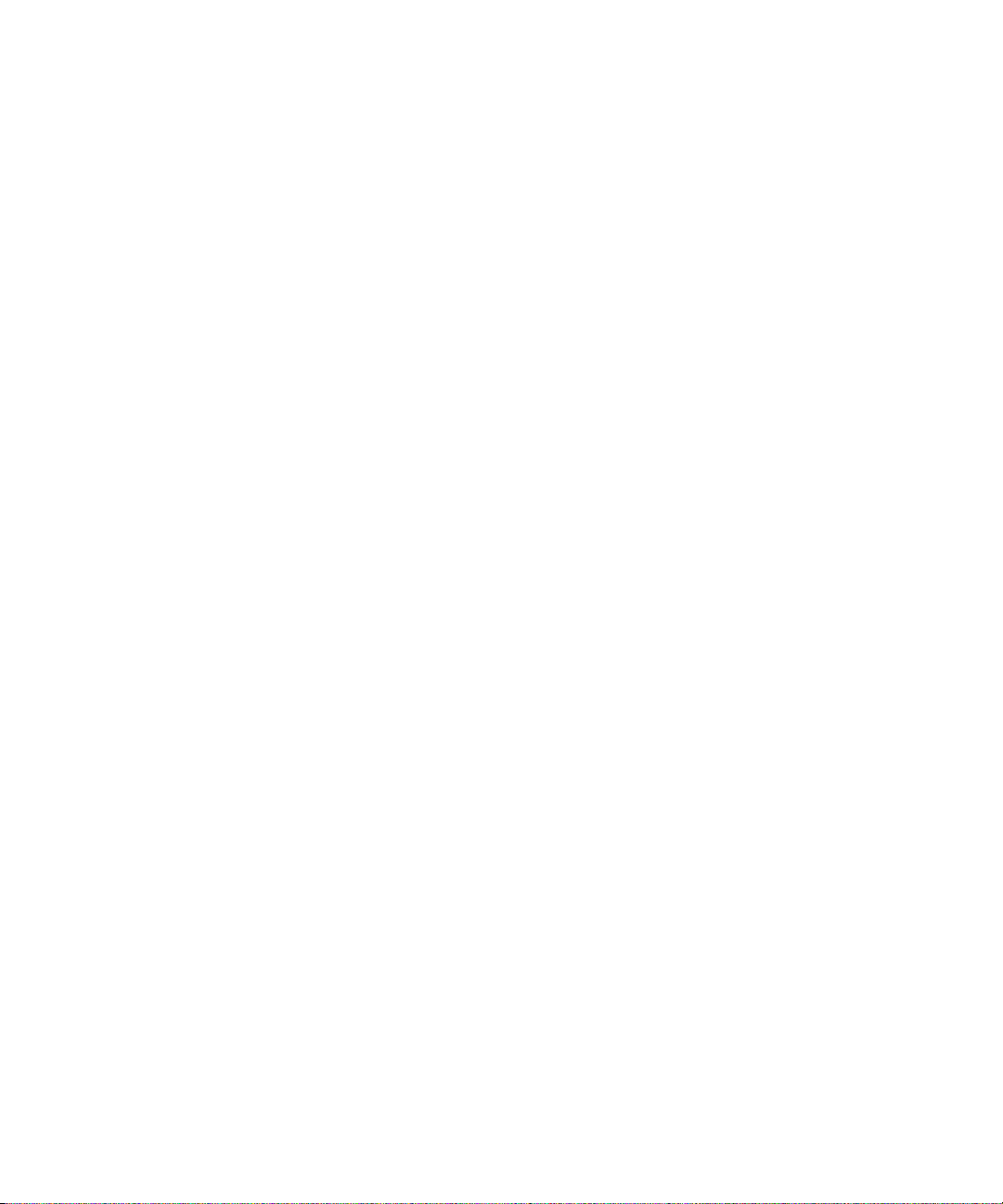
Alterar a forma de apresentação das mensagens numa lista de mensagens
1. Numa lista de mensagens, prima a tecla Menu.
2. Clique em Opções.
3. Clique em Opções gerais.
4. Efectue qualquer uma das seguintes acções:
• Para ver mais da linha de assunto, altere o campo Mostrar cabeçalho da mensagem em para 2 linhas.
• Para alterar a ordem das linhas de assunto e dos remetentes, altere o campo Ordem de apresentação.
• Para alterar o modo como as mensagens são separadas, altere o campo Separadores.
5. Prima a tecla Menu.
6. Clique em Guardar.
Acerca de listas de mensagens múltiplas
Dependendo da opção de configuração do correio electrónico, poderá associar o dispositivo BlackBerry® a mais de uma conta de correio
electrónico. Por exemplo, poderá associar o dispositivo a uma conta de correio electrónico de trabalho e a uma ou mais contas de correio
electrónico pessoais. Se associar o dispositivo a mais de uma conta de correio electrónico, poderão ser apresentadas listas de mensagens
múltiplas no dispositivo. Numa lista de mensagens de uma conta de correio electrónico específica, pode abrir e gerir as mensagens de
correio electrónico dessa conta de correio electrónico e pode enviar mensagens utilizando o endereço de correio electrónico da conta.
Para obter mais informações sobre como associar o dispositivo a mais de uma conta de correio electrónico, consulte a Ajuda online do
BlackBerry Internet Service.
Dependendo do tema utilizado, é apresentada uma lista de mensagens em separado para as mensagens de texto SMS e MMS.
Utilizar uma lista de mensagens ou várias listas de mensagens
Por predefinição, o tema do dispositivo BlackBerry® determina se as mensagens de texto SMS aparecem na mesma lista de mensagens
das mensagens de correio electrónico.
1. Numa lista de mensagens, prima a tecla Menu.
2. Clique em Opções.
3. Clique em Opções gerais.
4. Efectue uma das seguintes acções:
• Para utilizar uma lista de mensagens para todas as mensagens, defina o campo Pastas A receber de SMS e correio
electrónico como Combinadas.
• Para separar as mensagens de texto SMS das mensagens de correio electrónico, defina o campo Pastas A receber de SMS e
correio electrónico como Separadas.
5. Prima a tecla Menu.
6. Clique em Guardar.
85
Page 88
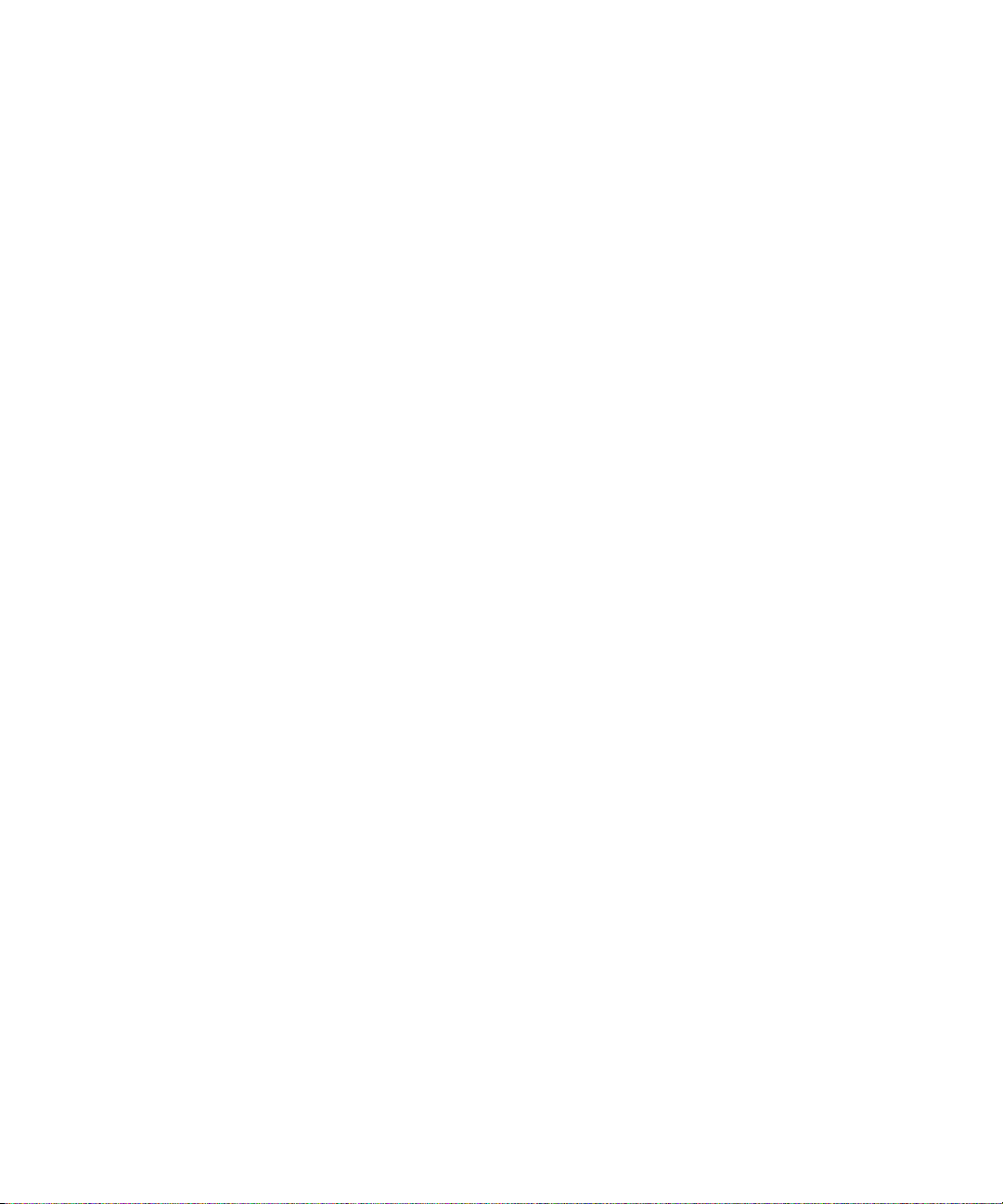
Ocultar o indicador de mensagens novas ou fechadas
1. Numa lista de mensagens, prima a tecla Menu.
2. Clique em Opções.
3. Clique em Opções gerais.
4. Defina o campo Mostrar contagem de mensagens como Nenhum.
5. Prima a tecla Menu.
6. Clique em Guardar.
Para ver novamente o número de mensagens fechadas, defina o campo Mostrar contagem de mensagens como Não lida. Para ver o
indicador de novas mensagens, defina o campo Mostrar indicador de nova mensagem como Sim.
Ocultar mensagens enviadas
1. Numa lista de mensagens, prima a tecla Menu.
2. Clique em Opções.
3. Clique em Opções gerais.
4. Altere o campo Ocultar mensagens enviadas para Sim.
5. Prima a tecla Menu.
6. Clique em Guardar.
Ver registos de chamadas numa lista de mensagens
1. No telefone, prima a tecla Menu.
2. Clique em Opções.
3. Clique em Registo de chamadas.
4. Seleccione uma opção de tipo de registo de chamada.
Para ocultar os registos de chamadas numa lista de mensagens, seleccione a opção Nenhum.
Bloquear mensagens recebidas
Se o dispositivo BlackBerry® estiver associado a uma conta de correio electrónico que utiliza um BlackBerry® Enterprise Server, poderá
não conseguir bloquear mensagens PIN de contactos na sua organização. Para obter mais informações, contacte o administrador.
1. Nas opções do dispositivo, clique em Opções de segurança.
2. Clique em Firewall.
3. Seleccione uma caixa de verificação junto a um ou mais tipos de mensagens de correio electrónico.
4. Prima a tecla Menu.
86
Page 89

5. Clique em Guardar.
Nota: Apesar de não receber mensagens bloqueadas no dispositivo, as mensagens bloqueadas poderão contribuir para a utilização de
dados no plano do serviço. Pode evitar que as mensagens de correio electrónico sejam reencaminhadas para o dispositivo sem contribuir
para a utilização de dados, desactivando desactivar o reencaminhamento de mensagens de correio electrónico ou utilizando filtros de
mensagens de correio electrónico.
Permitir mensagens de contactos existentes no livro de endereços ou na lista de remetentes
permitidos
1. Nas opções do dispositivo, clique em Opções de segurança.
2. Clique em Firewall.
3. Seleccione a caixa de verificação Contactos do livro de endereços ou a caixa de verificação Endereço específico.
4. Prima a tecla Menu.
5. Clique em Guardar.
Adicionar um contacto à lista de remetentes permitidos
Verifique se definiu o dispositivo BlackBerry® para permitir mensagens dos contactos existentes na lista de remetentes permitidos.
1. Nas opções do dispositivo, clique em Opções de segurança.
2. Clique em Firewall.
3. Prima a tecla Menu.
4. Clique em Configurar excepções.
5. Prima a tecla Menu.
6. Clique num dos seguintes itens de menu:
• Adicionar endereço de correio electrónico
• Adicionar número de telefone
• Adicionar PIN
7. Introduza as informações do contacto.
8. Prima a tecla Enter.
9. Prima a tecla Menu.
10. Clique em Guardar.
Reiniciar a contagem de mensagens bloqueadas
1. Nas opções do dispositivo, clique em Opções de segurança.
2. Clique em Firewall.
3. Seleccione um tipo de mensagem.
4. Prima a tecla Menu.
5. Clique em Reiniciar contagem ou em Reiniciar todas as contagens.
87
Page 90

Atalhos de mensagens
Numa mensagem
• Para responder a uma mensagem, prima R .
• Para responder a todos numa mensagem de correio electrónico ou numa mensagem PIN, prima L.
• Para reencaminhar uma mensagem, prima F.
• Para aquivar uma mensagem de correio electrónico seleccionada, prima I.
• Para ver o endereço de correio electrónico de um contacto, seleccione o contacto numa mensagem de correio electrónico. Prima
Q. Para ver o nome de apresentação, prima Q novamente.
• Para aceder à última posição do cursor depois de fechar e voltar a abrir uma mensagem de correio electrónico ou uma mensagem
PIN recebida, prima G.
Numa lista de mensagens
• Para abrir uma mensagem seleccionada, prima a tecla Enter.
• Para escrever uma mensagem a partir de uma lista de mensagens, prima C.
• Para marcar uma mensagem como aberta ou fechada, prima a tecla Alt e U.
• Para ver as mensagens recebidas, prima a tecla Alt e I.
• Para ver as mensagens enviadas, prima a tecla Alt e O.
• Para ver as mensagens de correio de voz, prima a tecla Alt e V.
• Para ver as mensagens de texto SMS, prima a tecla Alt e S.
• Para ver os registos de chamadas, prima a tecla Alt e P.
• Para ver todas as mensagens, prima a tecla Escape.
Deslocar-se numa lista de mensagens
• Para mover para cima num ecrã, prima as teclas Shift e Espaço.
• Para mover para baixo num ecrã, prima a tecla Espaço.
• Para mover para a parte superior de uma lista de mensagens, prima T.
• Para mover para a parte inferior de uma lista de mensagens, prima B.
• Para mover para a data seguinte, prima N.
• Para mover para a data anterior, prima P.
• Para mover para o item fechado seguinte, prima U.
• Para mover para a mensagem relacionada seguinte, prima J.
• Para mover para a mensagem relacionada anterior, prima K.
88
Page 91

Resolução de problemas de mensagens
Não consigo enviar mensagens
Tente efectuar uma das seguintes acções:
• Verifique se o dispositivo BlackBerry® está ligado à rede. Se não estiver numa área de cobertura, o dispositivo deve enviar as
mensagens quando voltar a uma área de cobertura.
• Se o item de menu para envio de mensagens não aparecer, verifique se adicionou um endereço de correio electrónico, um PIN
ou um número de telefone para o contacto.
• Se tiver criado um endereço de correio electrónico ou adicionado um endereço de correio electrónico existente ao dispositivo
utilizando o ecrã de configuração de correio electrónico no assistente de configuração, verifique se recebeu uma mensagem de
activação no dispositivo do BlackBerry® Internet Service. Se não tiver recebido uma mensagem de activação (a mensagem
poderá demorar algum tempo a ser recebida), no assistente de configuração, abra o ecrã de configuração de correio electrónico
para enviar um livro de serviço para o dispositivo.
• Se não tiver recebido uma mensagem de registo da rede, registe o dispositivo. Nas opções do dispositivo, clique em Opções
avançadas. Clique em Tabela de reencaminhamento do anfitrião. Prima a tecla Menu. Clique em Registar agora.
• Gere uma chave de encriptação.
• Verifique se o serviço de dados está activado.
• Reenvie a mensagem.
Não recebo mensagens
Tente efectuar uma das seguintes acções:
• Verifique se o dispositivo BlackBerry® está ligado à rede. Se não estiver numa área de cobertura sem fios, deverá receber
mensagens quando voltar a uma área de cobertura sem fios.
• Se tiver criado um endereço de correio electrónico ou adicionado um endereço de correio electrónico existente ao dispositivo
utilizando o ecrã de configuração de correio electrónico no assistente de configuração, verifique se recebeu uma mensagem de
activação no dispositivo do BlackBerry® Internet Service. Se não tiver recebido uma mensagem de activação (a mensagem
poderá demorar algum tempo a ser recebida), no assistente de configuração, abra o ecrã de configuração de correio electrónico
para enviar um livro de serviço para o dispositivo.
• Se não tiver recebido uma mensagem de registo da rede sem fios, registe o dispositivo. Nas opções do dispositivo, clique em
Opções avançadas. Clique em Tabela de reencaminhamento do anfitrião. Prima a tecla Menu. Clique em Registar
agora.
• Verifique se o serviço de dados está activado.
• Se utilizar filtros de mensagens de correio electrónico, verifique se as respectivas opções estão definidas correctamente.
• Verifique se o reencaminhamento de mensagens está activado e se seleccionou todas as pastas de mensagens do correio
electrónico, incluindo a pasta da caixa de entrada, a partir da qual pretende receber mensagens de correio electrónico.
• Verifique se o dispositivo não está a bloquear mensagens. Para obter mais informações, contacte o administrador.
89
Page 92

Não consigo arquivar mensagens de correio electrónico
Tente efectuar uma das seguintes acções:
• Verifique se a reconciliação do correio electrónico sem fios está ligada.
• Se as pastas de mensagens de correio electrónico não aparecerem no dispositivo BlackBerry®, reconcilie as mensagens de
correio electrónico utilizando a ferramenta de definições do correio electrónico do BlackBerry® Desktop Manager. Para obter
mais informações, consulte a Ajuda online do BlackBerry Desktop Software.
Não consigo enviar mensagens de texto SMS
Tente efectuar uma das seguintes acções:
• Verifique se o dispositivo BlackBerry® está ligado à rede. Se não estiver numa área com cobertura sem fios, o dispositivo deve
enviar as mensagens quando voltar a uma área de cobertura de rede.
• Verifique se o plano do serviço inclui este serviço.
• Verifique se a marcação fixa está desactivada.
Não recebo mensagens de texto SMS
Tente efectuar uma das seguintes acções:
• Verifique se o dispositivo BlackBerry® está ligado à rede. Se não estiver numa área de cobertura sem fios, deverá receber
mensagens quando voltar a uma área de cobertura sem fios.
• Verifique se o plano do serviço inclui este serviço.
Recebi notificação de uma nova mensagem, mas não aparecem novas mensagens na lista de
mensagens
Se tiver configurado o dispositivo BlackBerry® para ocultar mensagens arquivadas e receber uma nova mensagem de uma pasta de
mensagens de correio electrónico na aplicação de correio electrónico do computador para além da caixa de entrada, o dispositivo arquiva
a mensagem.
Algumas mensagens deixaram de aparecer no meu dispositivo
Se a memória do dispositivo BlackBerry® estiver cheia, o dispositivo elimina as mensagens mais antigas de uma lista de mensagens. O
dispositivo não elimina mensagens guardadas.
Se a reconciliação de correio electrónico sem fios estiver activada, nas opções de mensagens, o campo Eliminar é definido como Caixa
de correio e Dispositivo e as mensagens de correio electrónico que eliminar na aplicação de correio electrónico serão igualmente
eliminadas do dispositivo.
Não é apresentada uma mensagem ou um anexo ou a mensagem ou o anexo está truncado
Tente efectuar uma das seguintes acções:
90
Page 93

• Aguarde algum tempo. O dispositivo BlackBerry® recebe mensagens longas e anexos nas secções.
• Se a mensagem "Mais disponíveis" for apresentada no final da mensagem ou do anexo, prima a tecla Menu. Clique em Mais
ou em Mais todos.
• Se estiver a transferir um anexo, cancele a transferência e aguarde algum tempo. Tente transferir o anexo novamente.
As mensagens de correio electrónico em HTML não são apresentadas correctamente
Tente efectuar uma das seguintes acções:
• Verifique se o dispositivo BlackBerry® estiver associado a uma conta de correio electrónico que utilize um BlackBerry® Enterprise
Server que suporte esta função. Para obter mais informações, contacte o administrador.
• Aguarde algum tempo. O dispositivo recebe mensagens longas e anexos nas secções.
• Tente visualizar a mensagem em texto simples. Prima a tecla Menu. Clique em Obter texto simples.
Algumas pastas de mensagens de correio electrónico aparecem esbatidas
Se não conseguir reencaminhar mensagens de correio electrónico de uma pasta de mensagens de correio electrónico, a caixa de verificação
junto à pasta aparece esbatida.
Tente efectuar uma das seguintes acções:
• Aguarde alguns segundos. As pastas de mensagens de correio electrónico poderão ficar disponíveis após um breve período de
tempo.
• Desactive a reconciliação de correio electrónico sem fios e active-a novamente.
Os filtros das mensagens de correio electrónico não funcionam correctamente
Tente efectuar uma das seguintes acções:
• Verifique se os filtros das mensagens de correio electrónico estão activados.
• Verifique se os filtros das mensagens de correio electrónico aparecem na ordem pela qual pretende que o dispositivo BlackBerry®
os aplique às mensagens de correio electrónico.
Não consigo activar a transmissão celular
O cartão SIM poderá não suportar os idiomas de apresentação que seleccionou para mensagens de transmissão celular.
Desmarque a caixa de verificação junto a todos os idiomas que o cartão SIM não suportar.
Não consigo anexar um ficheiro a uma mensagem MMS
Dependendo do fornecedor do serviço, se anexar um vídeo, poderá não ser possível anexar outro ficheiro ou criar uma apresentação de
diapositivos.
Tente efectuar uma das seguintes acções:
• Verifique se o ficheiro corresponde a um ficheiro .vcf ( vCard®), um ficheiro .ics (iCalendar) ou um ficheiro multimédia (por
exemplo, um ficheiro .jpg, .gif ou .midi).
91
Page 94

• Verifique se o ficheiro não está protegido por direitos de autor.
• Se estiverem disponíveis modelos MMS para o dispositivo BlackBerry®, utilize um modelo em branco para escrever uma
mensagem MMS.
Não consigo utilizar um atalho para ver um tipo de mensagens numa lista de mensagens
Se mudar de dispositivo BlackBerry® e restaurar os dados de dispositivo do dispositivo anterior para o actual, os atalhos de lista de
mensagens do dispositivo anterior irão substituir os atalhos de lista de mensagens do dispositivo actual.
Para ver os atalhos para visualização de um tipo de mensagens numa lista de mensagens, consulte a lista de procuras guardadas.
92
Page 95

Escrever
Aspectos básicos da escrita
Introduzir um símbolo
1. Prima a tecla Símbolo.
2. Introduza a letra que aparece por baixo do símbolo.
Introduzir um acento ou um carácter especial
Para introduzir um carácter acentuado ou especial, mantenha premida a tecla de letra e rode a trackball para a esquerda ou para a direita.
Por exemplo, para introduzir ü, mantenha premido U e rode a trackball para a esquerda até aparecer ü.
Cortar, copiar e colar texto
1. Com o texto seleccionado, clique na trackball.
2. Clique em Cortar ou Copiar.
3. Coloque o cursor onde pretende inserir o texto cortado ou copiado.
4. Clique na trackball.
5. Clique em Colar.
Apagar um campo
1. Ao escrever texto, prima a tecla Menu.
2. Clique em Apagar campo.
Seleccionar uma linha de texto
1. Coloque o cursor onde pretende seleccionar a linha de texto.
2. Prima a tecla Menu.
3. Clique em Seleccionar.
4. Rode a trackball para cima ou para baixo.
Seleccionar o texto carácter a carácter
1. Coloque o cursor onde pretende seleccionar o texto.
2. Prima a tecla Menu.
3. Clique em Seleccionar.
93
Page 96
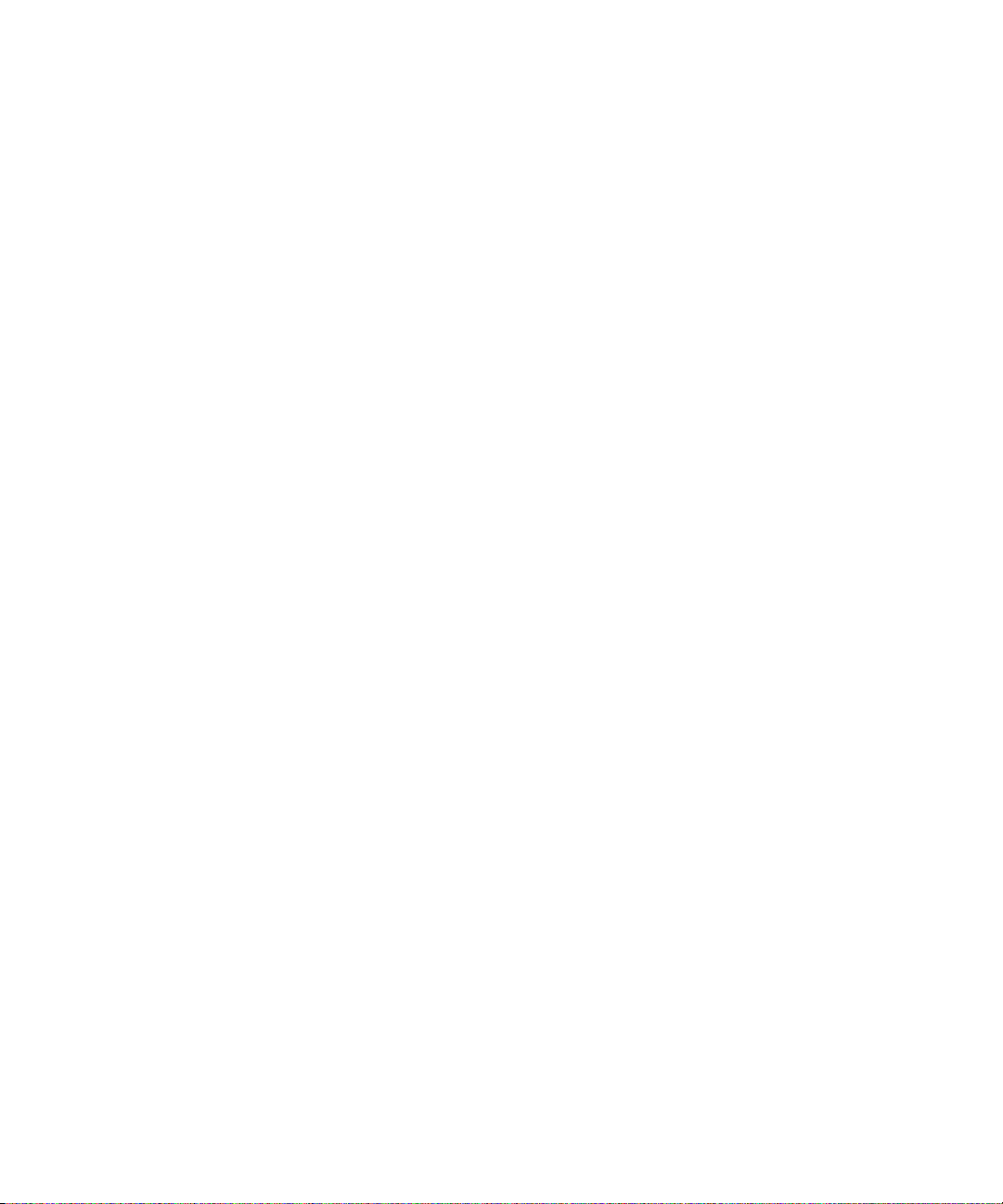
4. Rode a trackball para a esquerda ou para a direita.
Cancelar uma selecção de texto
1. Com o texto seleccionado, clique na trackball.
2. Clique em Cancelar selecção.
Definir a velocidade do cursor
1. Nas opções do dispositivo, clique em Ecrã/teclado.
2. Defina o campo Velocidade das teclas.
3. Prima a tecla Menu.
4. Clique em Guardar.
Definir o símbolo de moeda predefinido
1. Nas opções do dispositivo, clique em Ecrã/teclado.
2. Defina o campo Tecla de moeda.
3. Prima a tecla Menu.
4. Clique em Guardar.
Ligar tons das teclas
1. Nas opções do dispositivo, clique em Ecrã/teclado.
2. Defina o campo Tom das teclas como Ligado.
3. Prima a tecla Menu.
4. Clique em Guardar.
Utilizar teclas de atalho no ecrã inicial
Por predefinição, os atalhos para o ecrã inicial encontram-se desactivados, para que seja possível marcar números de telefone a partir do
ecrã inicial.
1. No telefone, prima a tecla Menu.
2. Clique em Opções.
3. Clique em Opções gerais.
4. Altere o campo Marcar a partir do ecrã inicial para Não.
5. Prima a tecla Menu.
6. Clique em Guardar.
Para marcar números de telefone a partir do ecrã inicial, altere o campo Marcar a partir do ecrã inicial para Sim.
94
Page 97
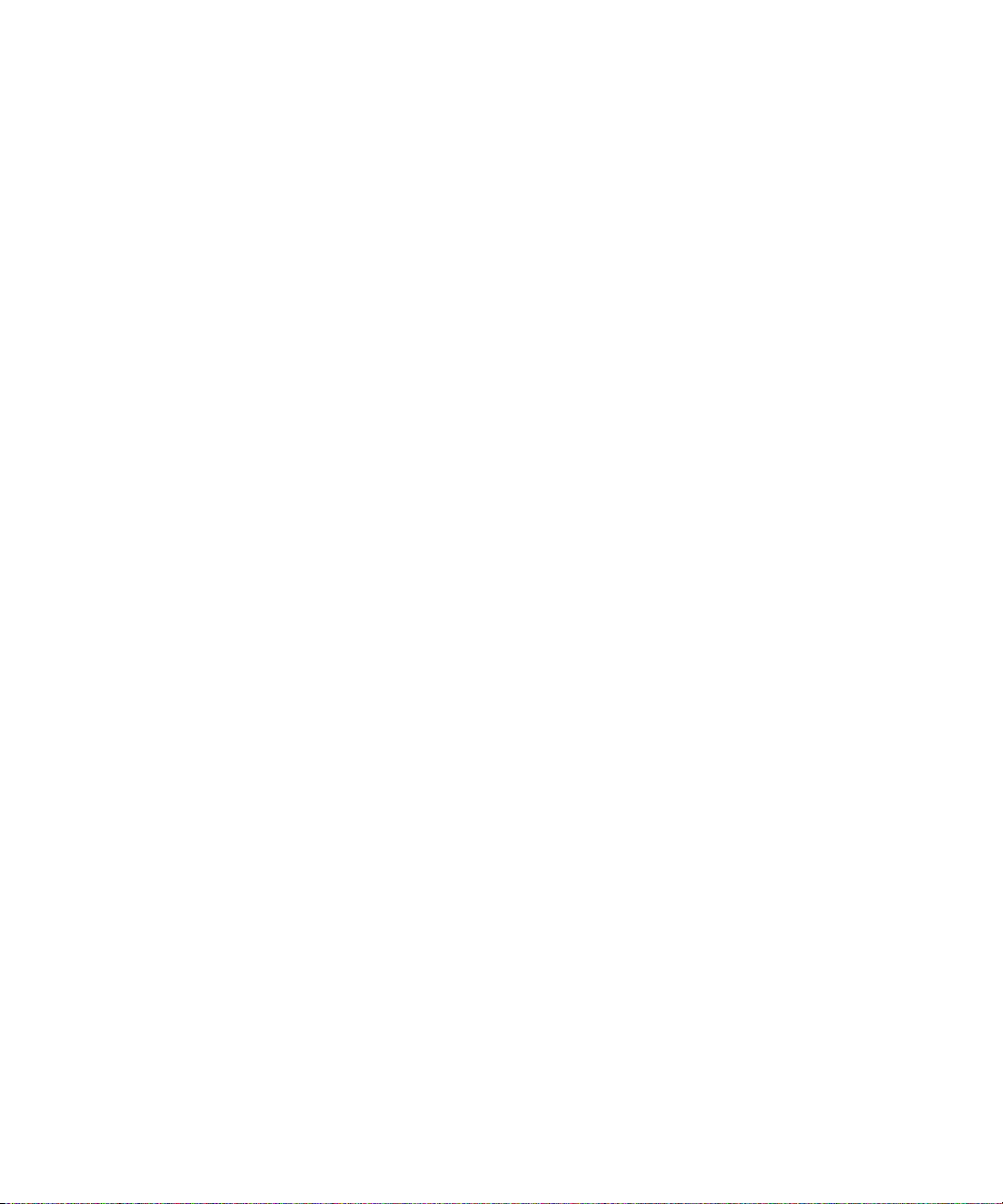
Método de entrada de escrita
Acerca da escrita em árabe ou russo
Se o BlackBerry® Device Software suportar vários idiomas e o teclado apresentar letras árabes ou russas, poderá escrever nesses idiomas
utilizando o método de entrada SureType® ou o método de entrada multi-toque.
Ao utilizar o método de entrada SureType, prima uma tecla de letra uma vez para cada letra de uma palavra, mesmo se forem apresentadas
duas letras na tecla. À medida que escreve, é apresentada no ecrã uma lista de possíveis combinações de letras e palavras. SureType
selecciona combinações de letras ou palavras a partir de uma lista baseada no contexto. Se tentar introduzir uma palavra ou combinação
de letras (por exemplo, um endereço da Web ou uma abreviatura) não reconhecida pela tecnologia SureType, poderá utilizar a lista
apresentada para criar a palavra letra a letra. A tecnologia SureType foi concebida para "aprender" novas palavras ou combinações de
letras que são introduzidas e adicioná-las ao dicionário personalizado.
Ao utilizar o método de entrada multi-toque, prima uma tecla de letra uma vez para escrever a primeira letra de uma tecla e duas vezes
para escrever a segunda letra, se existir uma segunda letra na tecla.
A tecnologia SureType é o método de escrita predefinido para a maior parte dos campos. A introdução multi-toque é a predefinição para
números de telefone ou campos de palavra-passe. Pode definir o método de entrada de todos os campos como multi-toque.
Escrever em árabe ou russo utilizando a tecnologia SureType
Verifique se o teclado apresenta letras árabes ou russas.
1. Prima a tecla de letra para cada letra de uma palavra até introduzir a palavra completa.
2. Se o dispositivo BlackBerry® não reconhecer a palavra que introduziu, execute uma das seguintes acções:
• Para seleccionar um item na lista apresentada ao escrever, rode a trackball.
• Para seleccionar um item realçado na lista apresentada quando escreve e continuar a escrever a mesma palavra, prima a tecla
Enter.
• Para seleccionar um item realçado na lista apresentada quando escreve e começar uma nova palavra, prima a tecla Espaço.
Escrever em árabe ou russo utilizando multi-toque
Verifique se o teclado apresenta letras árabes ou russas.
Se tiver definido o método de entrada como multi-toque ou estiver a escrever um número de telefone ou palavra-passe, execute uma das
seguintes acções:
• Para introduzir a primeira letra numa tecla, prima a tecla de letra uma vez.
• Para introduzir a segunda letra numa tecla, prima a tecla de letra duas vezes.
Alternar entre métodos de entrada
Só pode alternar entre métodos de entrada se o idioma de escrita do dispositivo BlackBerry® for árabe ou russo.
1. Nas opções do dispositivo, clique em Idioma.
95
Page 98

2. Efectue uma das seguintes acções:
• Para utilizar o método de entrada multi-toque, defina o campo Idioma de entrada como <Idioma> Multi-toque.
• Para utilizar o método de entrada SureType®, defina o campo Idioma de entrada como <Idioma>.
3. Prima a tecla Menu.
4. Clique em Guardar.
Alterar o idioma de escrita
Verifique se o BlackBerry® Device Software suporta vários idiomas. Para mais informações, contacte o fornecedor do serviço ou o
administrador.
1. Nas opções do dispositivo, clique em Idioma.
2. Altere o campo Idioma de entrada.
3. Prima a tecla Menu.
4. Clique em Guardar.
Sugestões de escrita para o método de entrada coreano
• Para introduzir um carácter alternativo numa tecla, prima a tecla duas vezes.
• Para introduzir um número, mantenha premida a tecla de número.
• Para converter um carácter Hangul no carácter chinês equivalente, nas opções do dispositivo, no ecrã Idioma, verifique se a caixa
de verificação Utilizar espaço para homónimos Han está seleccionada. Seleccione o carácter. Prima a tecla Espaço.
Verificação ortográfica
Verificação ortográfica
Pode verificar a ortografia em mensagens, notas, tarefas ou entradas de calendário que criar.
1. Numa mensagem, entrada do calendário, tarefa ou nota, prima a tecla Menu.
2. Clique em Verificação ortográfica.
3. Efectue qualquer uma das seguintes acções:
• Para aceitar a correcção sugerida, clique na palavra seleccionada.
• Para ignorar a correcção sugerida, prima a tecla Escape.
• Para ignorar todas as ocorrências da correcção sugerida, prima a tecla Menu. Clique em Ignorar tudo.
• Para adicionar a palavra ao dicionário personalizado, prima a tecla Menu. Clique em Adicionar ao dicionário.
• Para parar a verificação ortográfica, prima a tecla Menu. Clique em Cancelar verificação ortográfica.
Verificar automaticamente a ortografia antes de enviar mensagens de correio electrónico
1. Nas opções do dispositivo, clique em Verificação ortográfica.
96
Page 99

2. Seleccione a opção Verificar ortografia do correio electrónico antes de enviar.
3. Prima a tecla Menu.
4. Clique em Guardar.
Alterar as opção da verificação ortográfica
Pode alterar o tipo e comprimento das palavras incluídas na verificação ortográfica.
1. Nas opções do dispositivo, clique em Verificação ortográfica.
2. Seleccione ou desmarque a caixa de verificação junto a uma ou mais opções.
3. Prima a tecla Menu.
4. Clique em Guardar.
Adicionar uma palavra ao dicionário personalizado
1. Nas opções do dispositivo, clique em Verificação ortográfica.
2. Clique em Dicionário personalizado.
3. Prima a tecla Menu.
4. Clique em Novo.
5. Introduza uma palavra ou combinação de letras.
6. Clique na trackball.
Alterar uma palavra no dicionário personalizado
1. Nas opções do dispositivo, clique em Verificação ortográfica.
2. Clique em Dicionário personalizado.
3. Seleccione uma palavra.
4. Prima a tecla Menu.
5. Clique em Editar.
6. Altere a palavra.
7. Clique na trackball.
Eliminar uma palavra do dicionário personalizado
1. Nas opções do dispositivo, clique em Verificação ortográfica.
2. Clique em Dicionário personalizado.
3. Seleccione uma palavra.
4. Prima a tecla Menu.
5. Clique em Eliminar.
97
Page 100

Dicionário personalizado
Acerca do dicionário personalizado
Se o idioma de escrita do dispositivo BlackBerry® for árabe ou russo e introduzir uma palavra ou combinação de letras que o dispositivo
não reconheça, este adiciona a palavra ou combinação de letras ao dicionário personalizado. Também pode adicionar manualmente
palavras ou combinações de letras ao dicionário personalizado.
O dispositivo elimina palavras do dicionário personalizado se não as utilizar.
Adicionar um item do dicionário personalizado
Verifique se o idioma de escrita está definido para árabe ou russo.
1. Nas opções do dispositivo, clique em Dicionário personalizado.
2. Prima a tecla Menu.
3. Clique em Novo.
4. Introduza uma palavra ou combinação de letras.
5. Clique na trackball.
6. Clique em Guardar.
Alterar um item do dicionário personalizado
Verifique se o idioma de escrita está definido para árabe ou russo.
1. Nas opções do dispositivo, clique em Dicionário personalizado.
2. Clique num item do dicionário personalizado.
3. Altere o item do dicionário personalizado.
4. Clique duas vezes na trackball.
5. Clique em Guardar.
Eliminar itens do dicionário personalizado
Verifique se o idioma de escrita está definido para árabe ou russo.
1. Nas opções do dispositivo, clique em Dicionário personalizado.
2. Efectue uma das seguintes acções:
• Para eliminar um item do dicionário personalizado, seleccione um item. Prima a tecla Menu. Clique em Eliminar.
• Para eliminar todos os itens do dicionário personalizado, prima a tecla Menu. Clique em Apagar dicionário personalizado.
Parar de adicionar automaticamente itens ao dicionário personalizado
Verifique se o idioma de escrita está definido para árabe ou russo.
98
